Если вы не слышите голос вызывающего абонента через микрофон или динамик на телефоне Galaxy, вот что можно проверить, чтобы исправить ситуацию.

Прежде чем пробовать выполнять приведенные далее рекомендации, обязательно проверьте обновлены ли до последней версии ПО и соответствующие приложения на вашем устройстве. Можно обновить ПО на вашем устройстве, выполнив следующие шаги.
1
Откройте Настройки > Обновление ПО.
2
Коснитесь пункта Загрузить и установить.
3
Выполните инструкции на экране.
Посмотрите, нет ли помех, закрывающих микрофон или динамик
Убедитесь, что ничто не закрывает микрофон или динамик на телефоне. Защита экрана или чехол часто бывают причиной искажений звука во время вызовов.

Обратите внимание, что расположение микрофона и динамика может отличаться в зависимости от устройства.
1. Увеличьте звук во время вызова
Click to Expand
Если вы не слышите другого абонента, попробуйте установить на максимум звук во время вызова.


Шаг 1. Нажмите клавишу громкости, расположенную на правом боку устройства.


Шаг 2. Чтобы увеличить громкость, нажмите верхнюю кнопку.


Шаг 3. Чтобы уменьшить громкость, нажмите нижнюю кнопку.
Обратите внимание, что звук во время вызова можно отрегулировать только во время вызова. Если вы находитесь на Главном экране, то будет отрегулирован для рингтона.
2. Перезапустите устройство
Click to Expand
Перезапустите устройство и снова проверьте.
1
Проведите от верхнего края экрана вниз, чтобы открыть панель быстрых настроек.
2
Коснитесь значка включения, а затем выберите «Перезагрузить».
Если проблема не устранена, перейдите к следующему шагу далее.
3. Запустите устройство в безопасном режиме
Click to Expand
Некоторые загруженные приложения приводят к зависанию, отказу или замедлению отклика телефона или планшета. Некоторые приложения могут даже влиять на работу камеры, вызывать проблемы аудио и влиять на сетевые подключения.
Использование безопасного режима отключает все загруженные приложения и загружает только оригинальное ПО, которое входит в телефон или планшет, и при этом у вас есть возможность определить, вызвана ли проблема приложением или самим телефоном или планшетом. Чтобы это проверить, выполните следующие шаги.
1
Проведите от верхнего края экрана вниз, чтобы открыть панель быстрых настроек, а затем коснитесь значка включения.
2
Коснитесь и удерживайте «Выключить» до тех пор, пока не покажется значок безопасного режима.
3
Коснитесь настройки «Безопасный режим» и запустите устройство. Если вы успешно вошли в безопасный режим, в нижней части экрана вы увидите надпись «Безопасный режим».
4
Проверьте, устранило ли это действие проблему телефона.
Если телефон работает корректно в безопасном режиме, то проблему вызывает какое-то загруженное приложение, и его необходимо удалить.
Обратите внимание, если в безопасном режиме проблемы не наблюдается, то, скорее всего, к ее возникновению приводят недавно загруженные приложения. Продолжите работу и удалите приложение, которое вы установили до того, как в телефоне или в планшете начала наблюдаться эта проблема.
Если проблема наблюдается, то к ее возникновению приводят не загруженные приложения, а что-то другое. Возможно, потребуется выполнить сброс настроек телефона до заводских.
4. Выключите вызовы по Wi-Fi
Click to Expand
Если вы пользуетесь функцией вызовов по Wi-Fi, она будет использовать для телефонного вызова сетевое подключение телефона. На качество вызова может влиять слабая сеть Wi-Fi. Просто выключите эту настройку и попробуйте сделать вызов.
1
Откройте приложение Телефон.
2
Коснитесь значка дополнительных опций (три точки по вертикали), а затем коснитесь пункта «Настройки».
3
Коснитесь пункта «Вызовы по Wi-Fi», затем коснитесь ползунка, чтобы выключить функцию.
Обратите внимание, что функция Wi-Fi Calling может быть недоступна у некоторых операторов связи или на некоторых устройствах.
5. Проверьте, выключена ли функция «Отключить все звуки»
Click to Expand
Если вы ничего не слышите во время вызова, то, возможно, включена функция «Отключить все звуки». Чтобы выключить эту функцию, выполните следующие шаги.
1
Откройте быстрые настройки и коснитесь пункта «Настройки».
2
Выберите «Специальные возможности».
3
Коснитесь пункта «Повышение слышимости».
4
Перетащите ползунок напротив функции «Отключить все звуки», чтобы ее выключить.
6. Проверьте, в рабочем ли состоянии SIM-карта
Click to Expand
Телефон постоянно сбрасывает вызовы? После завершения вызова получаете уведомление, что SIM-карта не установлена? Уделите минуту и проверьте SIM-карту.


Шаг 1. Выключите устройство.


Шаг 2. Выньте SIM-карту из лотка и осмотрите на предмет повреждения или коррозии.


Шаг 3. Если SIM-карта повреждена или неисправна, замените ее у своего оператора.


Шаг 4. Убедитесь, что SIM-карта установлена точно по контурам на лотке.


Шаг 5. Перезапустите устройство и снова проверьте.
7. Выполните заводской сброс данных на устройстве
Click to Expand
Если вышеперечисленные способы не помогают, можно вернуть устройство к заводским настройкам по умолчанию, как при первом включении устройства. Обратите внимание, что сброс настроек в мобильном устройстве до заводских необратим. Убедитесь, что вы сохранили всю информацию в резервное хранилище, прежде чем пробовать выполнять сброс настроек на своем телефоне.
1
Откройте Настройки, коснитесь пункта «Общее управление».
2
Коснитесь пункта «Сброс».
3
Коснитесь пункта «Заводской сброс данных».
4
Прокрутите страницу вниз и выберите функцию «Сброс».
5
Выберите функцию «Удалить все».
Существуют различные причины, по которым ваш телефон самсунг может не воспроизводиться звук через динамики. Это может быть из-за небольшого сбоя, или аудиосистема может быть полностью сломана. Именно тогда вам нужно вернуть все в нужное русло, устранив проблему отсутствия звука на вашем телефоне Samsung.
Будь то случайный сбой или постоянный сбой, вы можете предпринять множество шагов по устранению неполадок, чтобы решить проблему с внутренним динамиком и микрофоном вашего телефона. Если вы уже пытались увеличить громкость на своем устройстве, но оно по-прежнему не работает, то у нас есть то, что вам нужно! Эта статья научит вас некоторым быстрым и эффективным способам устранения проблем со звуком или динамиками на вашем телефоне Samsung Galaxy. Давайте начнем!
См. также — Почему мой iPhone не звонит? 14 способов исправить это
Решение 1. Попробуйте увеличить громкость
Убедитесь, что громкость включена, а звук на телефоне не отключен. Вы можете быстро использовать кнопки регулировки громкости, чтобы настроить звук во время вызова или для уведомлений и мелодий звонка. Вы также можете изменить громкость в настройках, перейдите к:
- Настройки
- Нажмите «Звуки и вибрация».
- Нажмите Громкость
- Используя полосу, переместите громкость на соответствующий уровень.
Решение 2. Проверьте громкость, настройки уведомлений и отдельные настройки звука приложения.
Если ваш телефон Samsung имеет меньшую громкость, чем обычно, вам необходимо проверить громкость уведомлений и установленных приложений. Следуй этим шагам:
- Откройте приложение «Настройки»
- Выберите «Звуки и вибрации» из списка.
- Выберите «Режим звука» и нажмите «Звук».
- Затем вернитесь к «Звуки и вибрации» и нажмите «Звуки уведомлений».
- Убедитесь, что «Без звука» не выбрано.
Если у вас возникают проблемы со звуком в определенных приложениях, а не в других операциях, таких как звонок или воспроизведение музыки, проблема может быть связана с вашей конфигурацией «Отдельный звук приложения». Чтобы отключить эту функцию:
- Перейдите к настройкам
- Выберите «Звуки и вибрации» из списка.
- Нажмите «Дополнительные настройки звука».
- Нажмите «Отдельный звук приложения».
- Отключите эту функцию.
Решение 3. Очистите динамики
Осмотрите динамики вашего телефона Samsung. Мусор и пыль со временем могут накапливаться и забивать динамики.
- Вы можете дуть в динамик, чтобы удалить пыль.
Не рекомендуется вставлять какие-либо предметы в динамик. Делайте это на свой страх и риск. Что можно использовать для осмотра динамика
(Внимательно):
- Вы можете использовать фонарик, чтобы лучше рассмотреть.
- Для чистки можно использовать зубочистку.
- Вы также можете использовать инструмент для извлечения SIM-карты для очистки.
- Для очистки порта можно использовать сухую ватную палочку.
Если вам трудно удалить оставшуюся пыль, подумайте о том, чтобы отдать телефон профессионалу.
Читайте также — Что делать, если телефон Самсунг не вибрирует?
Решение 4. Выключите Bluetooth
Попробуйте отключить Bluetooth, чтобы убедиться, что ваш телефон Samsung не подключен к каким-либо аксессуарам, таким как динамики или наушники Bluetooth. Вы можете отключить его, перейдя в Настройки Подключения >> Bluetooth.
Решение 5. Удалите периферийные устройства и внешние устройства.
Рассмотрите возможность отключения любых внешних устройств, подключенных к вашему телефону Samsung, таких как портативные колонки, наушники или палки для селфи.
Иногда чехлы и портативные аккумуляторы могут мешать звуку или блокировать динамик.
Если громкость на вашем телефоне Samsung низкая во время воспроизведения музыки или совершения телефонного звонка, это может быть связано с тем, что ваш чехол для телефона или защитная пленка блокирует это отверстие. Попробуйте снять чехол с телефона или пленку, расположенную рядом с объективом камеры.
Решение 6. Отключите режим «Не беспокоить».
«Не беспокоить» — отличная функция, которую вы можете найти на своем телефоне Samsung. Это может помочь вам сосредоточиться на чем-то, не отвлекаясь на телефонные звонки или уведомления.
Что произойдет, если вы активируете режим «Не беспокоить?» Ваш телефон не будет звонить, но он по-прежнему позволяет принимать телефонные звонки, и вы не услышите никакого звука. Вы увидите пропущенные вызовы и уведомления позже.
Вы можете отключить его, перейдя в
- Настройки
- Уведомления
- Выключите «Не беспокоить».
Решение 7. Перезагрузите телефон
Если вы давно не перезагружали свой телефон, самое время сделать это сейчас. Многие приложения и процессы работают в фоновом режиме, что приводит к снижению производительности телефона.
Перезагрузив телефон, все, что работает незаметно, будет закрыто. Кроме того, перезагрузка обновит память, и телефон будет работать намного лучше.
Решение 8. Отключите улучшения слуха
Убедитесь, что вы не отключили звук на своем устройстве Samsung. Возможно, вы случайно включили эту функцию или забыли ее отключить. Перейдите к :
- Настройки
- Доступность
- Слышащие чары
- Выключите «Отключить все звуки»
Решение 9. Применение принудительной перезагрузки
Перезагрузка устройства всегда помогает решить мелкие проблемы. Принудительная перезагрузка также может решить проблемы со звуком и динамиками на вашем телефоне Samsung.
Принудительная перезагрузка различается на разных устройствах. Хотя обычно для этого требуется удерживать кнопку питания в течение 8–10 секунд, на некоторых телефонах требуется одновременное удерживание кнопок питания и увеличения громкости в течение 8–10 секунд. В зависимости от модели вашего телефона, один из них может быть успешным.
Решение 10. Очистите раздел кеша
Телефоны используют кеш для более быстрой загрузки приложений. Если после обновления или установки определенного приложения у вас возникли проблемы со звуком, может возникнуть проблема с системным кешем. Чтобы обновить кеш, выполните следующие действия:
Очистка раздела кеша вашего телефона позволяет удалить файлы кеша, которые могли быть повреждены и привести к выключению телефона. Возможно, поврежденные файлы кеша не позволяют вашему телефону звонить или издавать звук.
Эти файлы являются временными и будут созданы телефоном еще раз после удаления текущего пакета. Чтобы стереть раздел кеша, вы должны войти в режим восстановления, нажав определенную комбинацию клавиш. Разнообразие варьируется от одного устройства Android к другому. Вот некоторые примеры:
Чтобы стереть раздел кеша, выполните следующие действия:
- Подключите телефон к настольному компьютеру/ноутбуку с помощью оригинального кабеля Type-C.
- Нажмите и удерживайте кнопки питания + увеличения громкости
- Когда появится логотип Android, отпустите все клавиши.
- Используйте кнопку уменьшения громкости для навигации, затем выберите «Очистить раздел кеша».
- Используйте кнопку питания, чтобы сделать выбор.
- После завершения процесса очистки раздела кеша выберите «Перезагрузить систему» с помощью кнопки питания.
- Нажмите кнопку питания, чтобы перезагрузить устройство.
Как только ваш телефон перезагрузится, ваше устройство создаст новые файлы кеша. Если вы успешно прошли весь процесс и ваш телефон включился, ваша проблема решена.
Решение 11. Обновление программного обеспечения
Проверьте, есть ли обновление программного обеспечения для вашего устройства. Перейдите в «Настройки»> «Обновление программного обеспечения»> «Загрузить и установить».
Решение 12. Сброс настроек
Если проблема возникает только с входящими или исходящими вызовами, сброс настроек может решить проблему.
Сброс настроек устранил проблему для большинства пользователей. Измененные вами настройки вернутся к заводским значениям. Следуй этим шагам:
- Перейдите к настройкам
- Нажмите Общее управление.
- Теперь нажмите «Сброс».
- Нажмите Сбросить настройки.
- Подтвердите действие.
- Ваше устройство перезагрузится.
Решение 13. Загрузитесь в безопасном режиме
Причиной этой проблемы может быть приложение-виновник, и это можно проверить, переведя устройство в безопасный режим. Для этого следуйте приведенным ниже инструкциям:
- Убедитесь, что ваше устройство выключено
- Нажмите и одновременно удерживайте кнопки питания и уменьшения громкости, чтобы включить устройство.
- Как только на экране появится логотип Samsung, вы можете отпустить кнопку питания. Убедитесь, что вы продолжаете удерживать кнопку уменьшения громкости
- Теперь безопасный режим появится в левом нижнем углу экрана.
Как выйти из безопасного режима (3 способа):
- Нажмите и удерживайте кнопку питания не менее 6 секунд, затем нажмите «Перезагрузить».
- Нажмите и удерживайте кнопки питания + уменьшения громкости не менее 5 секунд.
- Проведите вниз от верхней части экрана, чтобы получить доступ к панели уведомлений, затем нажмите «Безопасный режим включен». Чтобы отключить и перезапустить.
Если телефон загружен в этом режиме, есть проблема со сторонними приложениями. Подумайте об удалении всех приложений или сбросе настроек до заводских.
Решение 14. Выполните сброс до заводских настроек
Если вы испробовали все вышеперечисленные решения, но динамик по-прежнему не работает, возможно, вашему телефону нужно начать заново. Убедитесь, что у вас есть надежная резервная копия ваших файлов.
- Перейти к настройкам
- Нажмите Общее управление.
- Теперь нажмите «Сбросить».
- Нажмите «Сброс заводских данных».
- Коснитесь «Сброс».
- Пожалуйста, подождите некоторое время, пока процесс не будет завершен
- Настройте свое устройство как новое.
Одна из главных функций телефона – это обеспечение стабильного и нормального звука. Обладатель устройства должен слышать того человека, который говорит в трубку. Также звук необходим, когда нужно послушать какое-либо голосовое сообщение или же просто посмотреть видео.
Содержание
- Причины тихого звука в телефоне Андроид
- Как проверить динамик на телефоне через инженерное меню
- Как проверить разговорный динамик на андроиде с помощью программы для диагностики
- Как почистить динамики смартфона
- Что делать, если не работает динамик на Андроиде
Причины тихого звука в телефоне Андроид
Во всех случаях пропажа звука или же тихое его звучание на устройстве – признак того, что с телефоном есть какие-то неисправности, в том числе и системные, и аппаратные. Если пользователь вовсе не слышит человека на конце провода, то это значит, что есть три предположительно виновных стороны:
- Телефон пользователя;
- Телефон собеседника;
- Мобильный оператор.
Также причиной может являться то, что у пользователя неверно установлены настройки на аппарате, так как они являются основными. Мобильный оператор может быть и не виновен в том, что у пользователя не слышно другого человека. Как правило, в селах или других отдаленных участках пользователь часто сталкивается с тем, что появляется плохой сигнал, из-за которого и происходят дальнейшие проблемы.
Но скорее всего самой основной причиной, которая действительно способна загубить многое, так это не ухоженность динамика. Практически все мобильные устройства имеют специальную сетку, которая проводит звук. Она может забиваться грязью, пыль, из-за этого и появляется нестабильная работа. Если пользователь прочистит динамик, то не только услышит другого человека, но и также посмотрит видео.
Как правило, забитость динамика – это про, что пользователь тихо слышит собеседника. Если проблема более серьезная, вплоть до того, что звука вообще нет, то необходимо обратиться в ремонтный сервис.
Но, прежде чем обращаться к профессионалу, нужно попробовать самостоятельно починить динами, прочистить его от грязи, а также проверить различными способами. Более подробно о том, как устроен динамик у современного телефона, можно посмотреть в этом видео
Как проверить динамик на телефоне через инженерное меню
Чтобы выполнить проверку динамика через инженерное меню, пользователю необходимо пройти два основных этапа: открытие и нахождение необходимых параметров. Инженерное меню – это специальная функция на устройстве, с помощью которой пользователь может достаточно быстро и легко настроить определенные параметры в телефоне.
В инженерном меню даже можно регулировать звук, так как оно отвечает за работу всего устройства. Чтобы пройти первый этап и правильно открыть инженерное меню, пользователю необходимо выбрать удобный для себя способ:
- Для начала можно посмотреть на официальном сайте контакт, на который необходимо позвонить, чтобы активировать инженерное меню. Контакт – это код, при помощи которого и происходит открытие. Как правило, сам код достаточно длинный. Пользователь должен посмотреть на свою модель определенную комбинацию цифр, а потом ввести её в телефон. Это необходимо, чтобы правильно провести открытие;
- Второй способ – самый простой. Для него необходимо скачать определённые утилиты на устройство. Как правило, данный способ наиболее актуален для планшетов и других подобных устройств, на которых просто нельзя открыть инженерное меню звонком. Самые удобные для этого утилиты – это MTK Engineering Mode, а также MobileUncle. Пользователь может выбрать наиболее подходящее приложение.
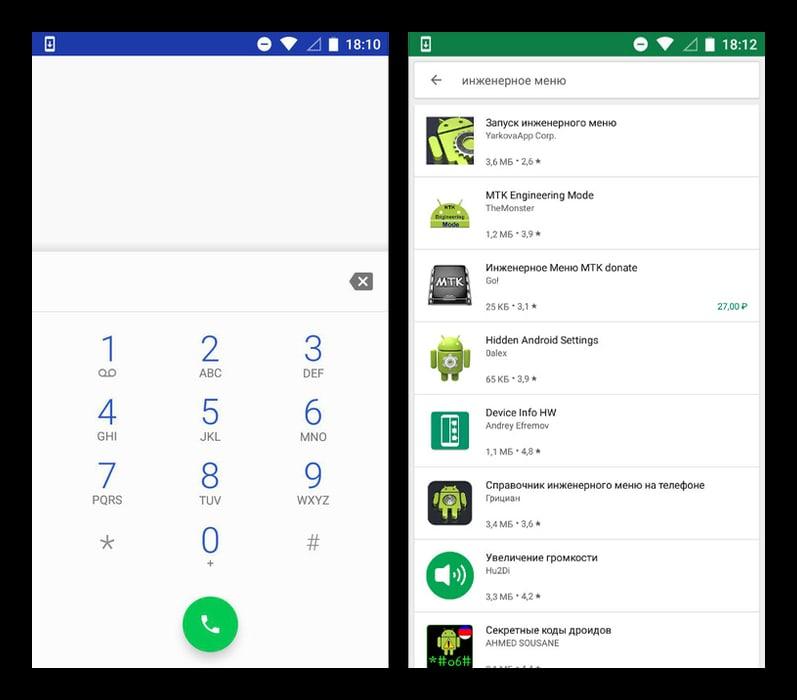
Как только пользователь выбрал необходимый для себя способ открытия инженерного меню, стоит перейти к самому сложному этапу – проверка громкости, а также дальнейшая настройка.
Обратите внимание! Не стоит изменять те параметры, которые авторы не указали в статье. Это может привести к тому, что настройки устройства просто собьются, что приведет к простому нарушению ограничений.
- После того, как пользователь вошел в инженерное меню, ему необходимо открыть вкладку под названием «Тестирование аппаратуры». Она находится в верхних разделах, если пролистать все. После этого кликаем на пункт «Аудио», чтобы провести тестирование звука;
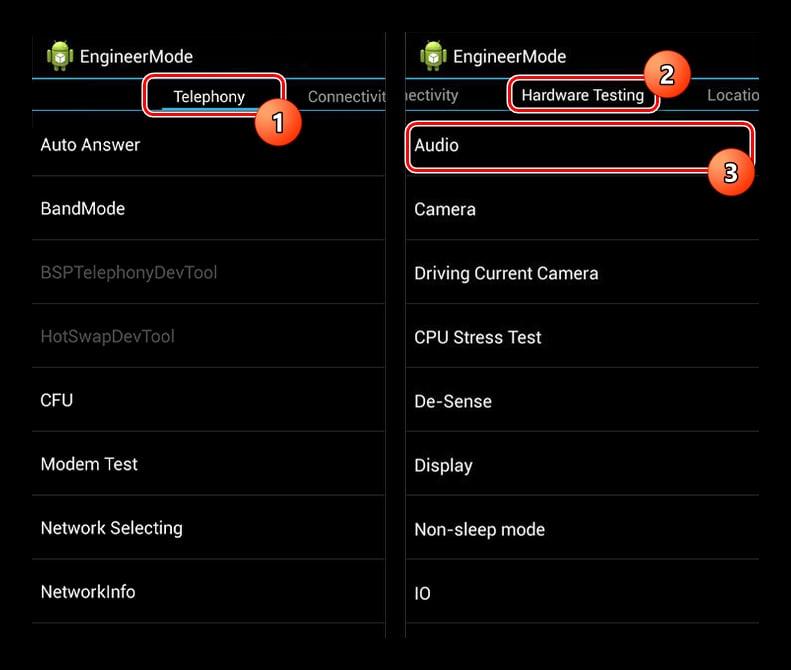
- После этого выбираем любой режим работы динамика, в котором у пользователя возникает больше всего проблем;
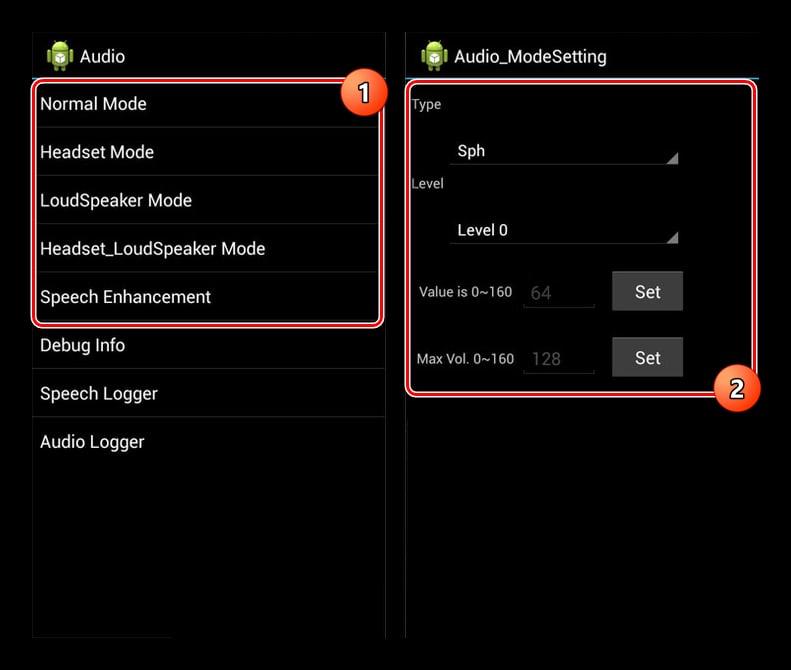
- Как только пользователь выбрал необходимый ему вариант, стоит открыть страницу «Настройка аудио режима» и в строке «Тип» выбрать также необходимый пользователю режим;
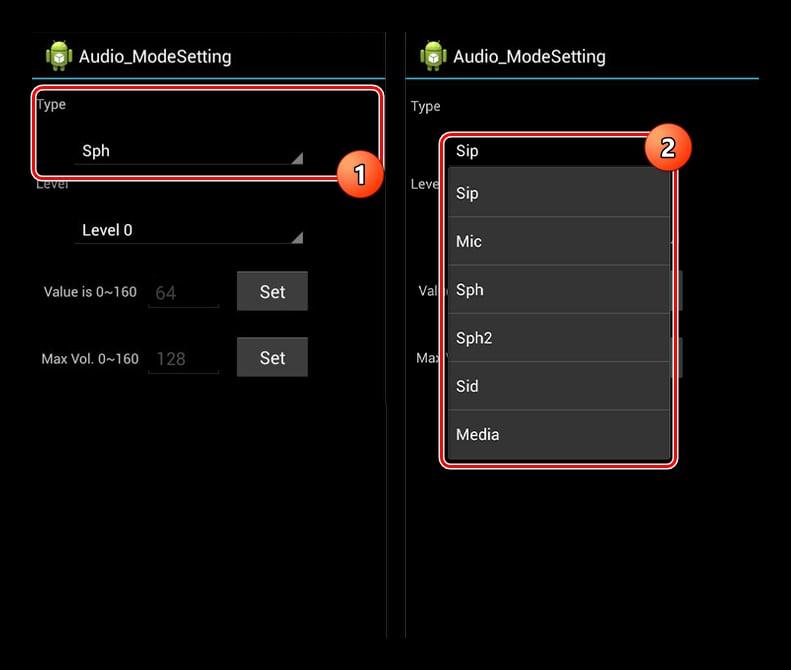
- Теперь выбираем необходимый диапазон. Как правило, есть всего 7 уровней, где 0 – самый тихий, а 6 – самый громкий;
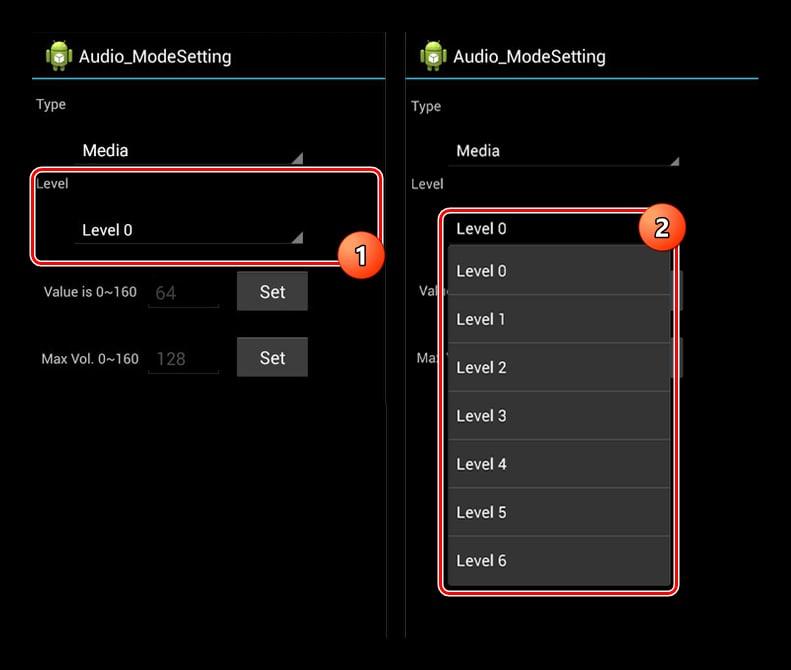
- Меняем значение в блоке «Value is 0-255», где пользователь должен поставить оптимальное для себя значение по принципу 0 – нет звука, а 255 – самый громкий. Чтобы избежать проблем, выбираем до 240;
- Кликаем на кнопку «Установить» и выходим из меню.
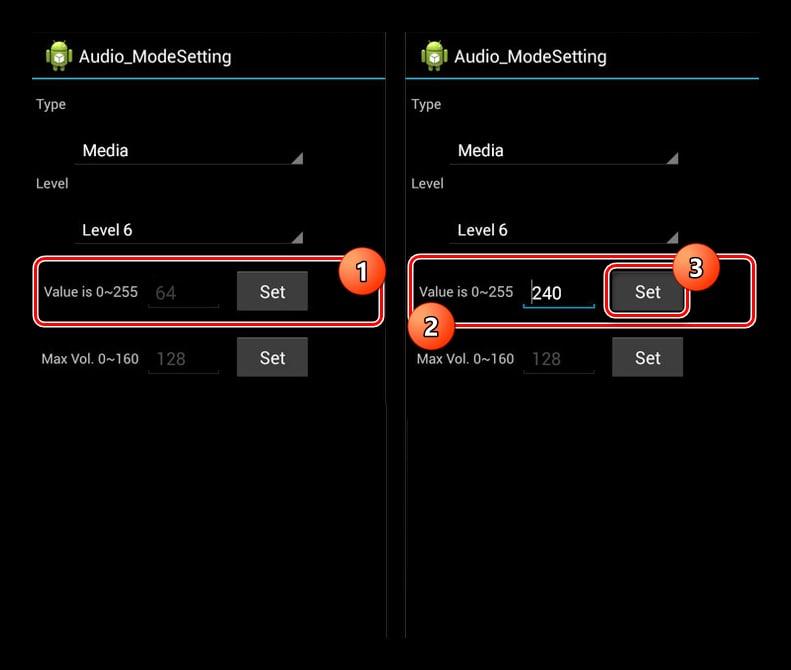
Таким образом можно не только проверить, но и настроить оптимальное значение через инженерное меню. Более подробно об этом процессе стоит посмотреть в этом видео
Как проверить разговорный динамик на андроиде с помощью программы для диагностики
Проверить разговорный динамик пользователь может и через специальные приложения – усилители. Они работают таким образом, что устанавливают определённые настройки н телефоне, чтобы звук был громче. Одна из таких программ – это Volume Booster GOODEV.
Скачиваем программу через официальный источник – Плей Маркет.
Обратите внимание! Скачивание приложений через неофициальный источник вредит состоянию устройства.
После этого открываем программу и для запуска работы соглашаемся с тем, что предлагает программа. Тапаем на кнопку «Ок».
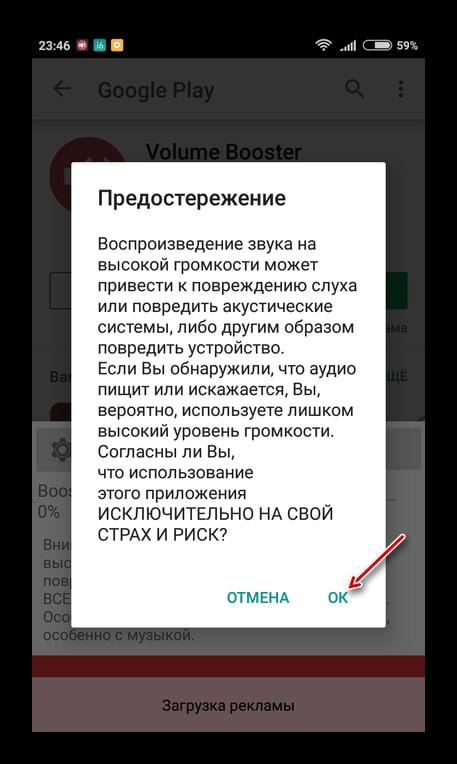
Теперь пользователь обнаружит ползунок, с помощью которого можно увеличивать громкость. Если пользователь выкрутит настройки до максимума, то он рискует повредить динамик, а также вовсе попрощаться с устройством.
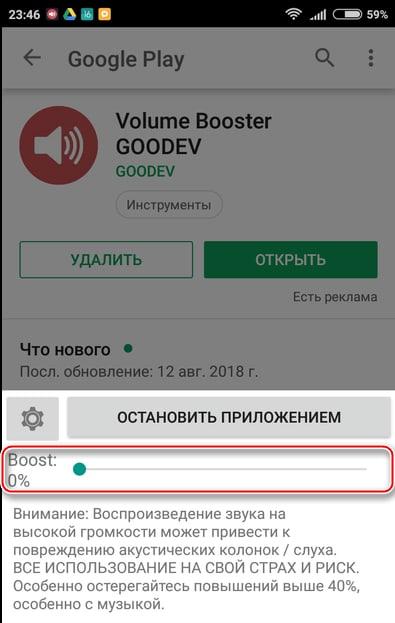
Работа подобных программ проста: необходимо скачать приложение, открыть и установить необходимый уровень громкости. С этим справится каждый пользователей.
Как почистить динамики смартфона
Если же человек после проверки динамиков и установки программ просто обнаружил то, что ничего не помогло, то скорее всего необходимо прочистить динамик. Для прочистки динамика можно использовать разные приспособления:
- Зубная щетка. В этом способе нельзя использовать твердую щетку. Если пользователь использует её, то телефон можно не разбирать. Необходимо аккуратно несколько раз пройтись по динамику, чтобы выгнать некоторые щетинки;
- Иголка. Это экстремальный способ, который также работает. Необходимо осторожными движениями прокалывать грязь динамика, а после распушить её;
- Жвачка. Этот метод не используют профессионалы, но, чтобы его применить, необходимо приложить её к сетке, а после отлепить. Более действенное сочетание – сначала пройтись иголкой, а потом убрать остатки жвачкой.

Как только динамик прочищен, стоит пройтись раствором перекиси водорода, чтобы убрать все остатки, а также застрявшую пыль. Главное – не лить слишком много перекиси водорода, так как она может попасть внутрь и окислить некоторые микросхемы. Чтобы такого не произошло, стоит аккуратно использовать ватную палочку, смоченную в растворе.
Таким образом прочистка должна пройти просто и легко. Конечно, лучше довериться профессионалу, но, как показывает опыт, многие чистят динамики и в домашних условиях.
Что делать, если не работает динамик на Андроиде
Если пользователь понял, что его динамики на телефоне вовсе не работают, то необходимо сначала перезапустить устройство. Возможно, после обновления произошла короткая системная ошибка, которую будет очень просто убрать при помощи перезагрузки.
Если ничего не помогло, то необходимо обращаться к специалисту и ни в коем случае не разбирать устройство самостоятельно, особенно, если пользователь не знает многих тонкостей в работе с устройством. Самостоятельная разборка может привести к тому, что пользователь решится устройства совсем.
Профессионал проведет комплексную и полную проверку устройства. Если неумелый пользователь попробует сделать что-то самостоятельно, то это может привести к тотальному фиаско. Чтобы такого не произошло, обращаемся в любой ремонтный сервис.

Вячеслав
Несколько лет работал в салонах сотовой связи двух крупных операторов. Хорошо разбираюсь в тарифах и вижу все подводные камни. Люблю гаджеты, особенно на Android.
Задать вопрос
В каких случаях стоит менять динамик?

Смена динамика происходит только в том случае, если внутрь его попала вода или же любая другая жидкость. Только после этого пользователю стоит менять часть устройства, при этом обратиться к профессионалу для этого, а не совершать ремонт самостоятельно.
Как выбрать ремонтный сервис?

Необходимо смотреть на стоимость услуги, а также на отзывы на официальном сайте, который обязательно должен быть.
Что делать, если после смены динамика звука нет?

Необходимо обратиться к профессионалу с объяснением случая. Как правило, это значит, что проблема не в динамике, а в других частях телефона.
Нет ничего хуже, чем то, когда не работает динамик на телефоне. В этом случае пользователи лишаются связи с близкими на расстоянии, и/или возможности прослушивать музыку. Разбираемся в причинах того, почему динамик на Айфон и Андроид перестал включаться, а также в способах решения проблем.
Как правильно диагностировать причину
Чаще всего проблемы со звуком динамика начинаются вследствие механического воздействия, например, внутрь смартфона могла попасть вода, либо он мог упасть на пол. Любое падение могло сказаться негативно на колонках: разрыв шлейфов, повреждение разъемы или контактов и прочее.
Если внутрь попала влага, то гаджет нужно быстро высушить, чтобы не произошло окисление контактов. Для этого разъем динамика продувают баллончиком со сжатым воздухом или феном. В качестве альтернативы гаджет помещают в пакет с рисом (он быстро впитывает влагу). Если динамик перестал работать после падения, потребуется отнести гаджет на ремонт. При наличии соответствующих навыков отремонтировать устройство можно и самостоятельно. В крайнем случае потребуется замена этой слуховой комплектующей.
Если механических повреждений и контакта телефона с влагой не было, причины резкой неисправности динамика могут быть в следующем:
- неверно настроены параметры аудио;
- пользователь случайно отключил звук или перевел гаджет в режим «Не беспокоить»;
- динамик засорился;
- подключены наушники;
- системные сбои и др.
Ниже описано, что делать при возникновении каждой из этих проблем.
Способы починить динамик на телефоне
Действия по починке динамика зависят от причины неисправности. Выполняем действия в такой же последовательности.
Вытяните и вставьте батарею аккумулятора
Некоторые смартфоны оборудованы съемным аккумулятором (на кнопочных телефонах такая возможность есть почти всегда), поэтому снимаем крышку и извлекаем его. Через 3-4 минуты вставляем батарею обратно, включаем телефон и тестируем звук.
Почистить отверстия корпуса в районе динамика
По мере пользования смартфоном разъем его полифонического динамика пачкается или засоряется пылью и другим мусором. Об этом также сигнализирует то, если динамик начинает шипеть.

Чтобы почистить разъем, нужно:
- отключить смартфон и извлечь из него аккумулятор (если он съемный).
- Очистить разъем баллончиком со сжатым воздухом или зубной щеткой и спиртом. Его наносят только на отверстия, чтобы не произошло окисления контактов.
- Как только весь мусор будет удален, очищаем его от остатков спирта. Если второй динамик расположен около фронтальной камеры, то аналогичную процедуру проделать нужно и с ним.
Самое время включить телефон и совершить тестовый звонок, либо включить радио или скайп. Если у гаджета еще действует время гарантии, не стоит самостоятельно чинить динамик. Проще отдать устройство на бесплатную диагностику.
Перезагрузите телефон
Нередко причина плохого звука колонок кроется в стандартных сбоях. Перезапуск устройства поможет это исправить:
- На Android-смартфоне нажимаем на клавишу питания и ждем появления меню с надписью «Перезагрузить». Если окно не всплыло, то для перезапуска гаджета нужно одновременно с кнопкой включения зажать еще и клавишу увеличения громкости.
- На iOS-устройстве зажимаем клавишу Power и Home. На новых iPhone ля перезагрузки зажимается кнопка питания, затем клавиши управления громкостью.
Если перезапуск устройства не помог восстановить работу динамиков, листаем дальше.
Подключены наушники
Большинство Android-смартфонов автоматически выключают внешний динамик при подключении гаджета к наушникам (проводным и беспроводным) и переключаются на внутренний. Звук может пропасть еще и в том случае, если гарнитура не до конца вставлена в аудиоразъем.
Для проверки работоспособности динамика отключаем нужники и воспроизводим тестовый звук, включаем громкую музыку, начинаем говорить с голосовым помощником или совершаем вызов. Перед тестированием обязательно включаем динамик. Если собеседника все равно не слышно, причина неполадок с «ушами» не связана.
Звук заглушен внешними факторами
Если колонки смартфона работают некорректно, возможно, им мешают внешние факторы. Например, разъем динамика может быть накрыт рукой, одеялом или другим предметом. В момент тестирования звука колонки должны быть свободны и не заглушены.
Увеличьте громкость звонка во время вызова
Бывает, что во время звонка пользователь снижает громкость микрофона. То есть при каждом последующем разговоре звук может стать тихим.
Чтобы это исправить, совершаем звонок и, нажимая на кнопку увеличения громкости, поднимаем звук до верхней границы.

Включен режим «Не беспокоить»
Функция «Не беспокоить» во включенном состоянии отключает звук на мобильнике, поэтому звонки поступать не будут. Чтобы ее вернуть динамик в рабочее состояние, нужно сделать следующее:
- Перейти в «Настройки» и открыть раздел «звуки и вибрация».
- Откроется страница, на которой проверяют, включена ли функция. Сделать это можно и с помощью свайпа экрана сверху вниз.
- Если функция «Не беспокоить» активирована, нажимаем на эту настройку, чтобы увидеть, какие звуки отключены.
- Далее выбираем «Разрешить исключения» и выбираем один из вариантов: без исключений, только сигналы тревоги и пользовательские.
Если пользователь выбрал «Без исключений», то для возвращения динамика к работе потребуется отключать режим «Не беспокоить».
Проверьте уровень громкости телефона
Если не работает разговорный динамик, то в первую очередь проверяют громкость носителя. Для этого нужно:
- Войти в настройки гаджета.
- Нажать на кнопку «Громкость» или «Профиль».
- Откроется панель с настройкой громкости. Если ползунок находится в левой стороне, значит звук динамика отключен. Для включения перемещаем ползунок громкости вправо.
Эта инструкция подойдет для смартфонов Хонор, Самсунг, Асус и других мобильников на Андроид. Для Айфонов алгоритм действий другой:
- Перейти в настройки.
- В верхней части меню выбрать раздел «Звуки, тактильные сигналы».
- В нижней части пункта «Звонок и уведомления» перевести ползунок в правую сторону.
Включите громкую связь во время звонка

Если пользователь во время разговора прикладывает смартфон к уху, а звука нет, то поможет включение громкой связи. Для этого нажимаем на изображение мегафона. Если звук появился, но он все равно небольшой, вероятно, динамик засорен или механически поврежден. Починить его можно в сервисном центре.
Сбросить настройки смартфона
Если описанные выше рекомендации не помогли вернуть динамик к корректной работе, и у него нет механических повреждений, помочь может сброс гаджета до заводских настроек. По его итогам со смартфона удалится пользовательская информация, а вместе с ней вирусы и сбившиеся настройки, из-за которых динамик мог перестать работать.
Перед сбросом настроек делаем резервную копию информации, либо переносим файлы на компьютер или ноутбук и делаем следующее:
- Переходим в настройки гаджета.
- Выбираем раздел «Восстановление и сброс».
- В нем нажимаем на кнопку «Сбросить настройки».
- В конце подтверждаем действия.
Инструкция немного отличается в зависимости от марки телефона, но в целом она одинакова для всех устройств на Android, включая Dexp, Fly, Xiaomi и прочее.
Вывод
Как правило, динамик вновь становится звонким уже после проверки настроек или отсутствия загрязненного разъема (чистить нужно как передний, так и задний динамик). Если рекомендации из статьи не помогли, вероятно, комплектующее могло сломаться, и потребуется его замена.
Если пропал звук на телефоне Самсунг, то причин для этого может быть достаточно. В этой статье я по очереди рассмотрю все возможные неполадки и рекомендации, как их исправить. Возможно, ваша проблема и вовсе пустяковая и вы самостоятельно решите её за несколько секунд.
Причина неисправности
В данном случае возможны всего два типа неисправности: программная или аппаратная. Обычно, первую можно решить намного быстрее. Но, возможно, никакой проблемы вовсе нет. Вы можете выяснить это самостоятельно. В первую очередь, определите, с чем именно у вас неполадки:
- разговор собеседника во время телефонного звонка;
- музыка и видео, то есть пропал звук медиа на телефоне Самсунг;
- пропали сигналы, когда приходят сообщения, или не слышен звонок, когда кто-то вам звонит;
- ничего не слышно в наушниках;
- пропали все звуки во всех перечисленных выше случаях.
Теперь, когда вы точно знаете, в чём проблема, то можете её решить.

Шаг 1. Простые решения
Если у вас нет звука на телефоне Самсунг, то действия, перечисленные ниже, обязательно надо проделать, какими бы простыми они не казались:
- Перезагрузите телефон и снова проверьте его. Возможно, неисправность заключалась в незначительной программной ошибке, которая очистилась при перезагрузке.
- Проверьте кнопку громкости на торце смартфона. Она регулирует силу звучания. Вы могли случайно зажать её в кармане или во время разговора.

Обратите внимание, что нужно нажимать на неё именно в той ситуации, при которой у вас пропал звук. Например, если вы ничего не слышите во время звонка, то наберите кого-то. Когда он ответит вам – это можно понять по надписям на экране – увеличьте громкость при помощи боковой кнопки. Точно так же, если проблема со звучанием появляется в наушниках, то именно при включенных в гнездо наушниках нажимайте на кнопку увеличения громкости. То же самое и при звуке, который пропадает, когда вы воспроизведите медиа. Запустите музыку или видео, и отрегулируйте громкость.
Это кажется слишком простым ответом, но достаточно часто он и является решением вашей неполадки.
- Если при разговоре всё равно ничего не слышно, то проверьте в этот момент наушники, либо перейдите на громкую связь. Если вы ничего так и не услышали ни в одном из вариантов, то попробуйте сменить сим-карту на другого мобильного оператора. Если теперь проблема решена, то, значит, временные неполадки со связью у вашего оператора, а не у вас.
- Если при прошлой проверке звук на громкой связи и в наушниках есть, то у вас неисправен динамик, отвечающий за разговор по телефону. Придётся нести аппарат на ремонт.

- Если вы недавно установили новое приложение, которое использует динамик, то удалите его и перезагрузите телефон. Проблема может пропасть сама собой.
- Если ничего не слышно только в наушниках, то проверьте другие, заведомо исправные. Возможно, музыка пропала именно из-за этого.
- Если тишина присутствует только на видео, причём только в некоторых файлах, то установите новый видеопроигрыватель из Google Play и проверьте тот же файл. Возможно, старое приложение просто не поддерживало данный файл.

Шаг 2: проверьте настройки
Это также достаточно простое действие. Вам нужно перейти к настройкам в системе Самсунга:
- Перейдите в «Настройки».
- Откройте «Звуки и вибрация».

- Настройте сигналы так, чтобы они были на максимуме. Это исправит ситуацию, когда не работает звук смс на телефоне Самсунг, или не звучит звонок.
- Вернитесь в «Настройки» и откройте «Уведомления».

- Обязательно выключите режим «Не беспокоить», если он был включен.

- Также зайдите в «Настройки» — «Специальные возможности» — «Слух».

- Деактивируйте пункт «Отключение всех звуков». Переключатель должен быть серым. Именно он полностью программно блокирует все сигналы вашего смартфона и может быть причиной проблемы.
Проверьте свою неполадку. Есть большая вероятность, что она уже решена.
Шаг 3: самостоятельная диагностика
В Google Play есть приложения, которые помогают провести пошаговую проверку устройства. Например, Phone Doctor Plus. Установите и запустите программу, а затем в ней полностью проверьте звуковые устройства смартфона.

На выходе вы получите понимание, почему не работает динамик на телефоне Самсунг, по какой именно причине пропал звук. А значит, станет понятнее, как её устранять. Или что сказать в сервисном центре.

Шаг 4: радикальные меры
Что делать если пропал звук на телефоне Самсунг, и ничего не помогает? Осталась последняя проверка: полный сброс смартфона. Она позволит выяснить, является ли неполадка программной, или она всё-таки аппаратная. Выполнить сброс можно через «Настройки» – «Общие настройки» – «Сброс» – «Сброс данных» или «Сброс устройства».

Обязательно выполните эти действия перед сбросом:
- Сохраните все свои данные со смартфона, чтобы они не пропали.
- Убедитесь, что помните логин и пароль Google.
- Либо удалите с гаджета свой аккаунт Гугл.
Ещё одна радикальная мера – перепрошивка смартфона через recovery mode. Я рекомендую делать её только в том случае, если вы знаете, что делаете. Возможно, вы уже намудрили с прошивкой, и теперь у вас пропал звук. Тогда вы можете воспользоваться данным способом, чтобы вернуть на Самсунг первоначальную прошивку. В других случаях, я не советую использовать это действие.

Шаг 5: аппаратная поломка
Если предыдущие шаги не помогли, то, скорее всего, динамик на Самсунге не работает. Также об аппаратной поломке свидетельствуют постоянные посторонние шумы, вроде скрежета или помех. Но аппаратные проблемы также бывают разные:
- один динамик, или все динамики, поломались;
- неисправности с контактами или шлейфом;
- неполадка гнезда для наушников;
- ошибки на системной плате.

Самый лучший выбор в данном случае: обратиться в сервисный центр. Там вашему смартфону проведут диагностику и ремонт. Я не рекомендую заказывать запчасти и менять их самостоятельно.
Итак, я разобрал все возможные неполадки, которые могут дать ответ на вопрос, почему пропал звук на телефоне Samsung, а также то, как их решить. Внимательно изучите все шаги инструкции, и, я надеюсь, что вы сможете решить свою проблему.
Беспокоитесь о состоянии телефона перед покупкой с рук? Используйте это руководство, чтобы проверить телефон на 100%
Помимо очевидных функций, таких как сенсорный экран и биометрические датчики, современный смартфон поставляется с набором самых современных аппаратных средств в виде различных датчиков, которые помогают вашему устройству ощущать окружающую среду вокруг него. И если у вас есть телефон Samsung, скорее всего, у вас есть удобная функция, которая позволяет вам проверить, работают ли эти датчики на 100 процентов.
Многие пользователи о этом не знают, но большинство телефонов Samsung Galaxy имеют встроенный секретный диагностический режим, в который можно войти, просто введя малоизвестный код. Более того, эта функция чрезвычайно проста в обращении и представляет собой удобный способ тестирования нового или подержанного телефона, чтобы убедиться, что он находится в отличном рабочем состоянии, прежде чем совершить покупку.
Доступ к секретному меню диагностики
Прежде чем мы начнем, важно отметить, что эта функция может быть недоступна на вашем устройстве. Известно, что некоторые операторы блокируют режим диагностики на основе кода на своих смартфонах и планшетах Samsung.
Чтобы начать, просто откройте приложение телефона Samsung. Оттуда введите * # 0 * # с помощью клавиатуры набора номера, и телефон немедленно перейдет в режим секретной диагностики. Обратите внимание, что процесс происходит автоматически, поэтому нет необходимости нажимать зеленую кнопку вызова, чтобы ввести команду. Поэтому, если вы вводите код и ничего не происходит, эта функция отключена на вашем устройстве.
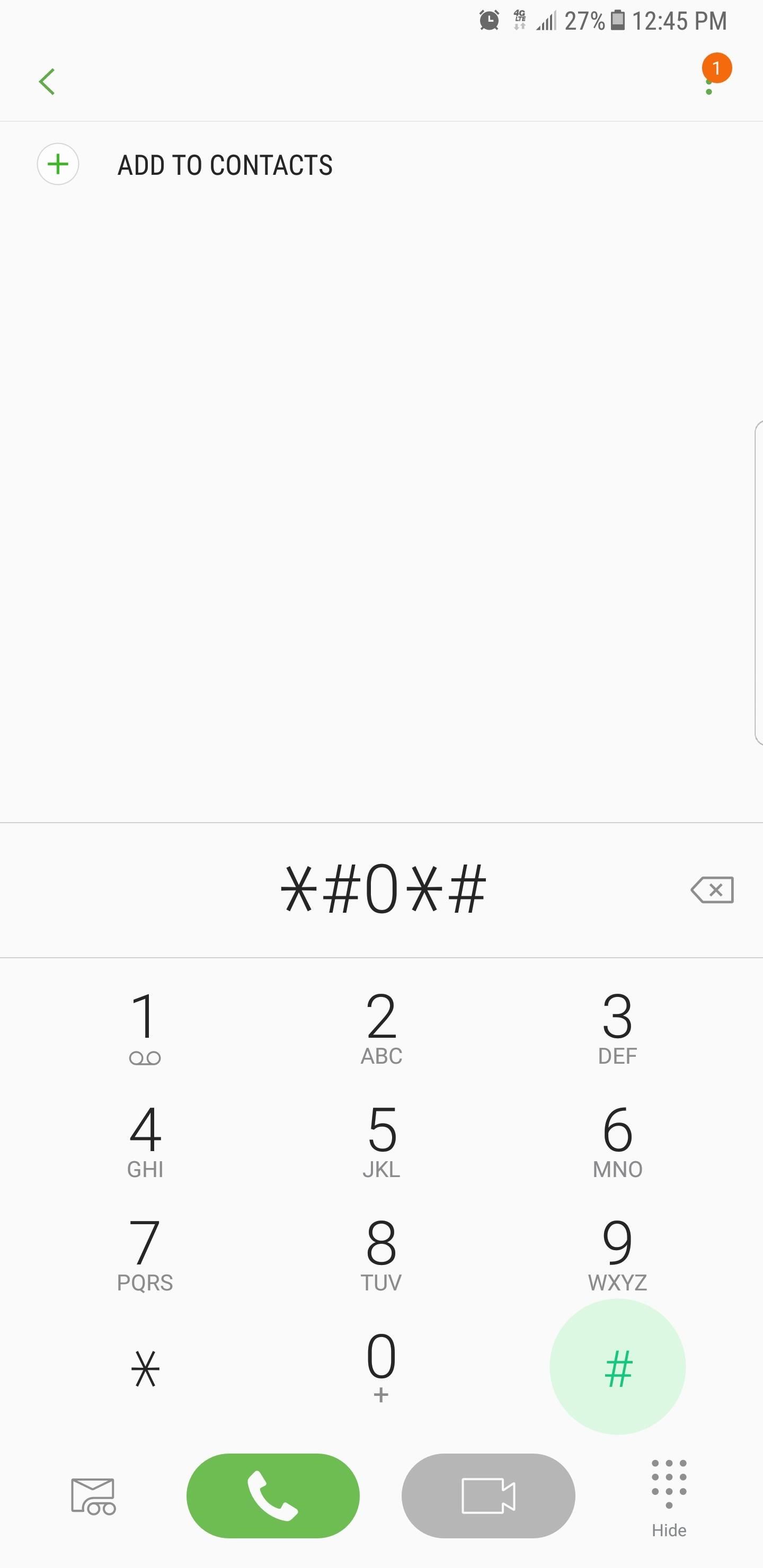
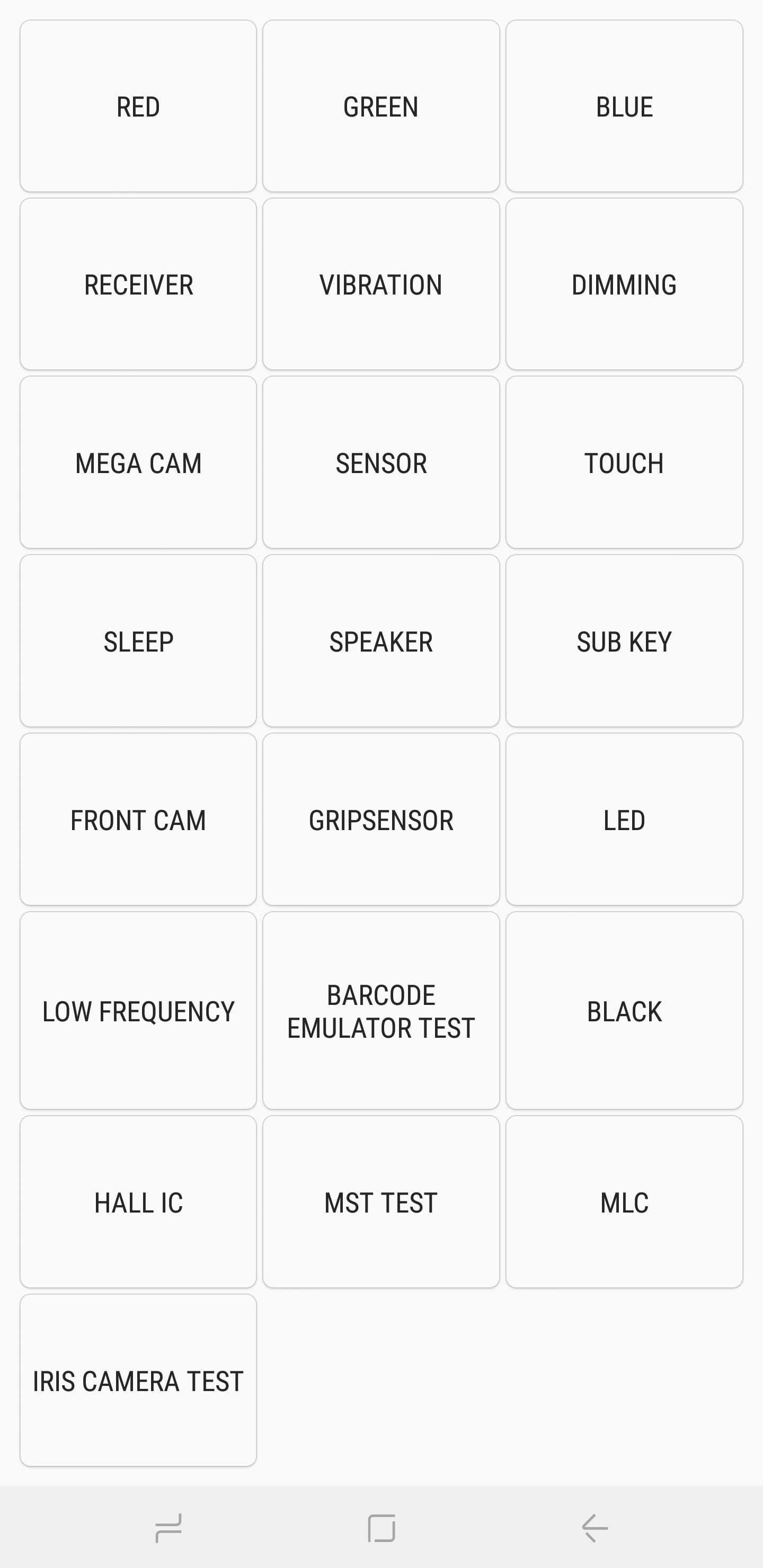
Ниже приведены тесты, которые вы можете выполнить на своем телефоне Samsung после ввода кода. Обратите внимание, что на некоторых скриншотах могут отсутствовать данные из-за соображений безопасности или характера тестов.
Красные, зеленые и синие экраны
Выбор любого из этих трех тестов проверяет наличие красного, зеленого и синего цветовых спектров вашего телефона и будет ярко показывать соответствующие цвета при выборе. Чтобы вернуться на главную страницу диагностики, просто нажмите на экран, чтобы выйти.
Приемник
Чтобы проверить, правильно ли работает приемник телефона, нажмите кнопку «Receiver», чтобы начать тестирование. Это должно привести вас к белому экрану, сопровождаемому отчетливо слышимым тональным сигналом. Если вы удовлетворены, просто дважды нажмите кнопку «Назад», чтобы вернуться на главную тестовую страницу.
Вибрация
«Vibration» проверяет вибрационный двигатель вашего телефона. После нажатия ваш экран станет черным и будет сопровождаться постоянной вибрацией. Нажмите на экран один раз, чтобы выйти из этого теста и вернуться к главному экрану теста.
Затемнение
Нажав на «Затемнение», вы увидите красный, зеленый и синий экран. Затем экран будет переключаться между затемнением и яркостью при каждом касании экрана. Чтобы вернуться на главную тестовую страницу, нажмите кнопку увеличения громкости.
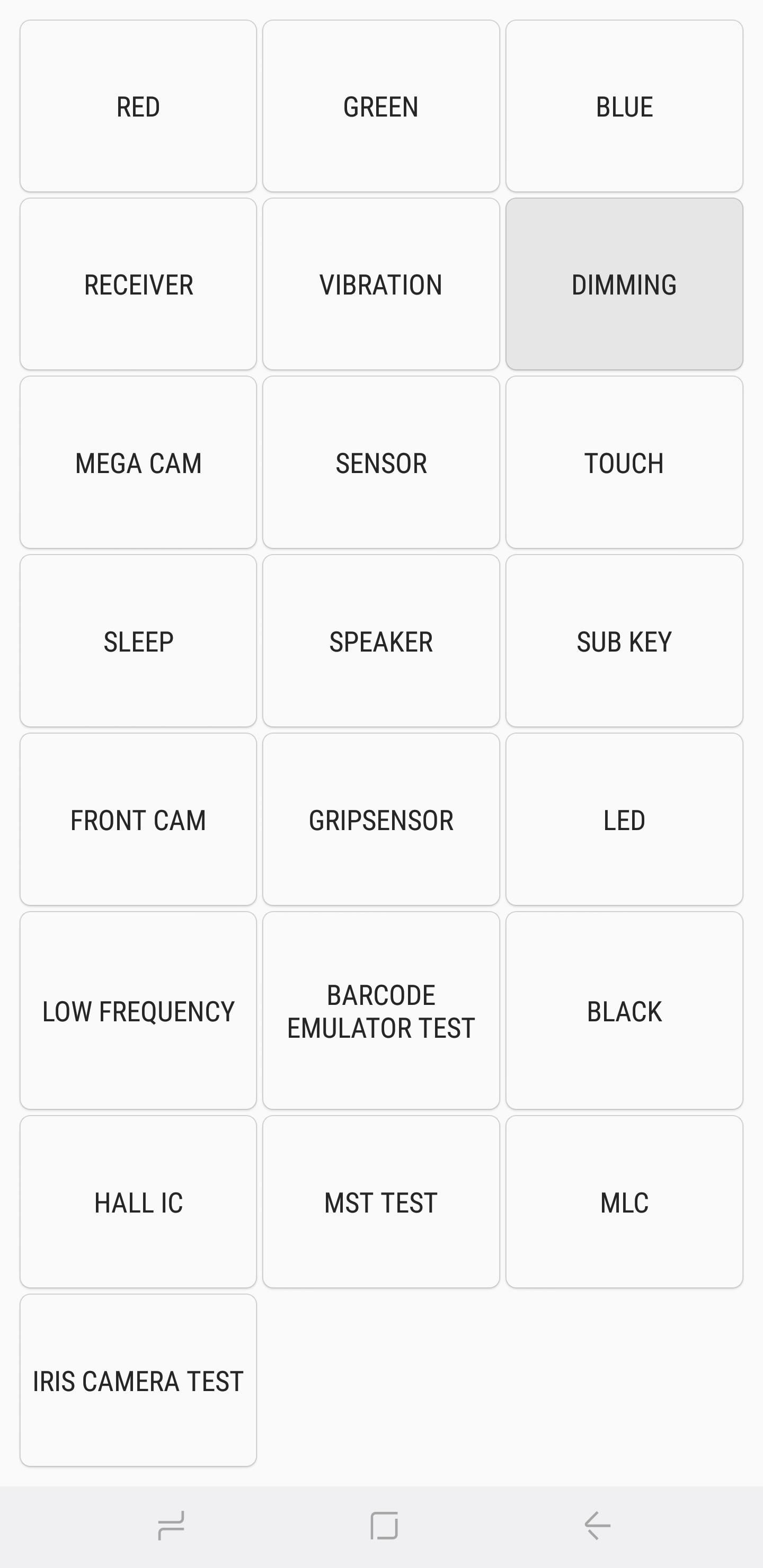
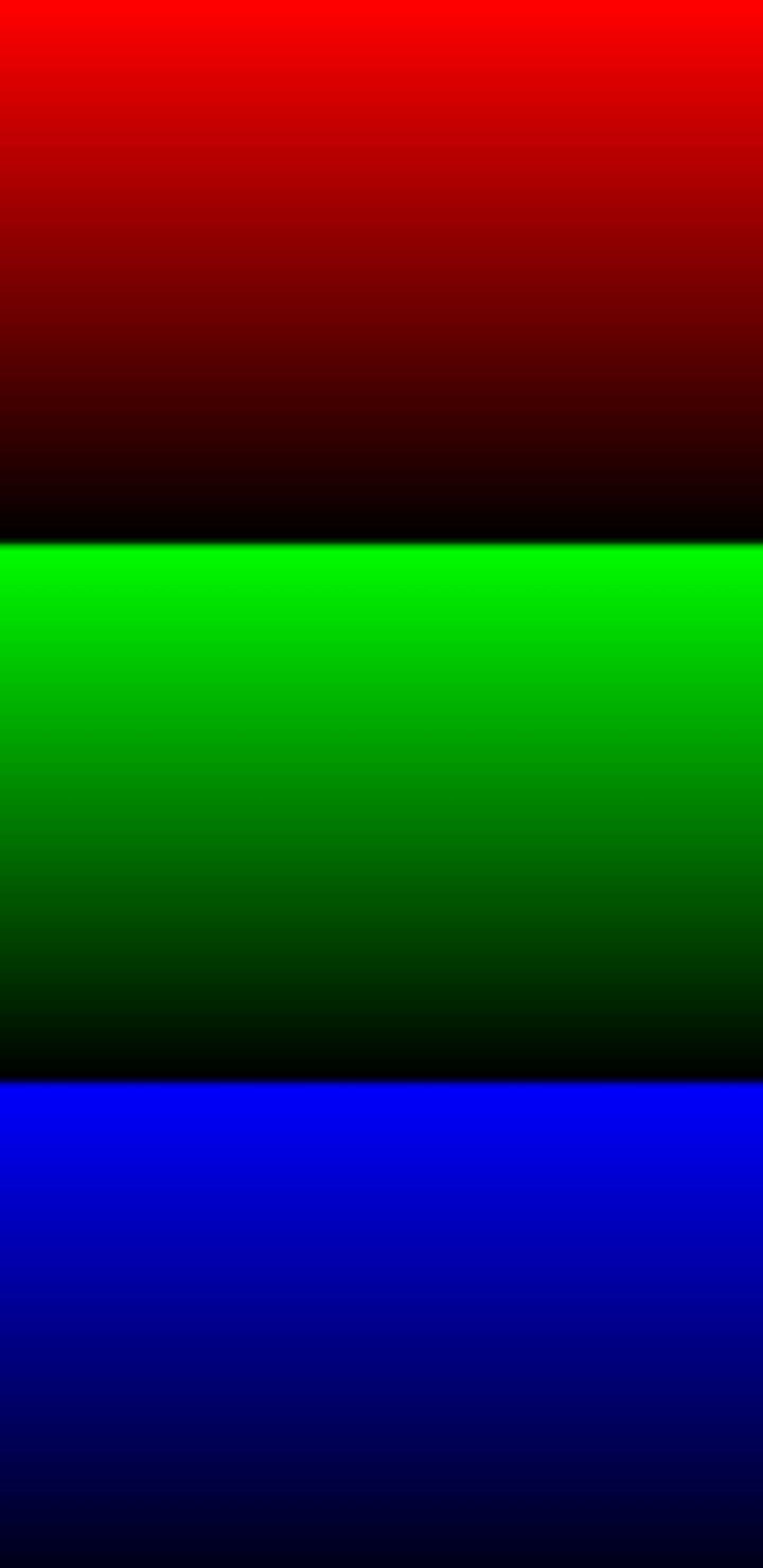
Проверка основной камеры
Нажмите на «Mega Cam», чтобы проверить свою основную камеру. Используйте кнопки регулировки громкости для увеличения или уменьшения масштаба, затем нажмите на кнопку камеры в нижней части экрана, чтобы сделать снимок. Обратите внимание, что по умолчанию вспышка включена, и ваша тестовая фотография также будет сохранена в вашей галерее. Когда вы закончите тестирование камеры, нажмите кнопку «Назад», чтобы выйти на главный экран диагностики.
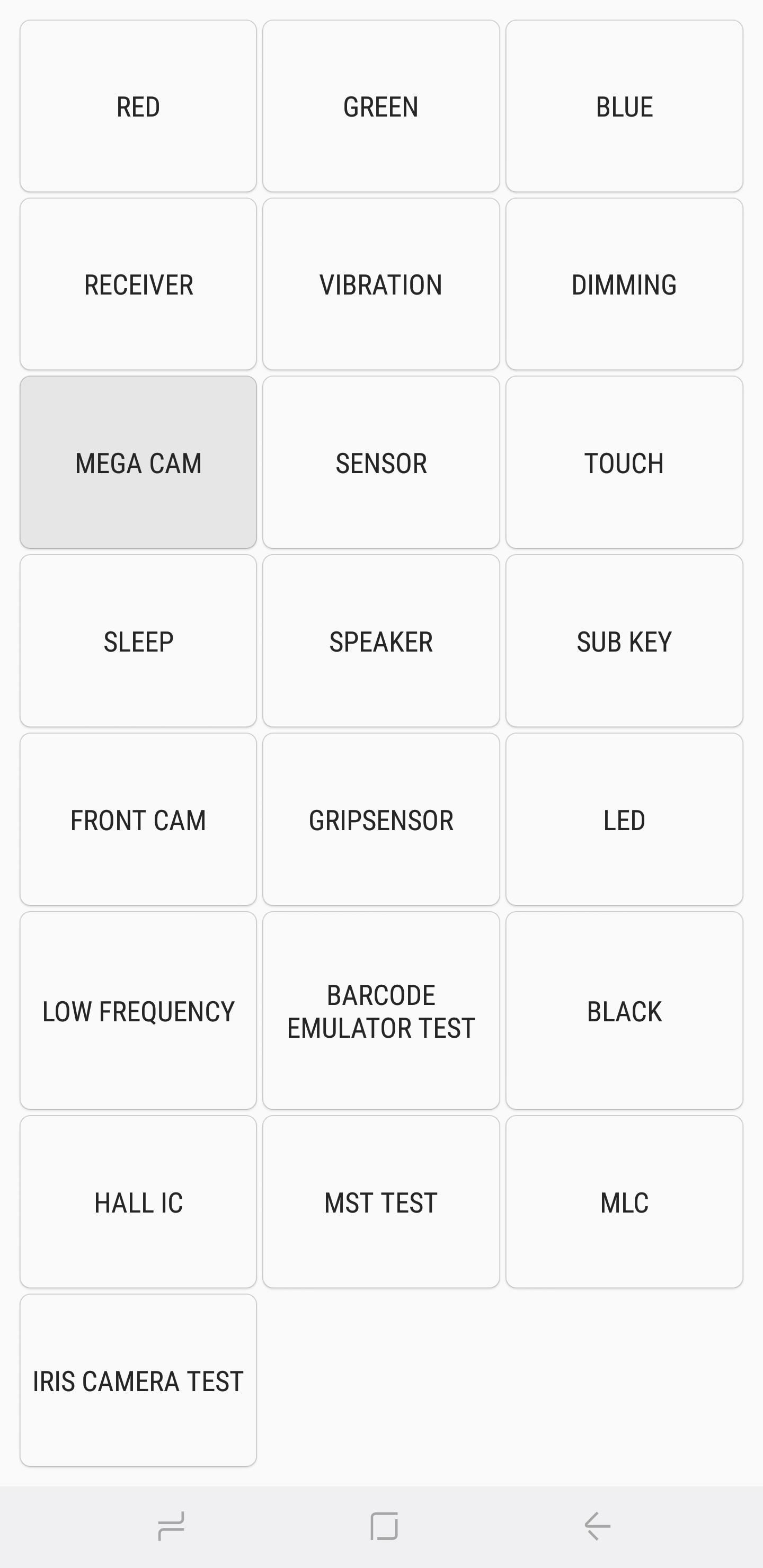

Датчики
При нажатии на кнопку «Sensor» откроется тестовая страница для множества датчиков, а именно: акселерометр, датчик приближения, барометр, датчик освещенности, гироскоп, магнитный датчик, HRM и сканер отпечатков пальцев. Я рассмотрю все восемь из этих подменю в отдельных разделах ниже.
Акселерометр
Акселерометры являются очень важными датчиками, которые используются для определения ориентации телефона, в первую очередь для измерения линейного ускорения движения. Чтобы проверить его функциональность, нажмите «Тест изображения», чтобы проверить переходы пейзаж-портрет, или «График», чтобы измерить, насколько хорошо датчик обнаруживает движение, встряхивая устройство вверх и вниз.
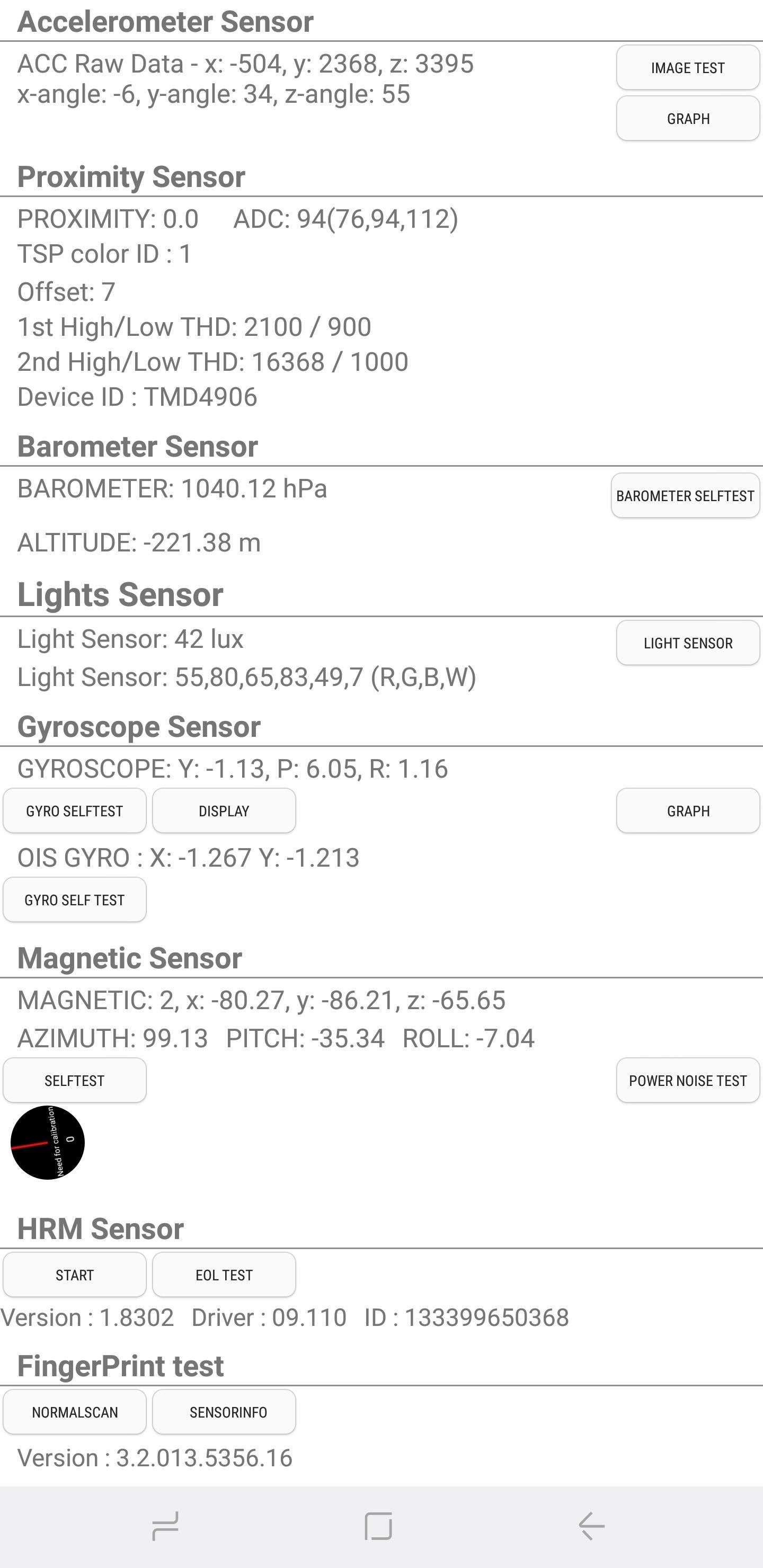

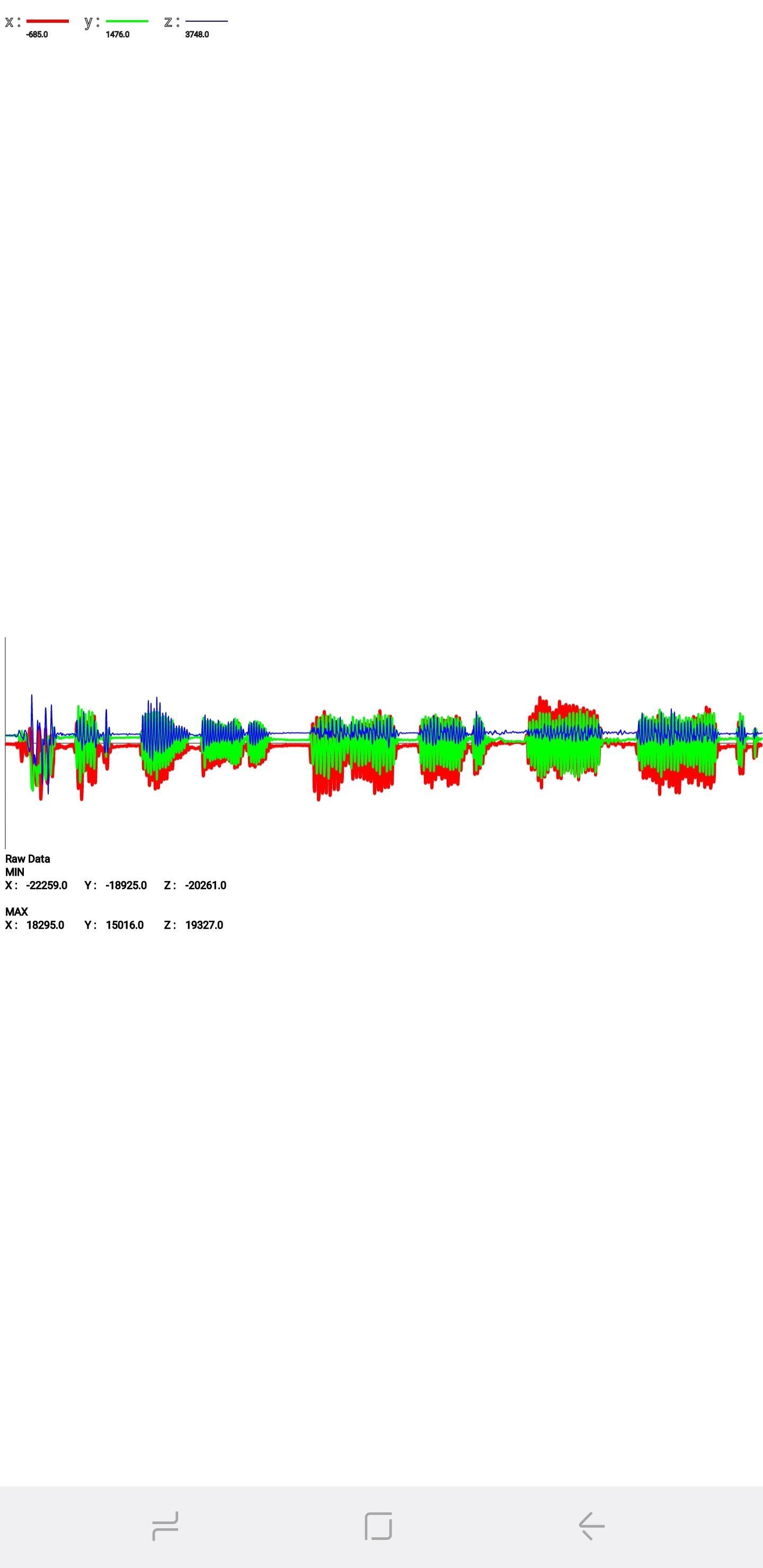
Датчик приближения
Это проверяет датчик приближения вашего устройства, который отвечает за выключение экрана, когда ваш телефон находится напротив вашего лица во время телефонного звонка, чтобы предотвратить случайные прикосновения. Чтобы проверить эту функцию, просто закройте верхнюю часть телефона рукой. Теперь экран должен стать зеленым, если датчик приближения работает, затем уберите руку, чтобы экран стал белым, и переходите к следующему тесту.
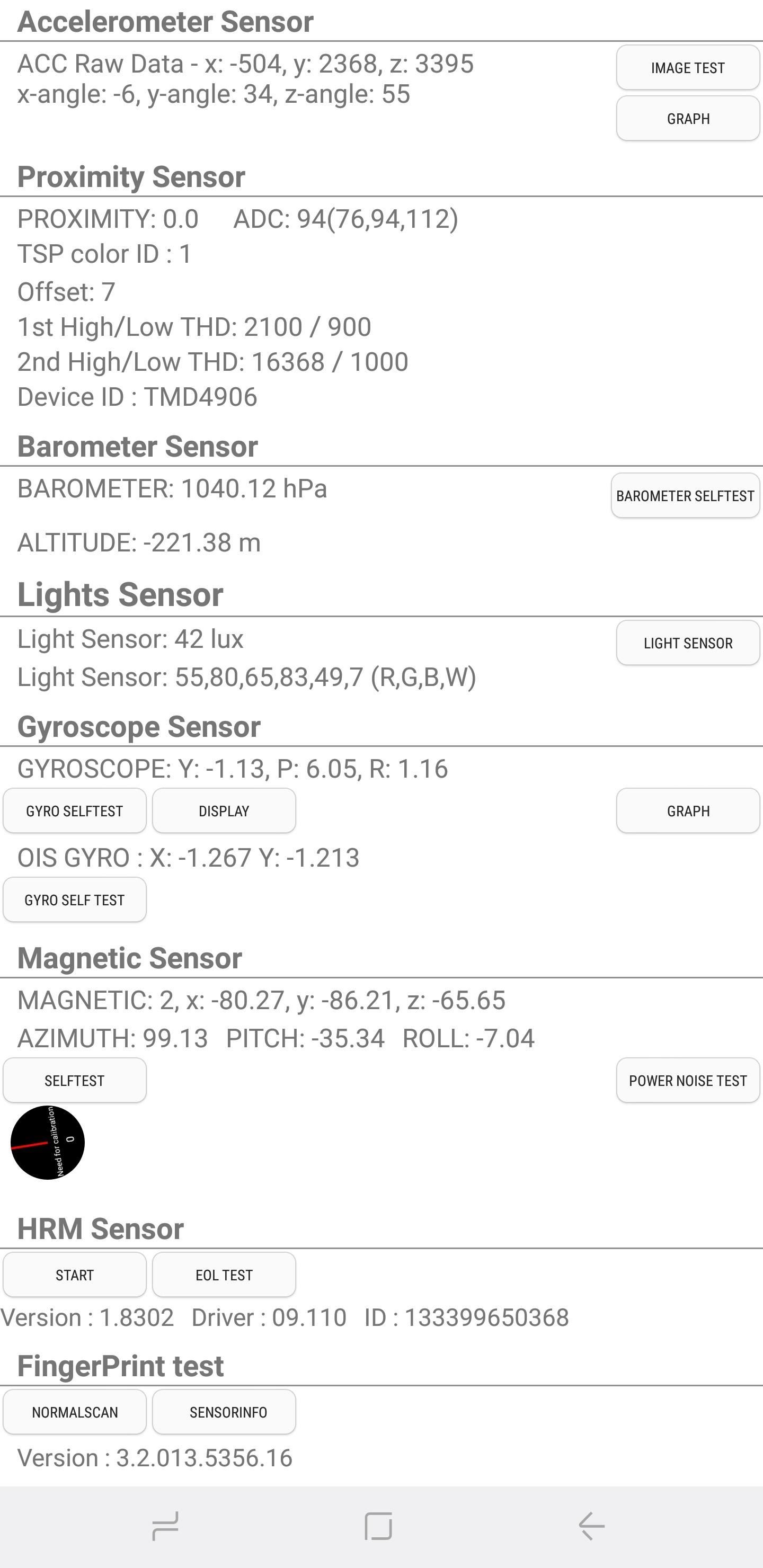
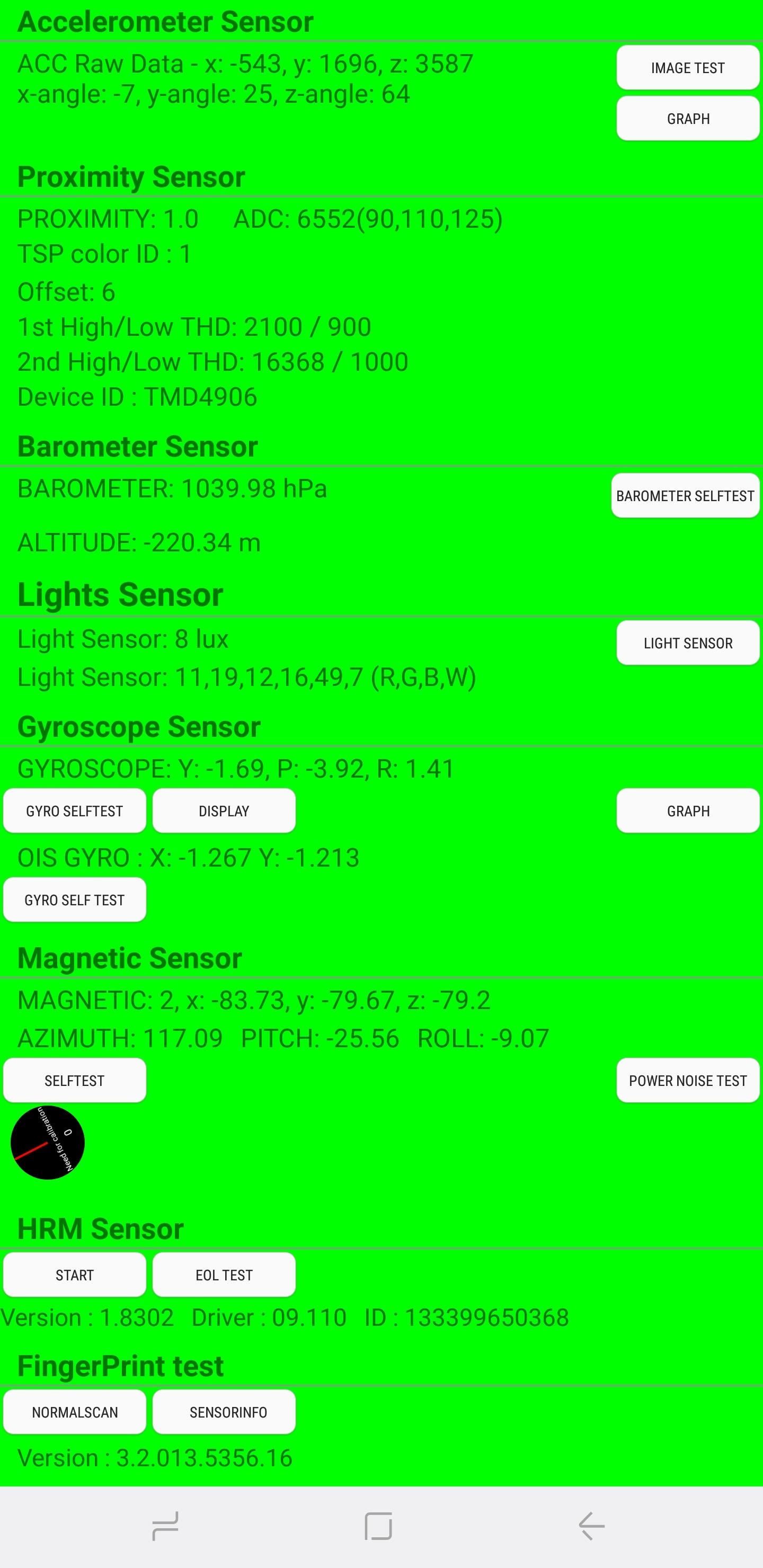
Барометр
Этот датчик в первую очередь отвечает за отслеживание высоты и помогает давать более точные показания GPS. Проверка этой функции проста — просто нажмите «Самопроверка Барометра», чтобы запустить автоматический тест, который мгновенно сообщит вам, работает ли он или нет.
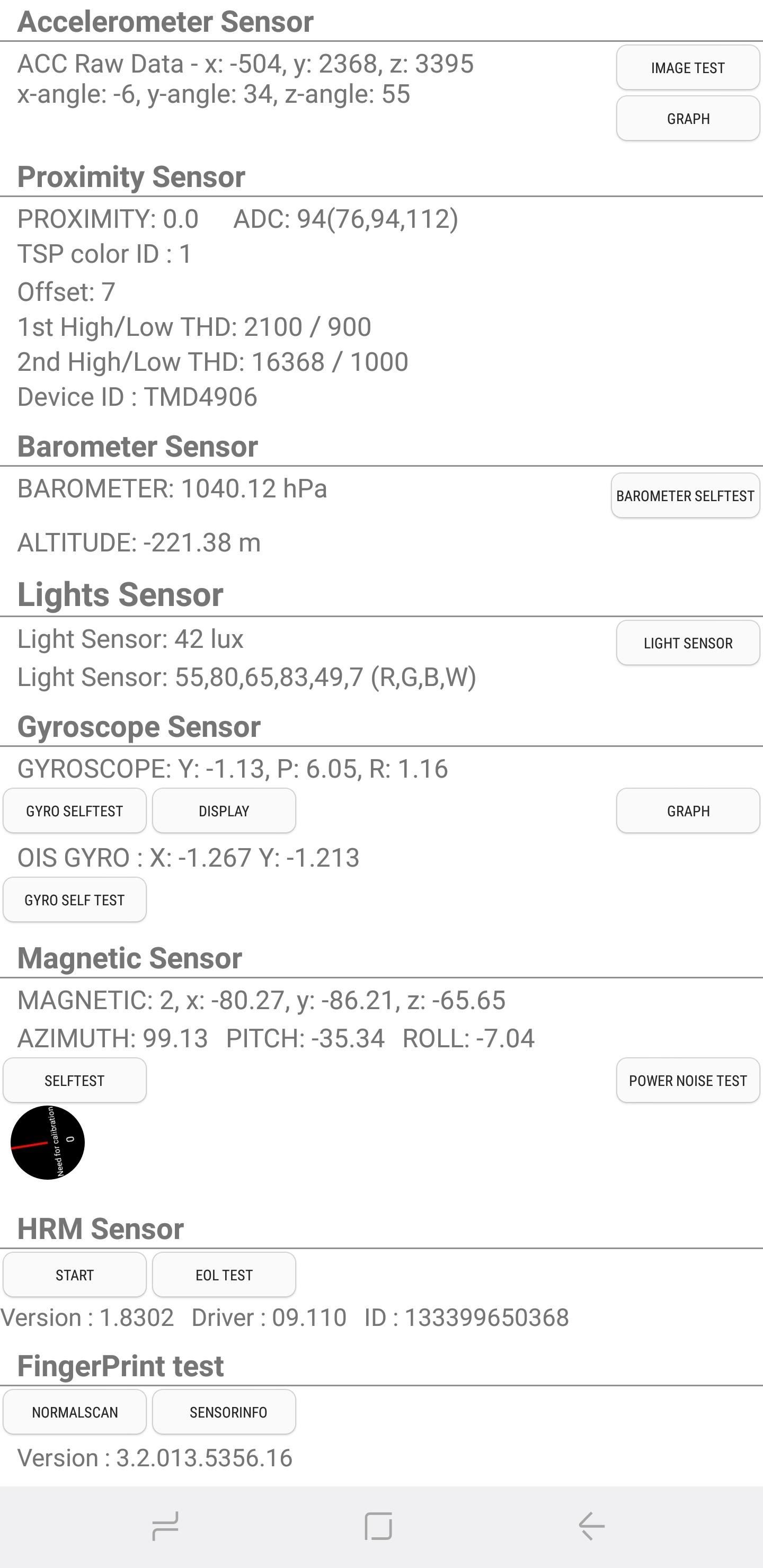
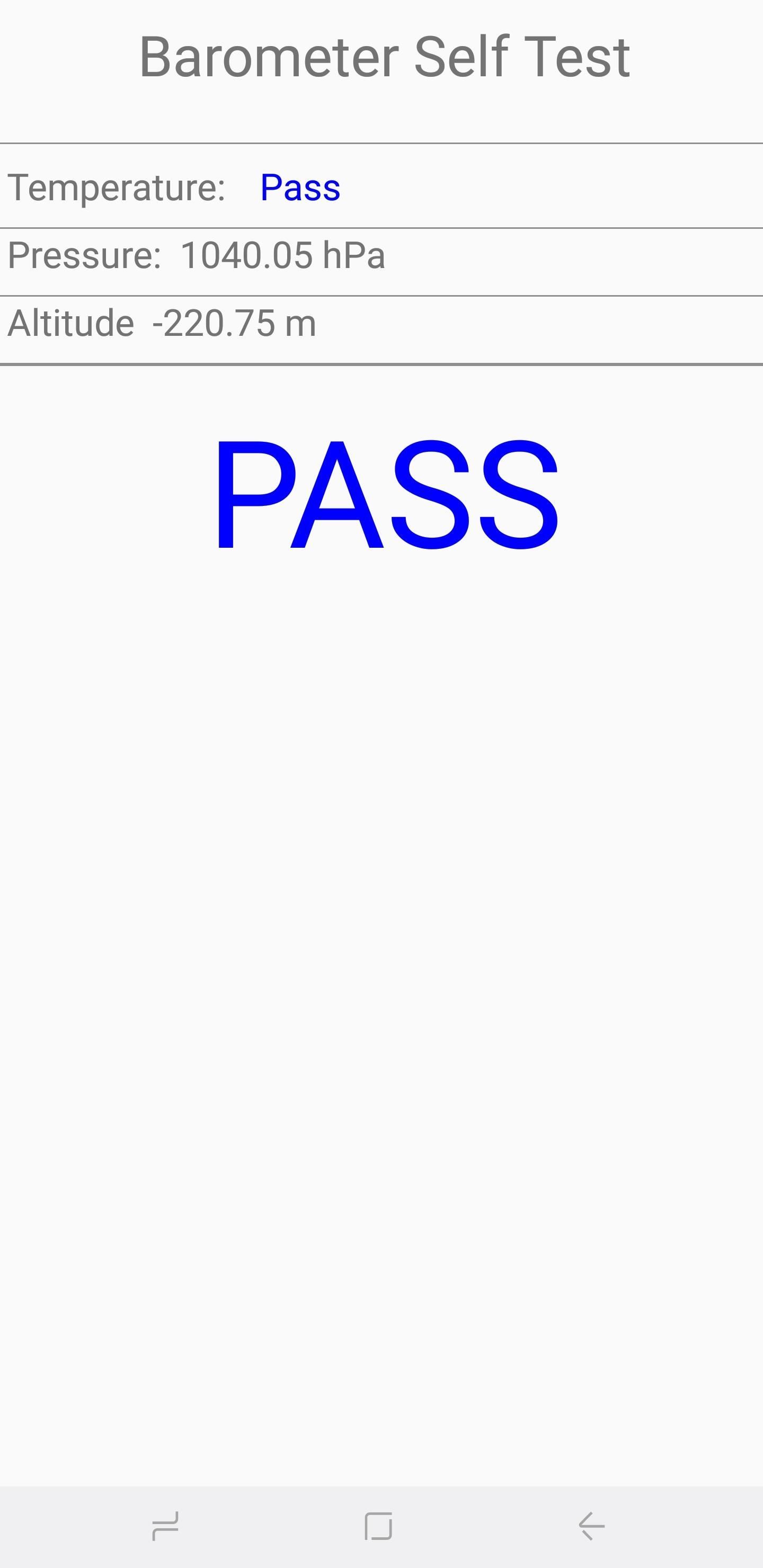
Датчик света
Как следует из названия, этот датчик отвечает за обнаружение окружающего света. Нажмите на «Датчик освещенности», чтобы начать тестирование, а затем выставьте ваш телефон на свет различной яркости. Три уровня должны регистрироваться по очереди, начиная с «Уровня 1» для слабого освещения вплоть до «Уровня 3» для чрезвычайно яркого освещения.
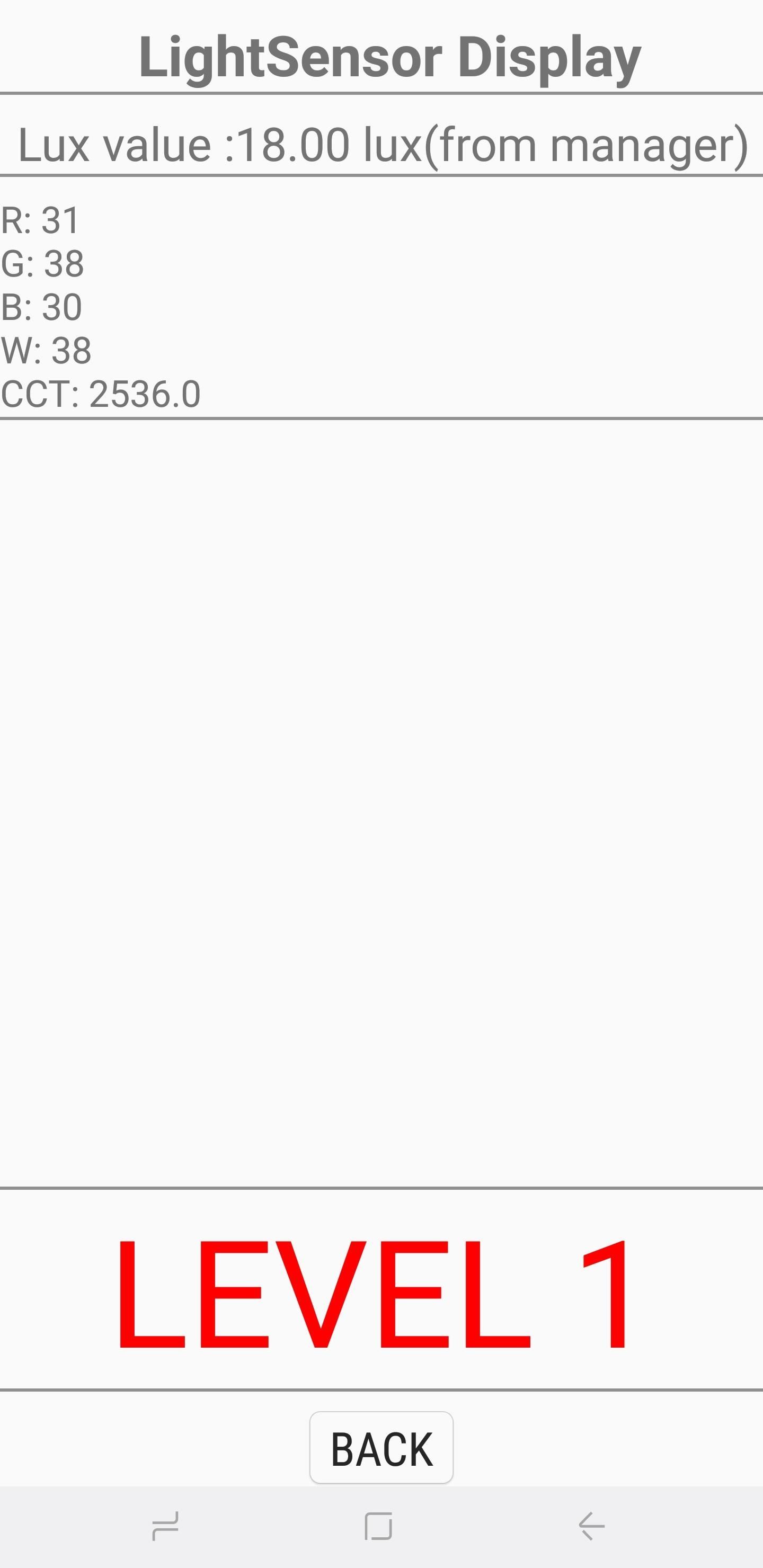
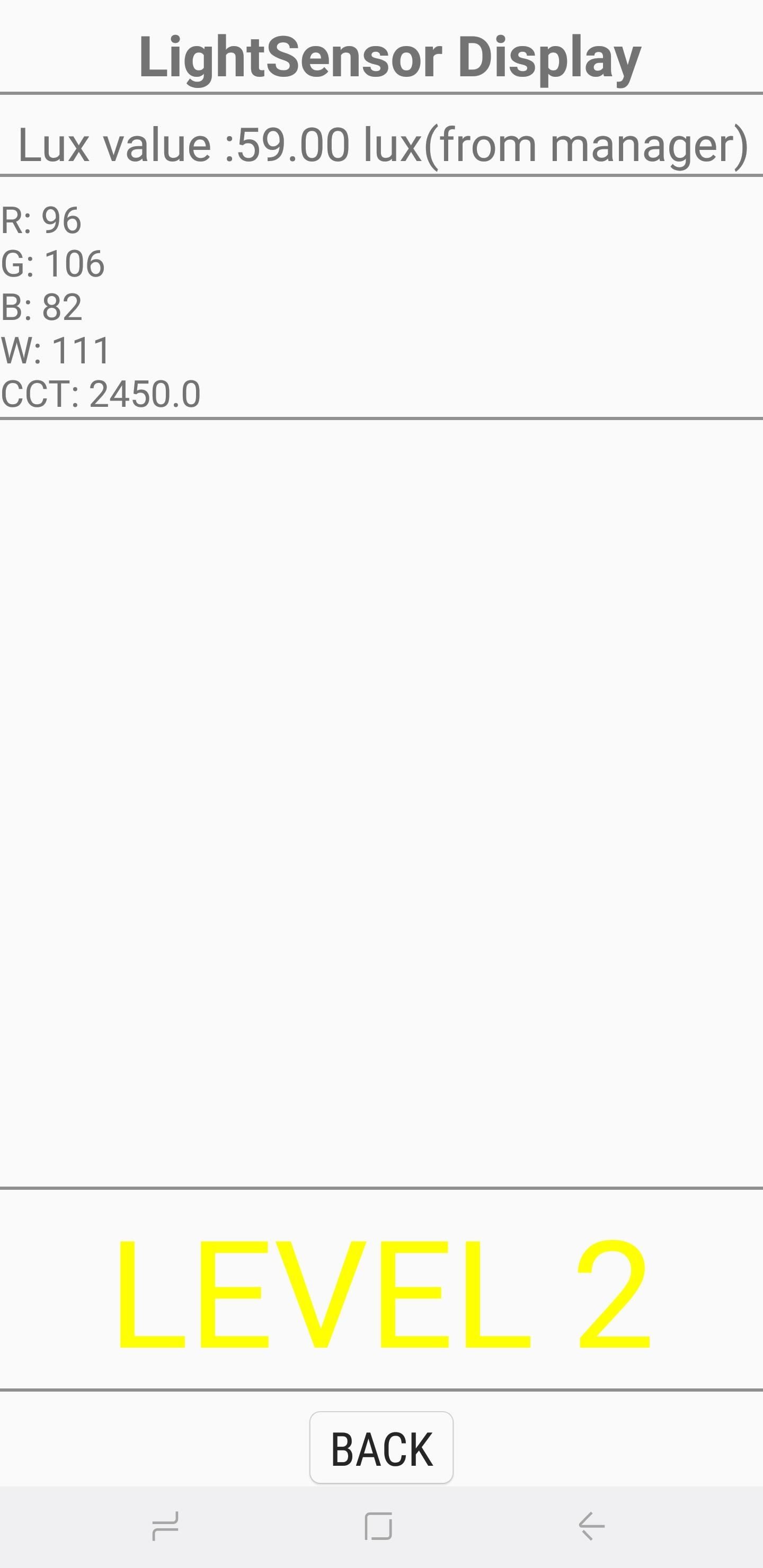
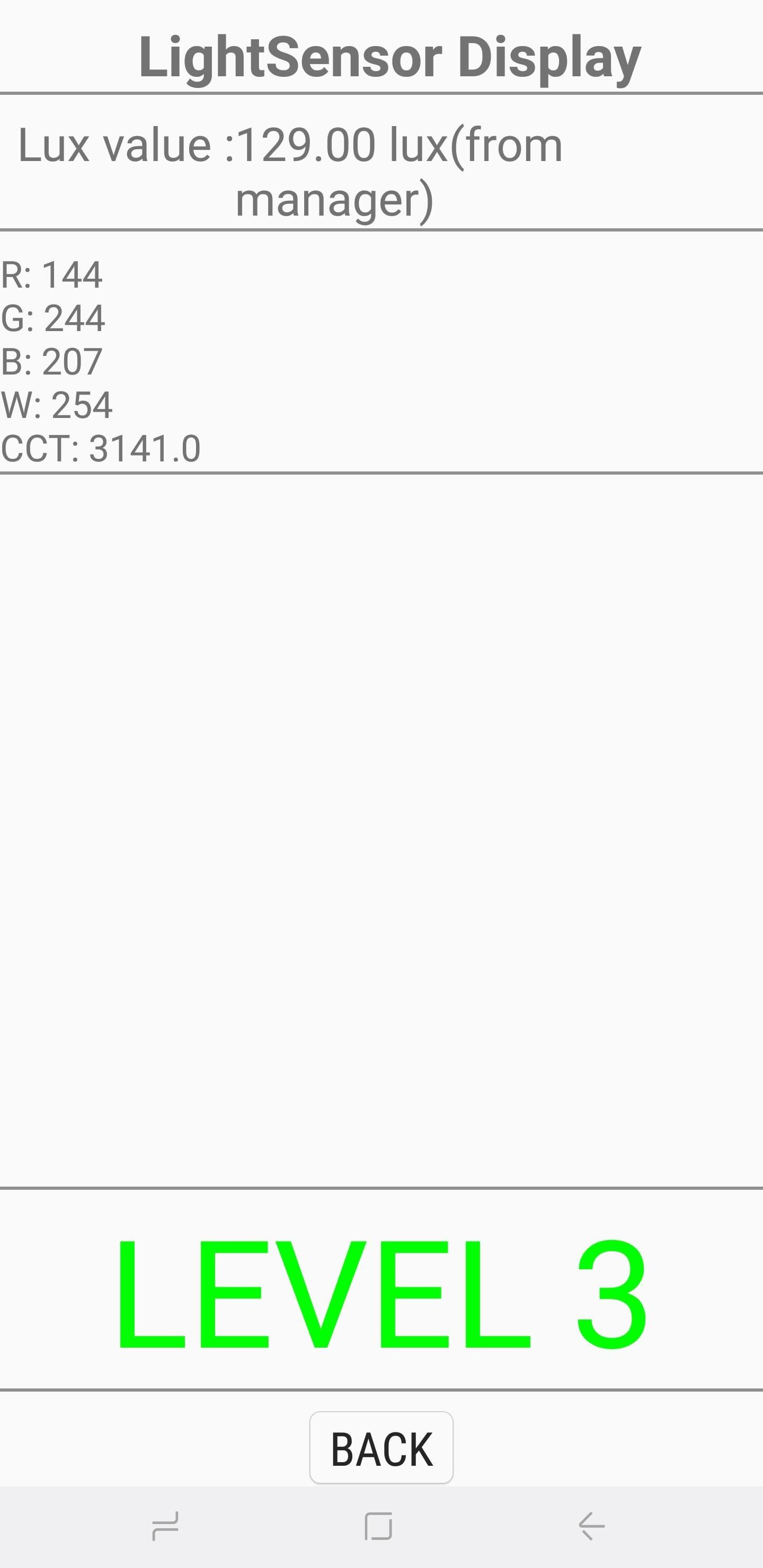
Гироскоп
Гироскоп измеряет вращение вашего устройства и работает вместе с акселерометром, чтобы нарисовать полную картину общего движения. Есть несколько способов проверить гироскоп вашего телефона — вы можете выполнить тест вручную, нажав «Display» или «Graph», или вы можете повернуть телефон и прочитать соответствующие результаты в виде чисел или линейного графика.
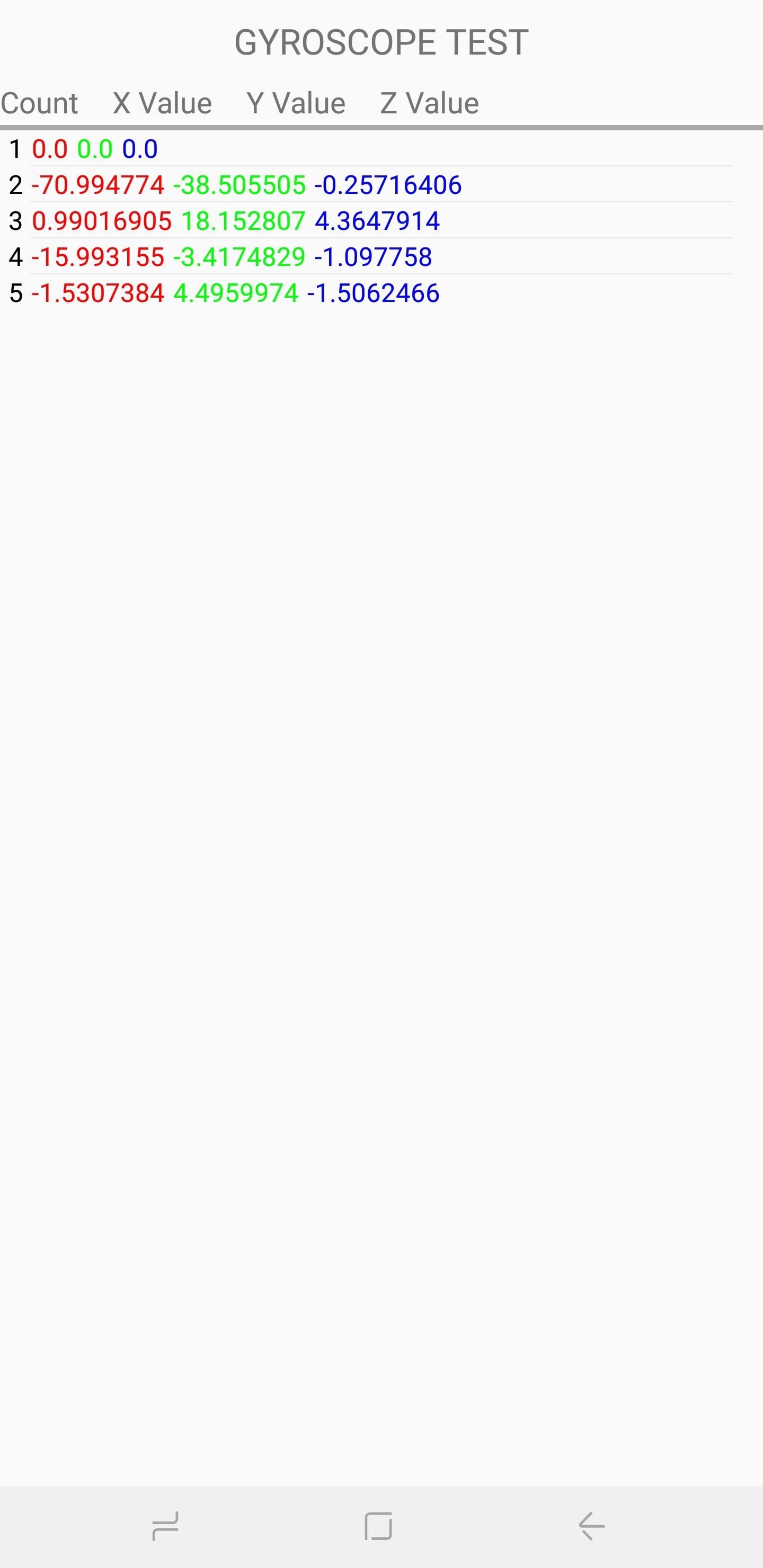
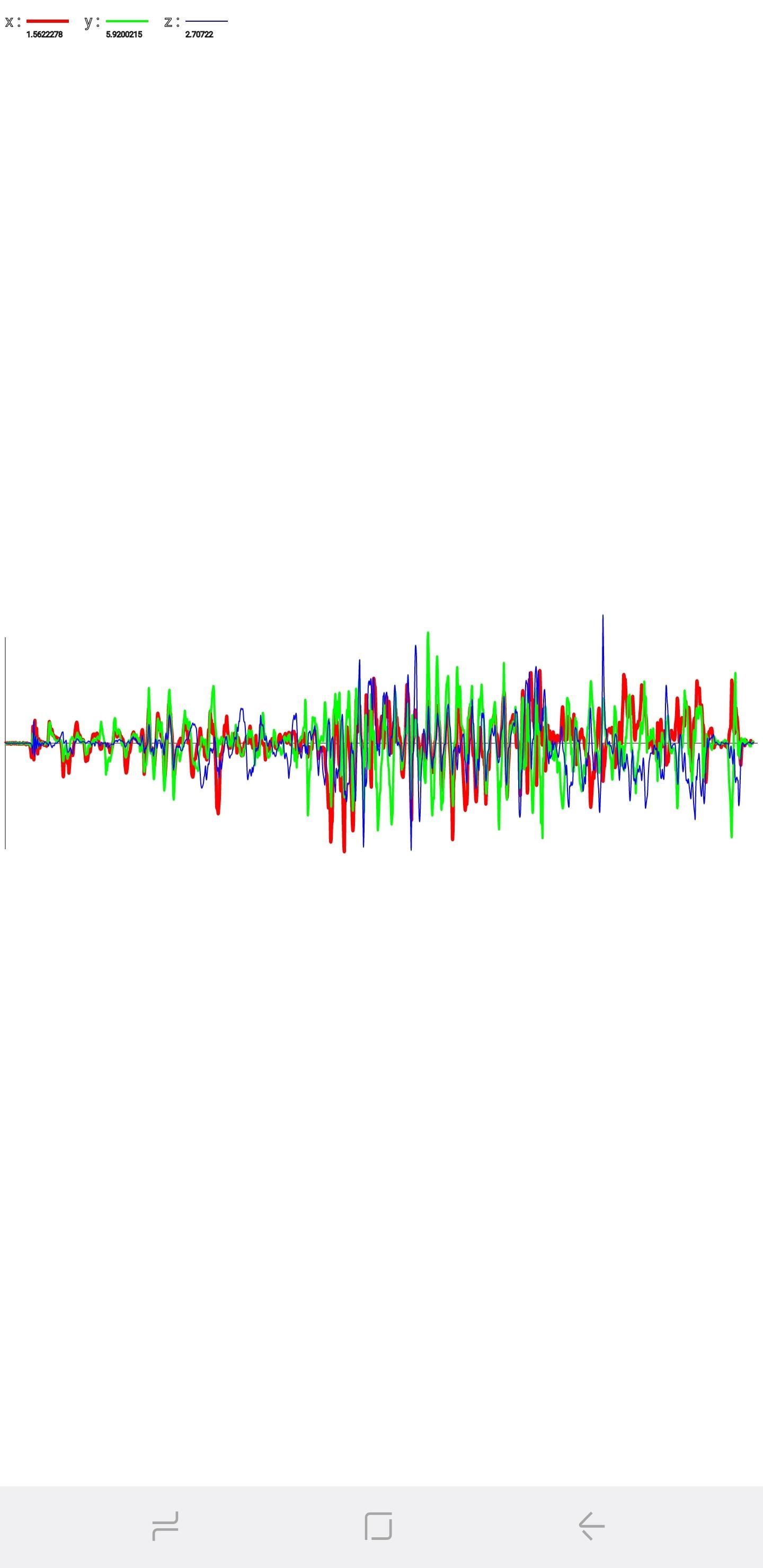
Кроме того, вы можете выбрать автоматическое тестирование функциональности гироскопа вашего устройства, выбрав «Gyro Selftest» для осей x и y .
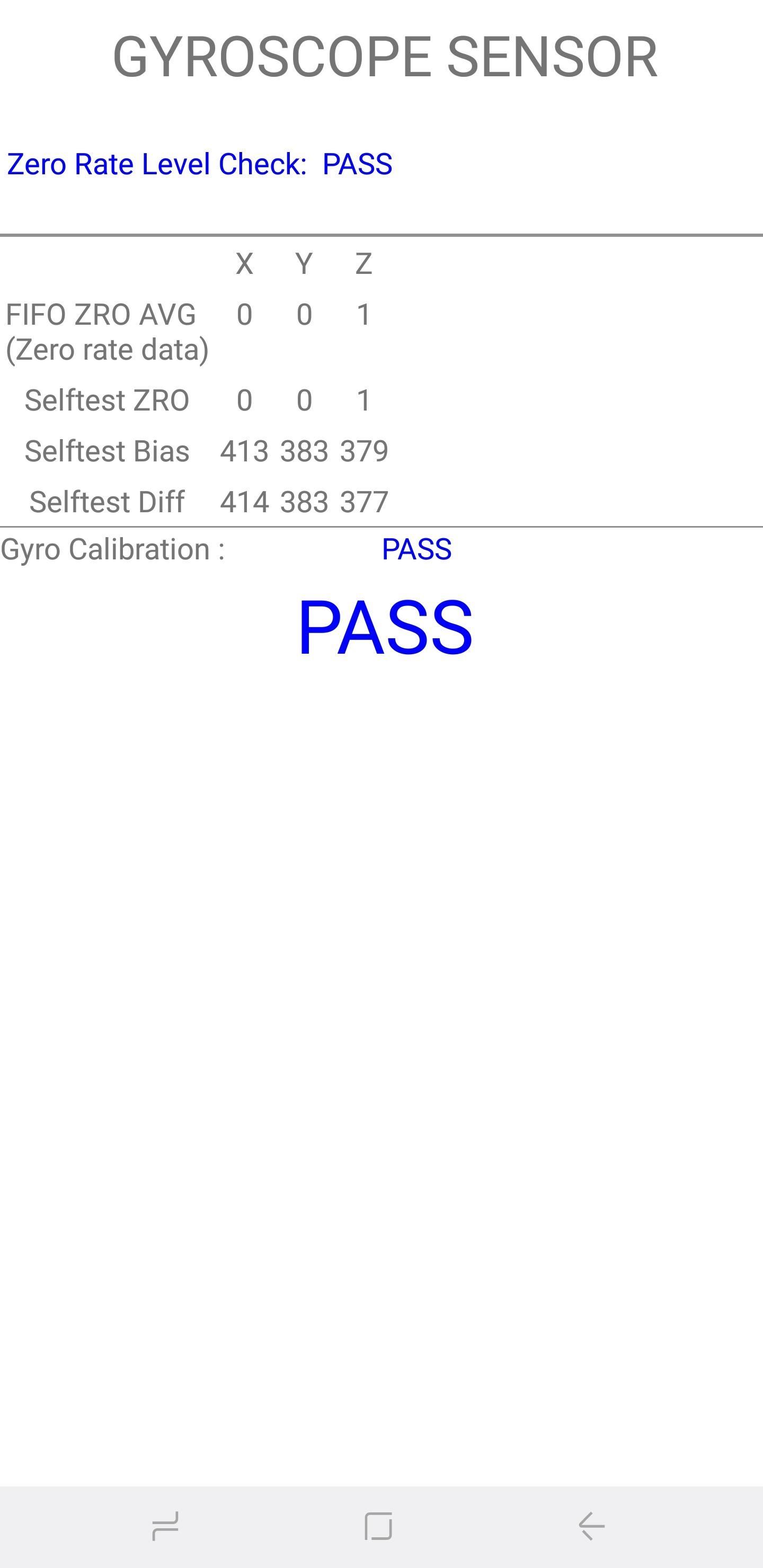
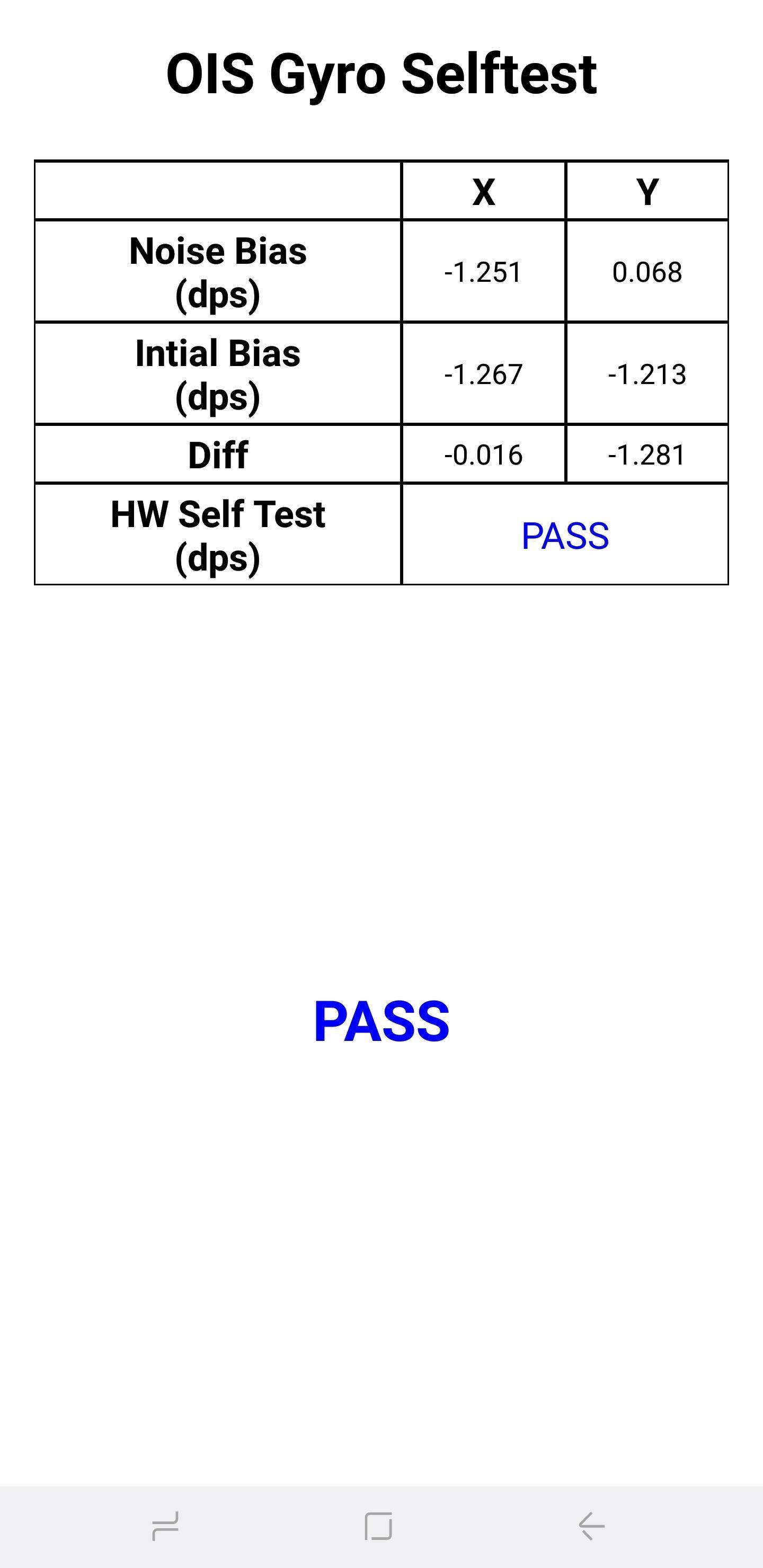
Магнитный датчик
Это проверяет функциональность магнитного датчика вашего устройства. Нажатие на «Selftest» запустит автоматическую проверку, чтобы увидеть, прошло ли ваше устройство или отказывает. Если вы хотите провести тестирование вручную, нажмите «Power Noise Test», а затем обведите магнит вокруг телефона. Например, на S8 магнитный датчик расположен вдоль левого верхнего угла телефона, о чем свидетельствуют магнитные пики на графике, когда магнит находится вблизи этой области.
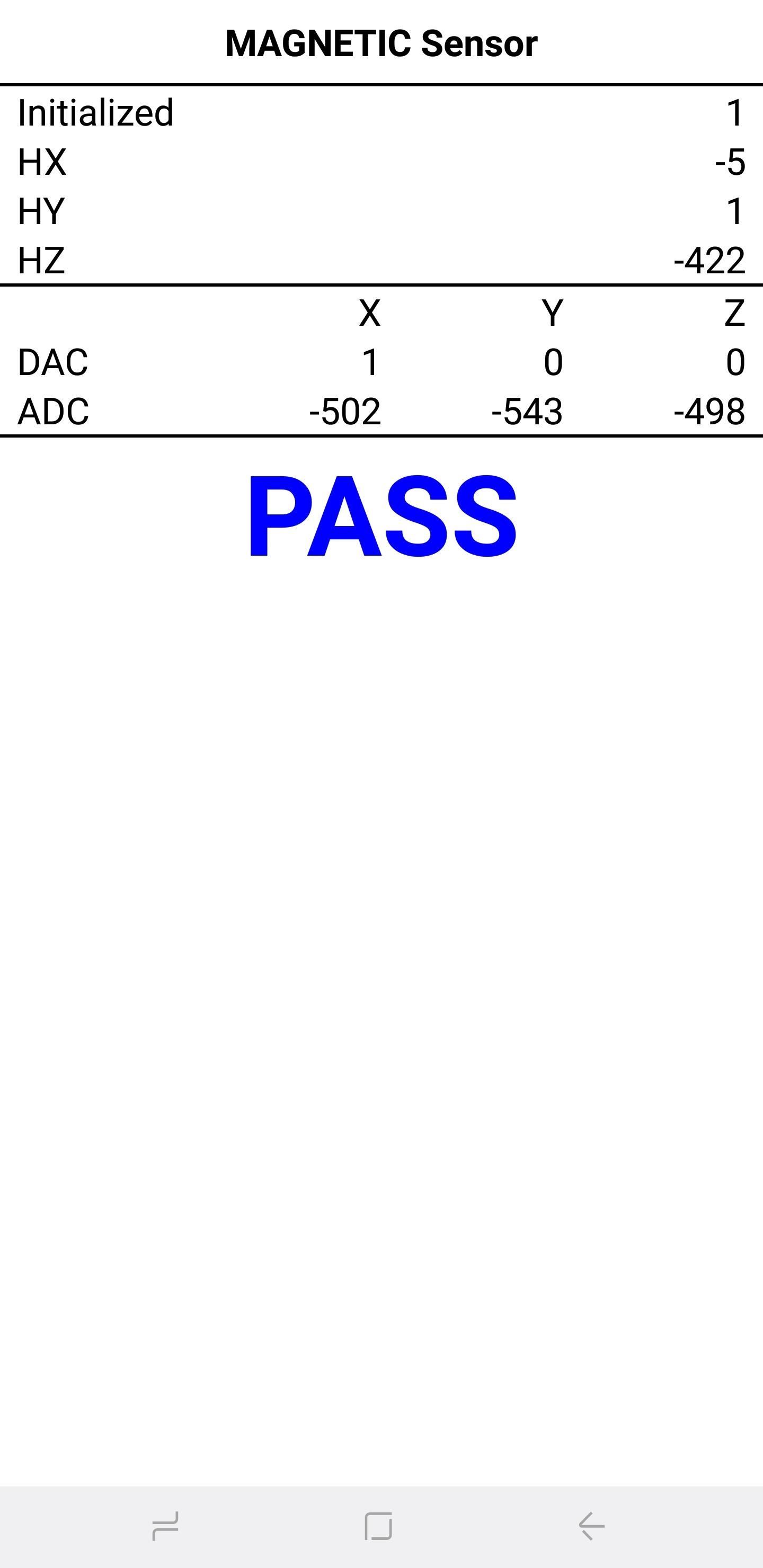
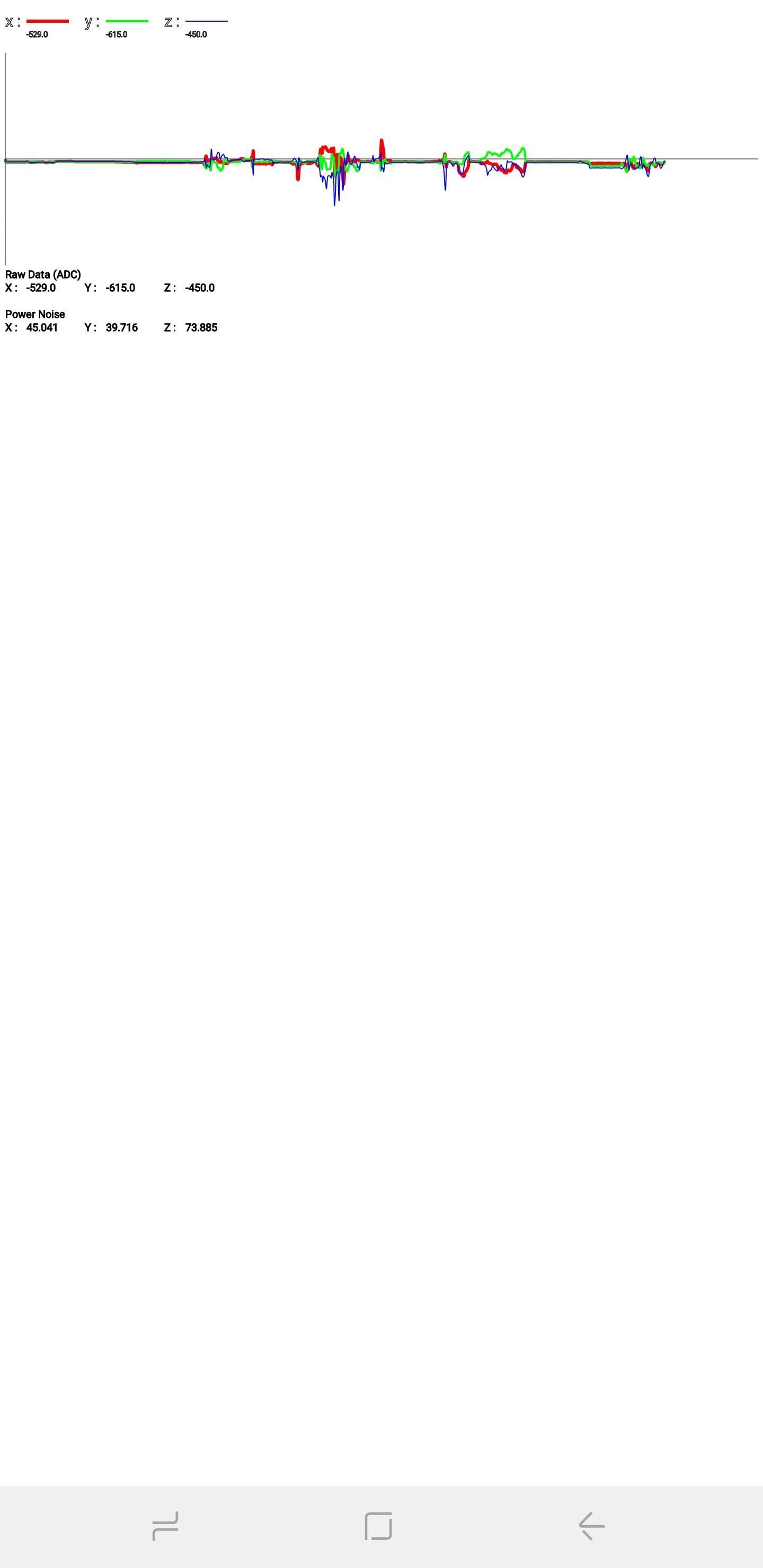
HRM
Это проверяет монитор сердечного ритма вашего смартфона и может быть выполнен двумя способами. Нажав на кнопку «Start» на вкладке «HRM», вы попадете на страницу «HRM Test», и оттуда вы можете проверить пульсометр своего телефона, положив палец на датчик. Если вы хотите запустить тест «HRM EOL», вам нужно будет поставить телефон в автономный режим и держать его полностью неподвижным, в противном случае он зарегистрирует несколько сбоев.
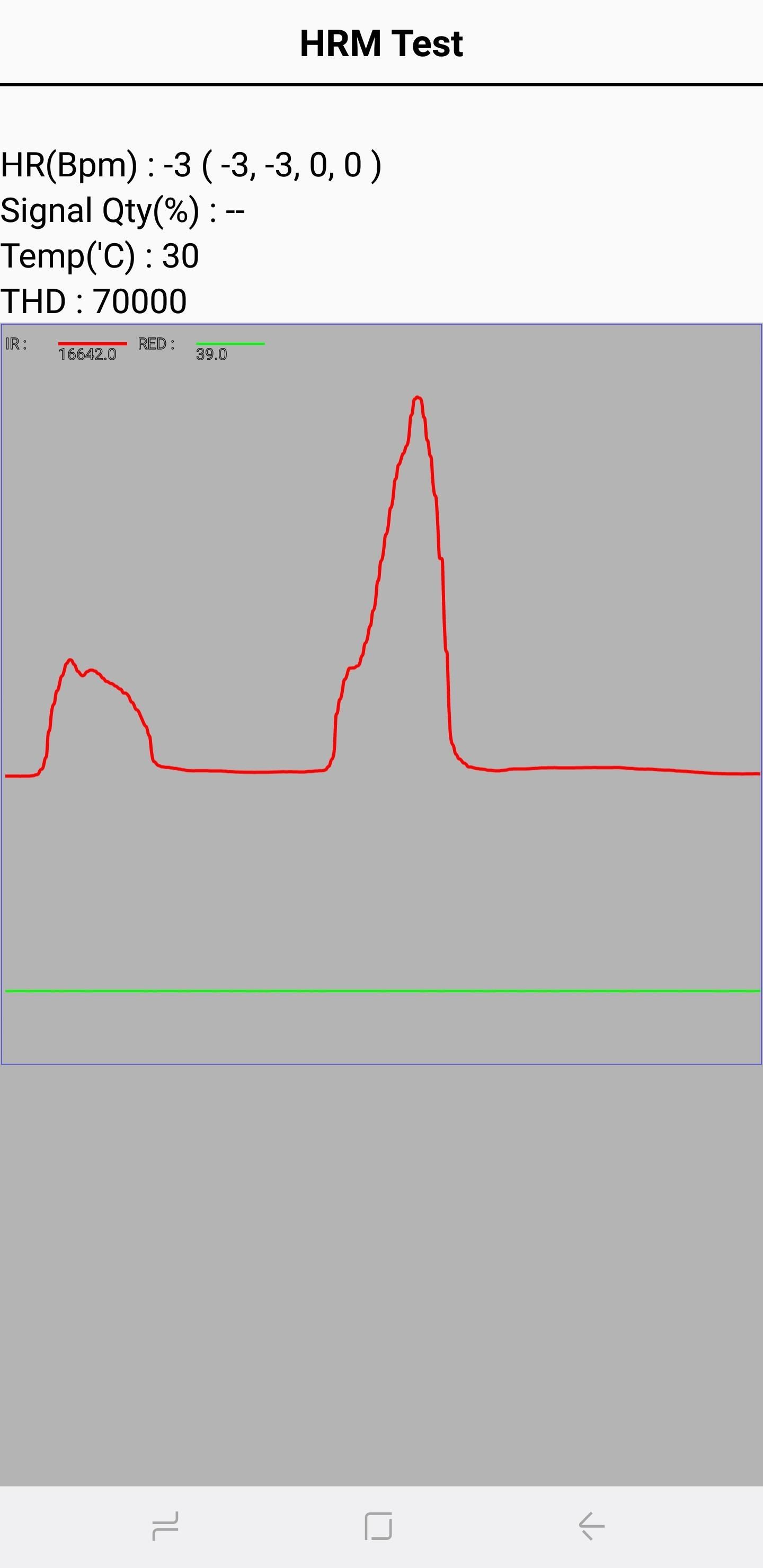
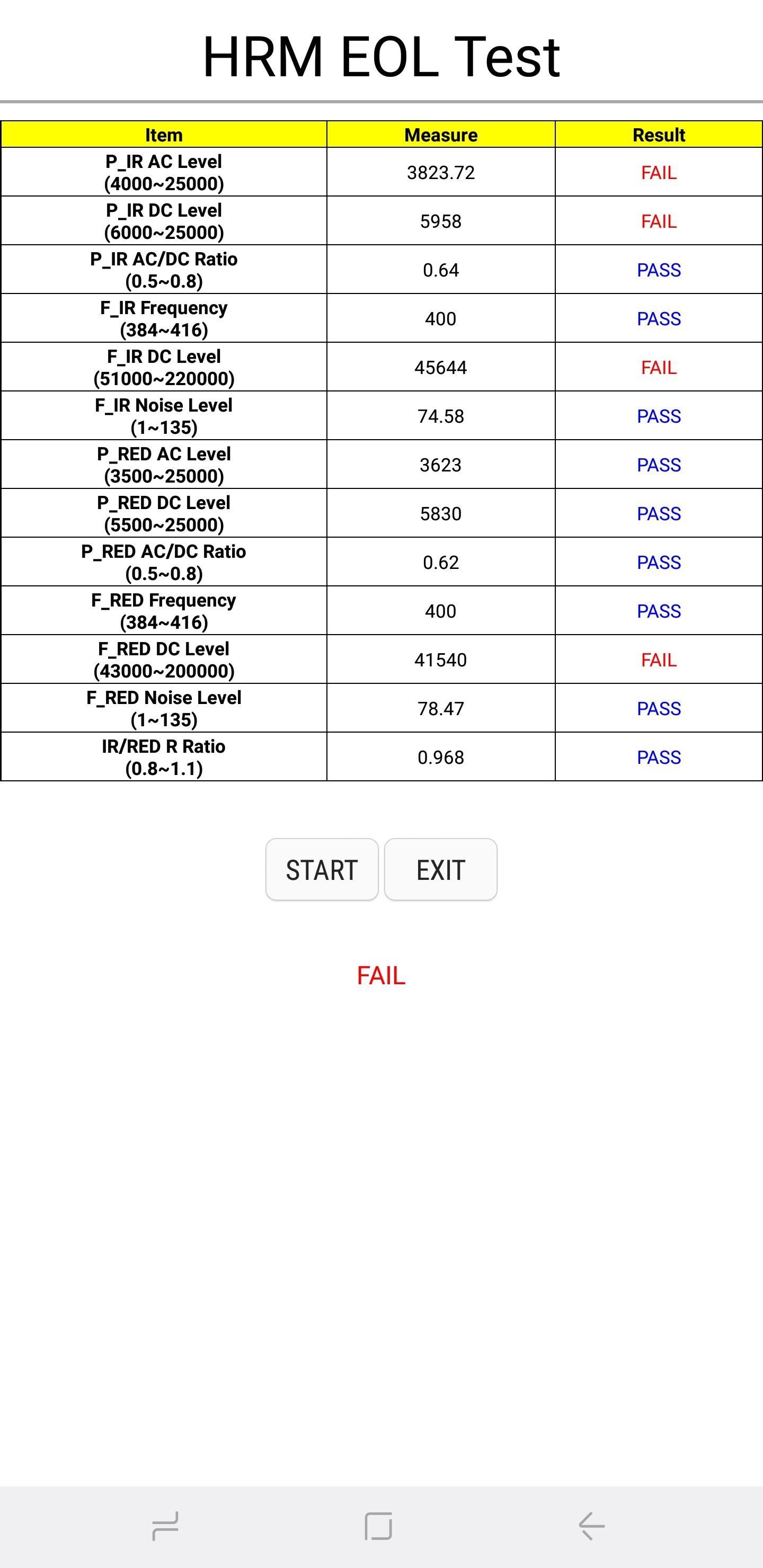
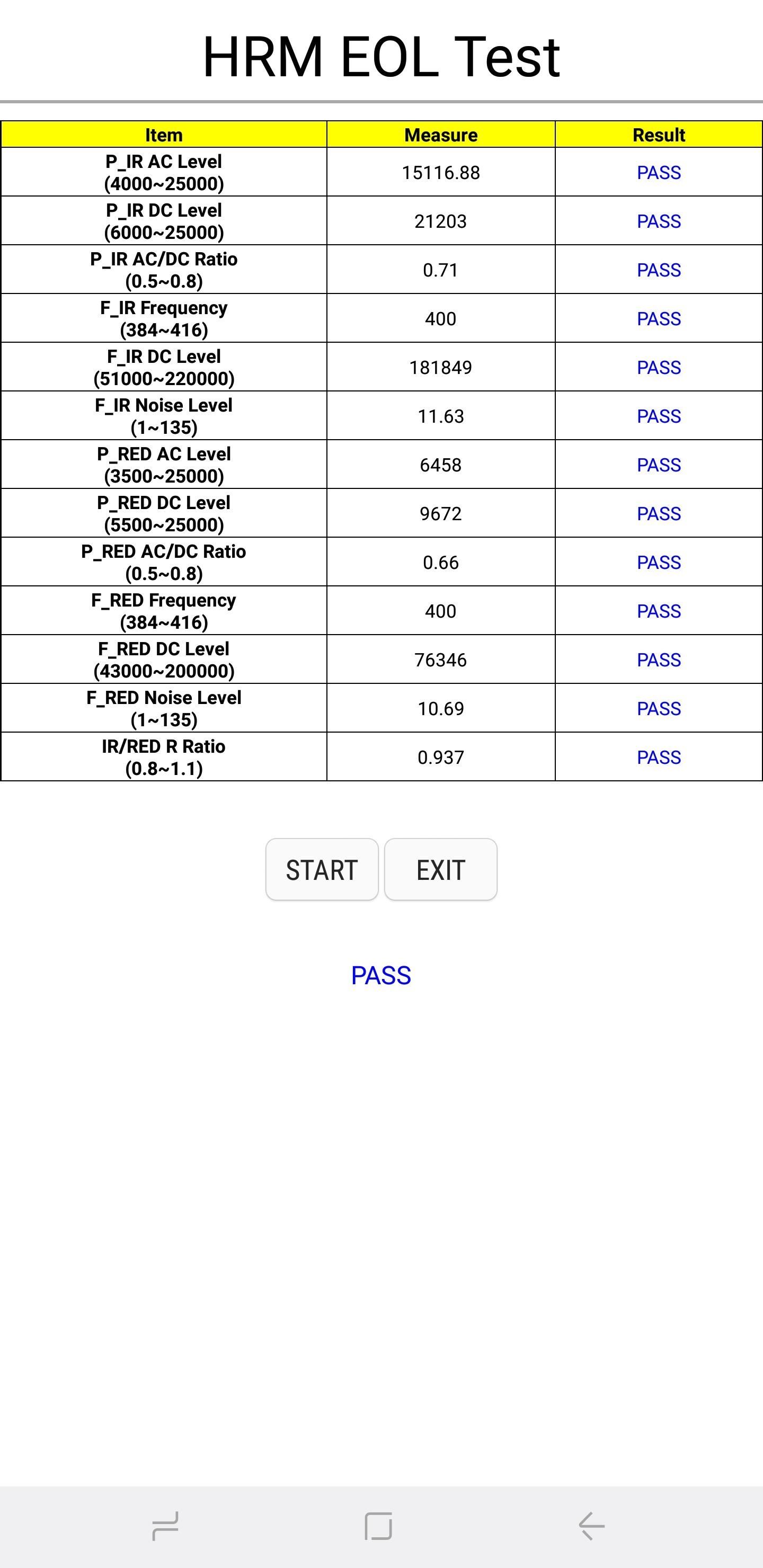
Датчик отпечатков пальцев
Это проверяет ваш сканер отпечатков пальцев. Нажмите на «Нормальное сканирование», чтобы начать тестирование, которое будет выполнено автоматически, чтобы проверить, все ли компоненты работают нормально. Нажатие на «Информация о датчике» покажет детали, например, версию прошивки, которую вы можете просмотреть.
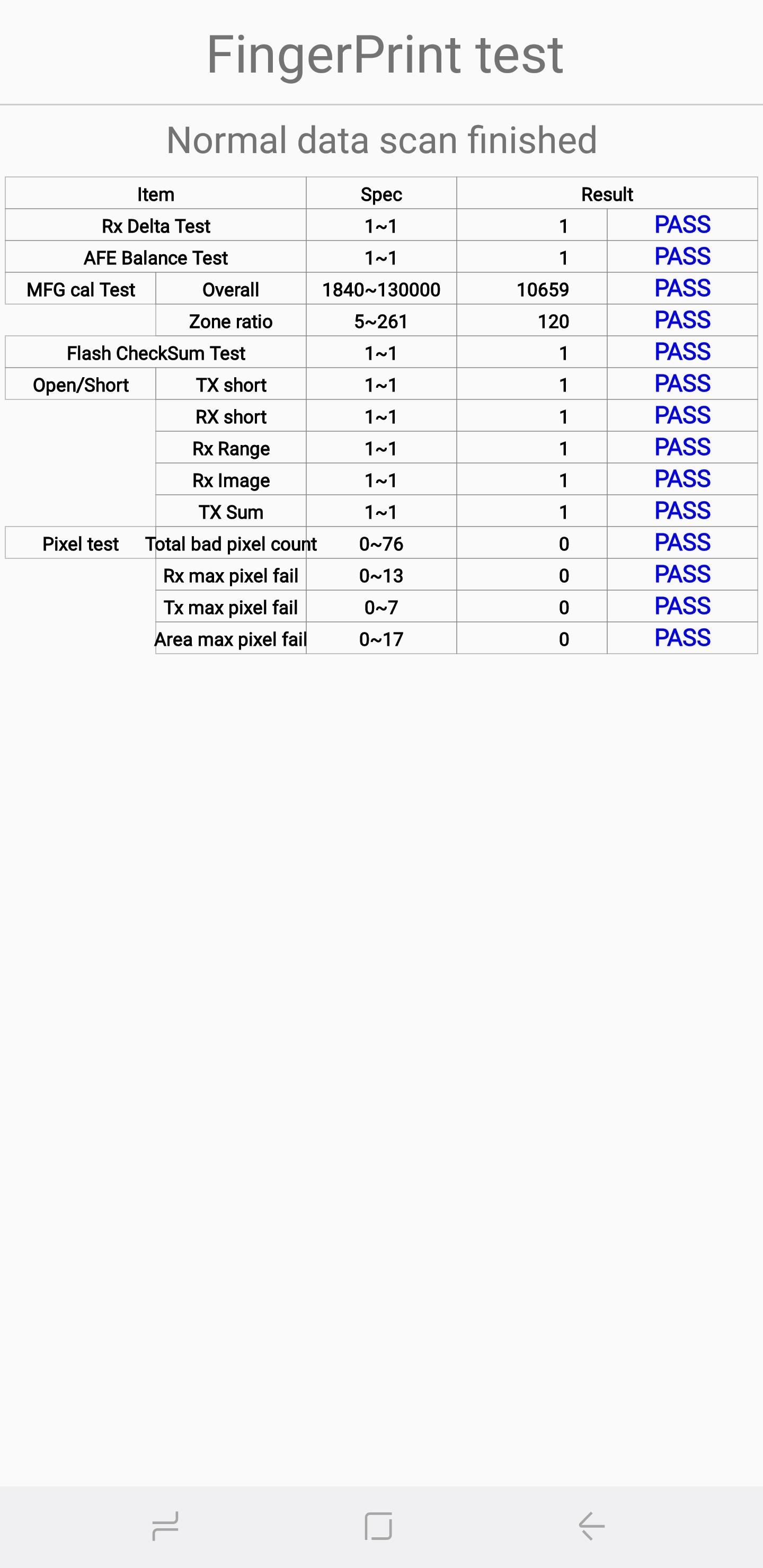
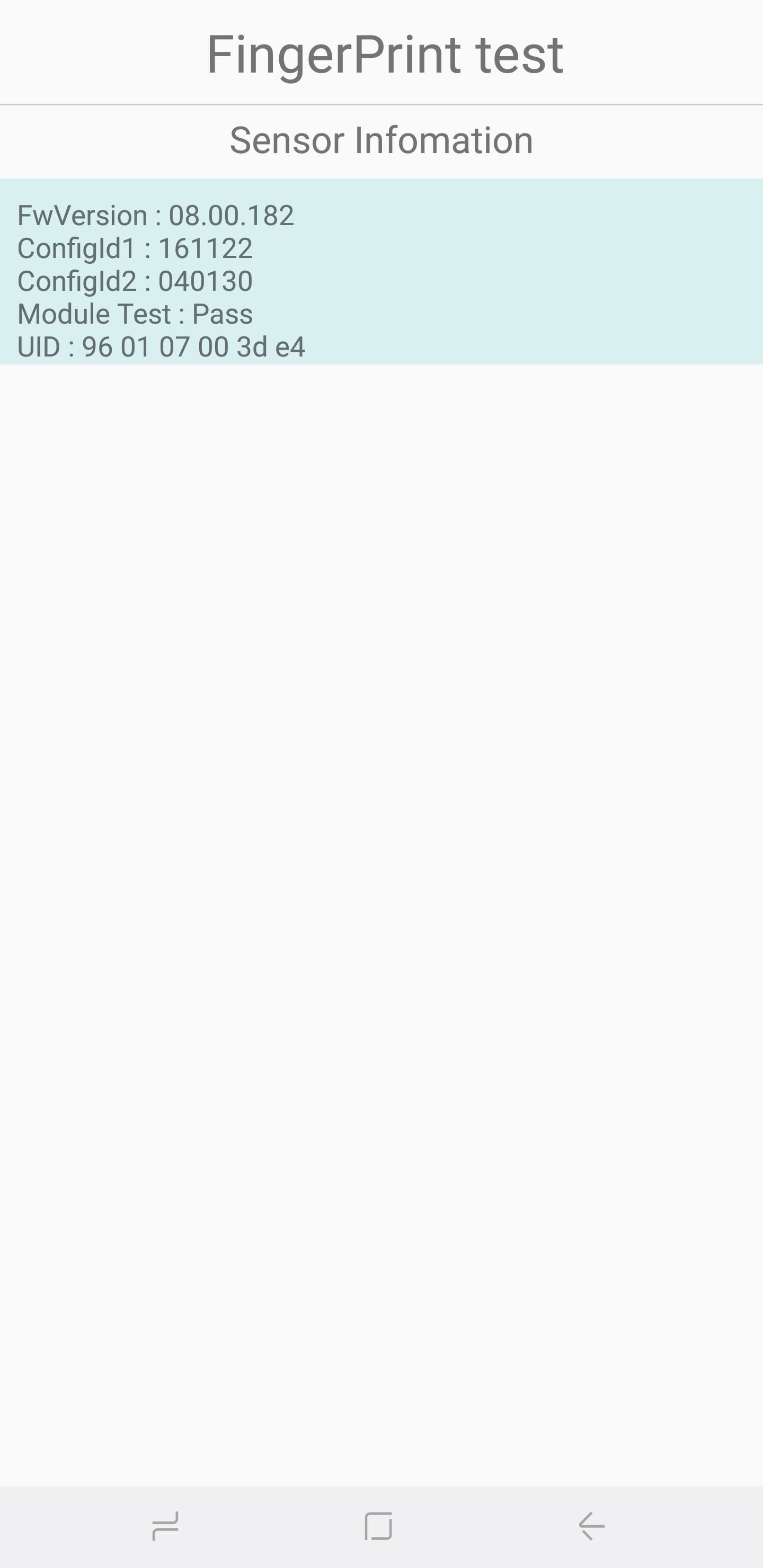
Проверка сенсорного экрана
Сенсорный экран вашего телефона — это, пожалуй, самый важный компонент, который вы можете протестировать, поскольку обычно требуется получить доступ и взаимодействовать с телефоном. Поэтому, чтобы проверить эту функциональность и проверить наличие мертвых зон, нажмите кнопку «Touch», чтобы начать работу. Теперь обведите квадраты на экране, чтобы заполнить поле, помеченное X, которое должно стать зеленым. После этого вы автоматически вернетесь на главную тестовую страницу. Кроме того, вы также можете выйти на главную тестовую страницу, нажав кнопку увеличения громкости.
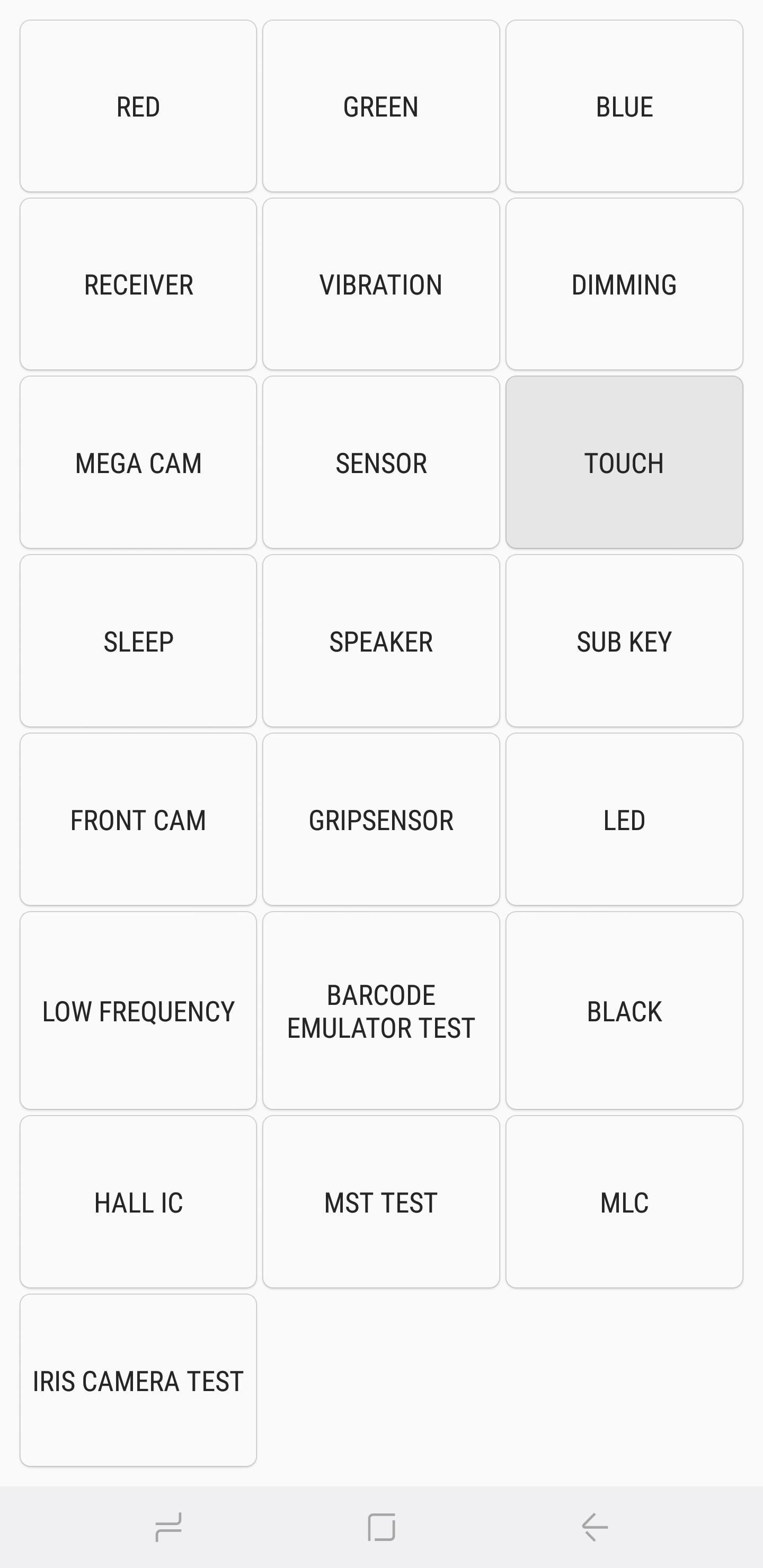
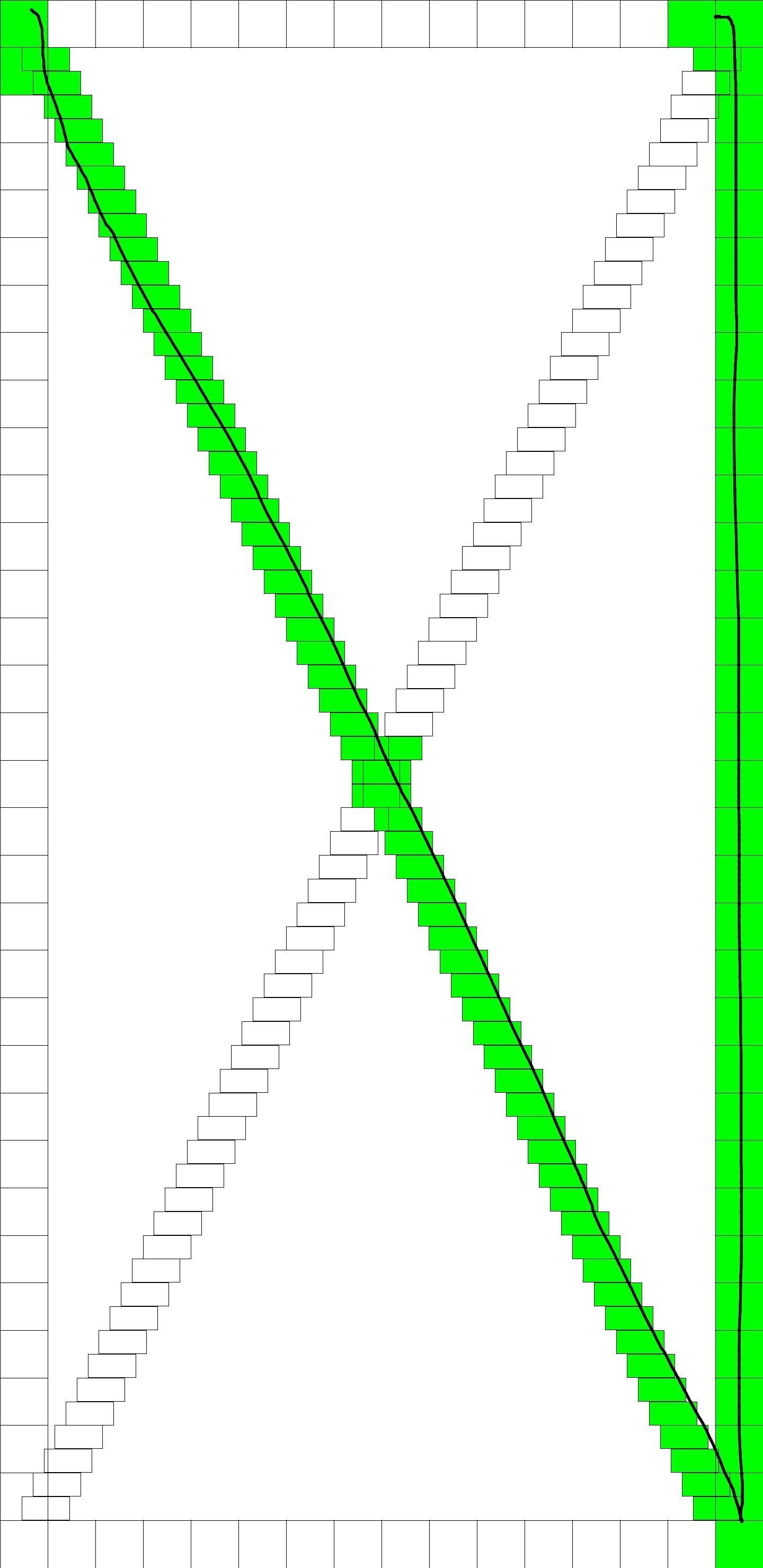
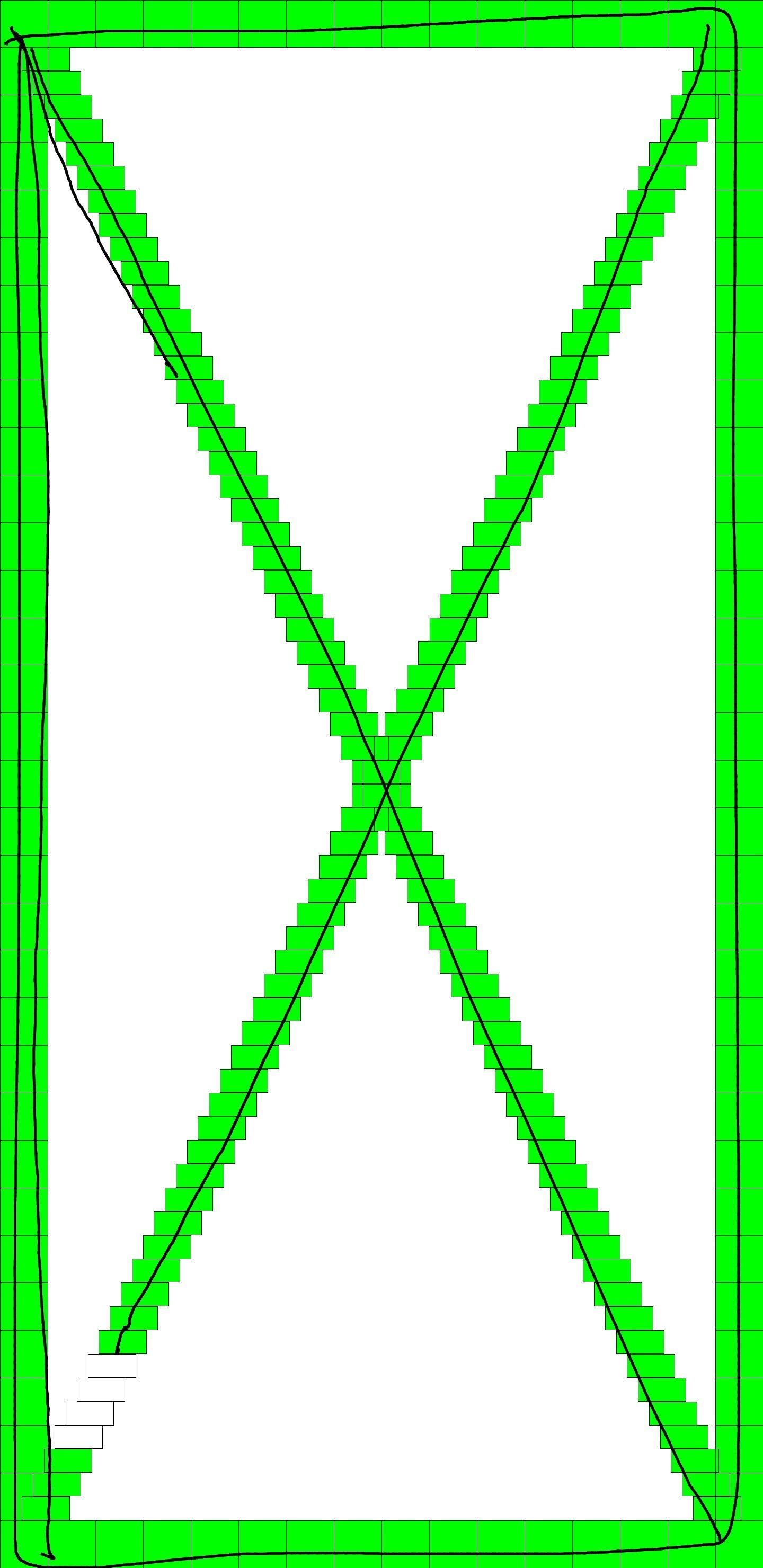
Sleep
Нажатие на кнопку «Sleep» проверит функциональность сна вашего устройства. Это должно немедленно перевести ваш телефон в спящий режим. После этого включите телефон, как обычно, и вы автоматически вернетесь на главную страницу диагностики.
Speaker
Нажмите на кнопку «Speaker», если вы хотите проверить аудиовыход вашей трубки, который, в свою очередь, воспроизводит образец песни, которую вы можете прослушать. Убедившись, что у вас хорошие динамики, просто нажмите на кнопку «Динамик» еще раз, чтобы завершить тест.
Проверка кнопок
«Sub Key» проверяет ваши аппаратные кнопки, а также кнопку виртуального дома, если у вас есть Note 8 или S8. Нажатие каждой кнопки меняет цвет экрана, чтобы помочь проверить их функциональность. Нажмите на кнопку выхода в середине экрана, чтобы вернуться на главную страницу диагностики.
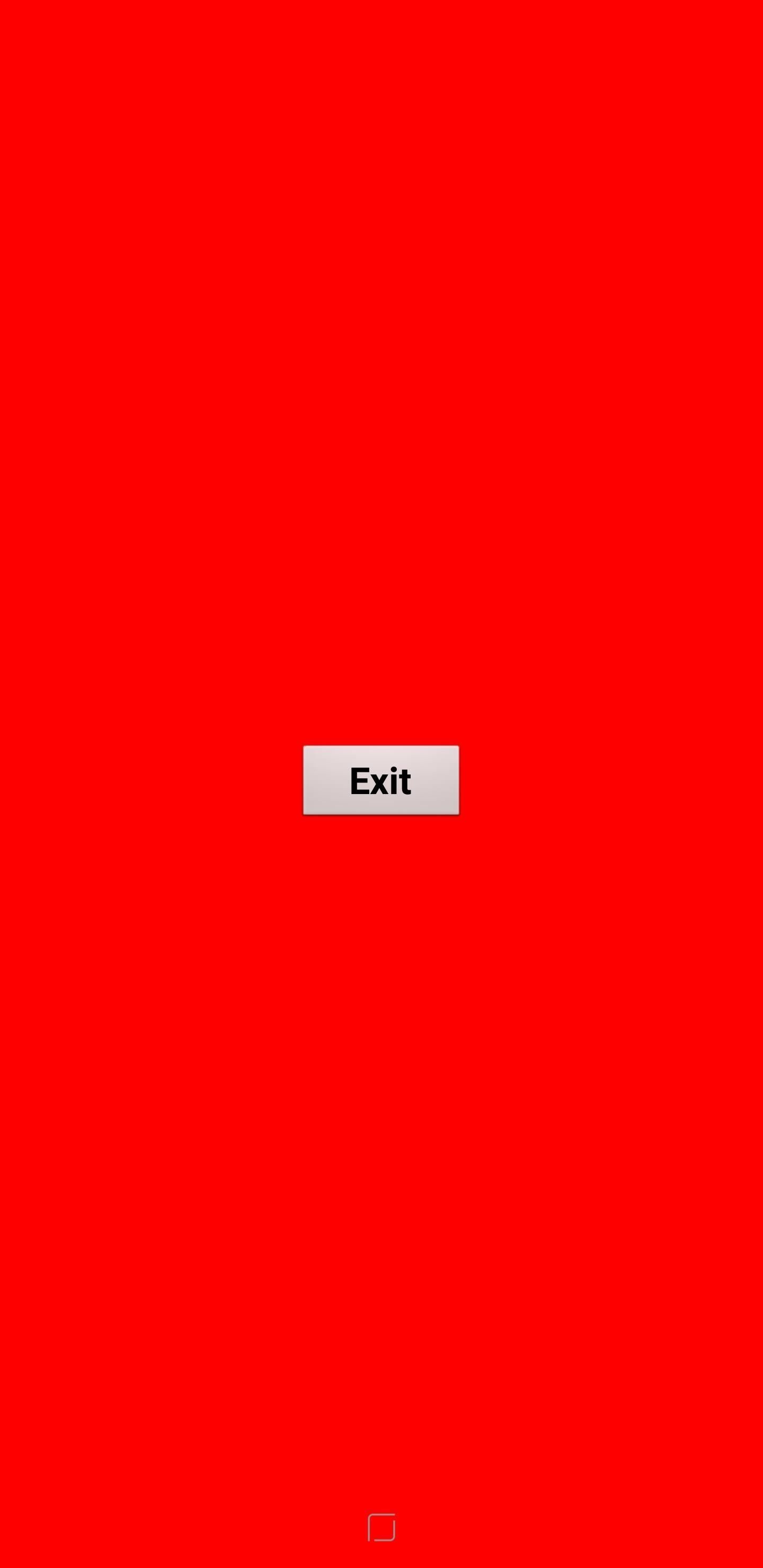
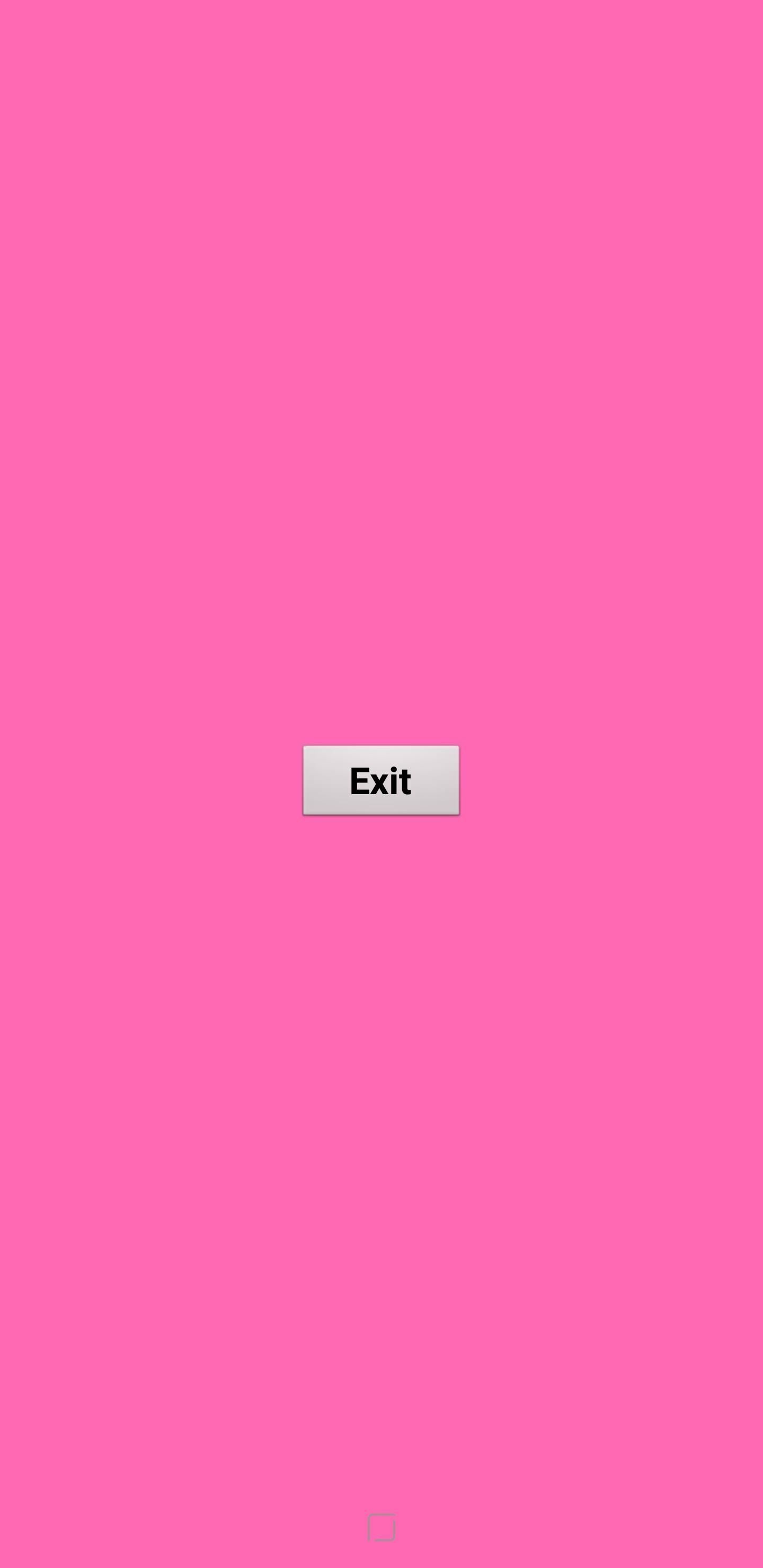
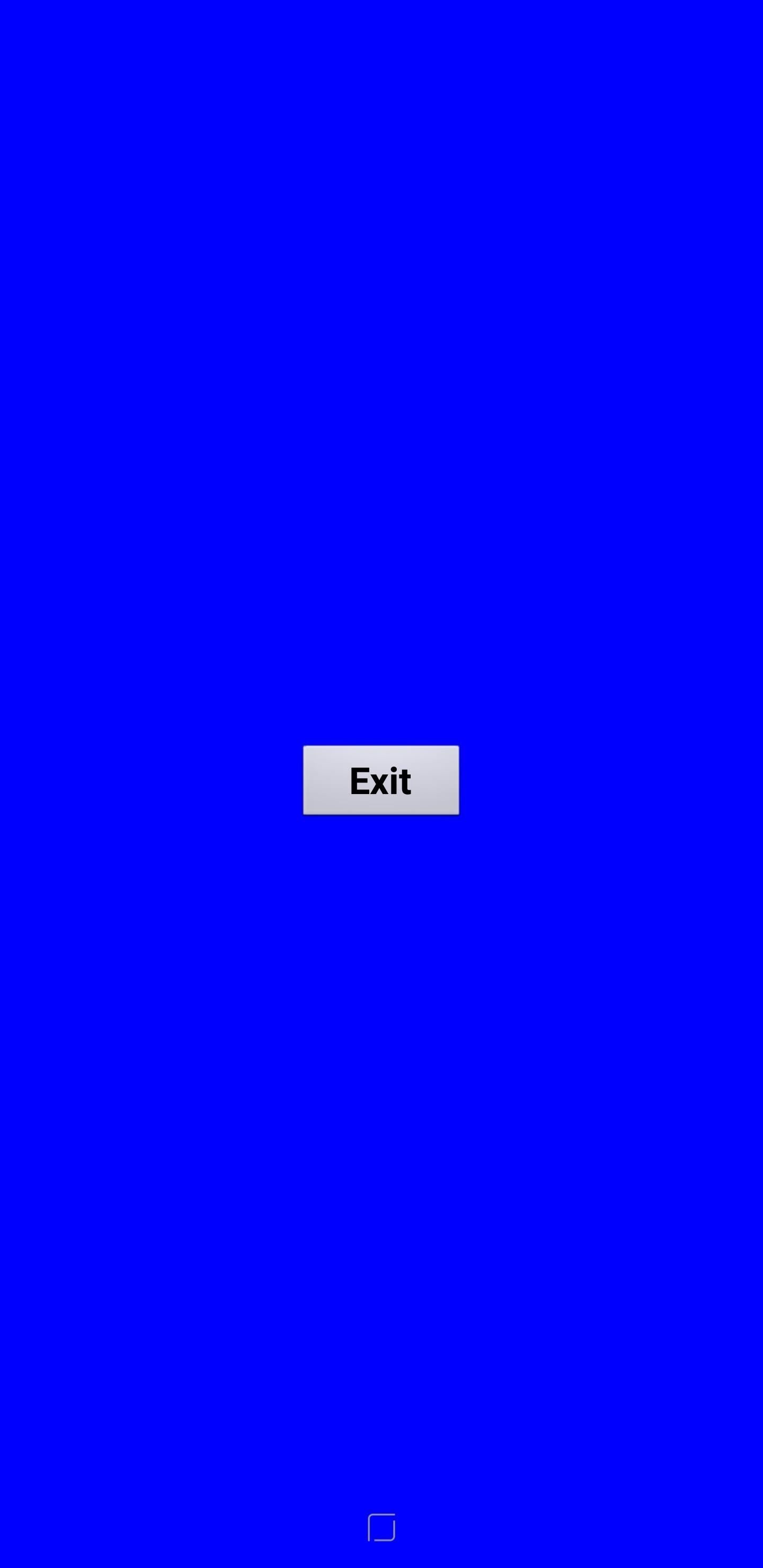
Фронтальная камера
Чтобы проверить переднюю камеру, просто нажмите на кнопку «Front cam», чтобы начать. Это активирует переднюю камеру и позволит вам сделать селфи, как обычно. Помните, что любые сделанные вами тестовые фотографии будут автоматически сохраняться в галерее вашего телефона, поэтому обязательно удалите их, если они предназначены исключительно для тестирования. Когда вы закончите тестировать свою селфи-камеру, дважды нажмите кнопку «Назад», чтобы вернуться на главную страницу тестирования.
Gripsensor
Скорее всего, в вашем телефоне Samsung есть сенсоры, которые определяют вашу хватку. Чтобы проверить эту функцию, нажмите на кнопку «Gripsensor», затем следуйте инструкциям и отпустите ручку, когда появится указание. Вы должны получить синий экран с надписью «Работает», если датчик сцепления работает правильно. После завершения теста дважды нажмите кнопку «Назад», чтобы вернуться на главный экран.
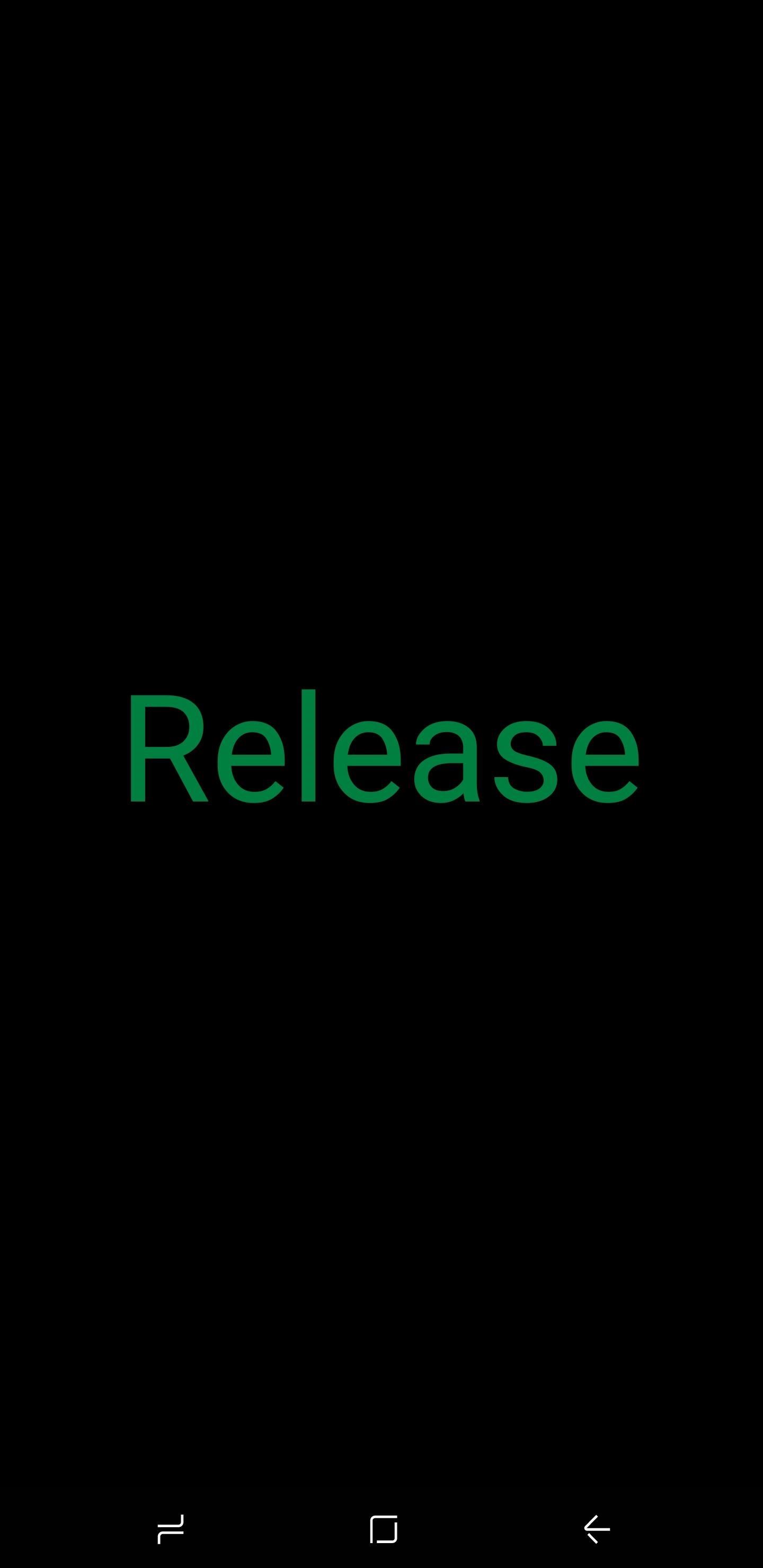
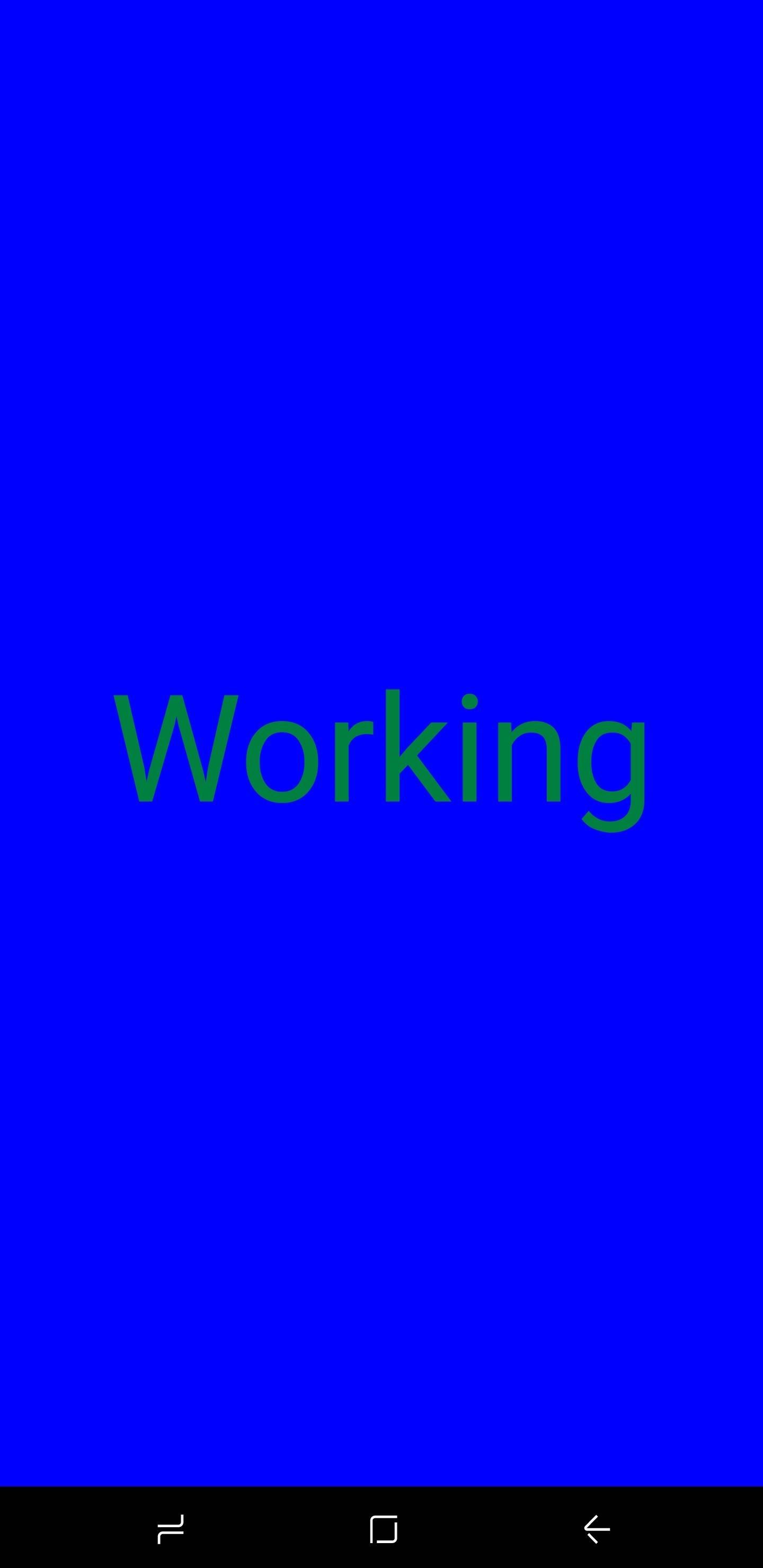
LED
Тест светодиодов проверяет работоспособность светодиодного индикатора уведомлений вашего устройства. Выполнить тест очень просто — просто нажмите кнопку «LED», затем нажмите на экран, чтобы изменить цвет индикатора с красного на зеленый и, наконец, на синий. Нажмите на экран в последний раз, чтобы завершить тест и вернуться на главную страницу диагностики
Низкочастоный звук
«Low Frequency» тестирует динамик вашего телефона, и, нажав на кнопку, чтобы начать тестирование, вы перейдете на страницу «Low Frequency test». Оттуда, нажмите на 100 Гц, 200 Гц и 300 Гц и прислоняйте ухо к наушнику телефона каждый раз, когда вы выбираете частоту, чтобы проверить низкий гудящий шум. После завершения тестов вы можете вернуться на главную страницу диагностики, дважды нажав кнопку «Назад».
Тест эмулятора штрих-кода
Если вам нужно проверить способность вашего телефона правильно генерировать штрих-коды, нажмите «Barcode Emulator Test». Это приведет вас на страницу, содержащую различные штрих-коды. Оттуда просто нажмите на каждый штрих-код и отсканируйте их с помощью сканера штрих-кода, чтобы убедиться, что они читаются правильно. Когда вы закончите тестирование, дважды нажмите кнопку «Назад», чтобы вернуться на главную страницу диагностики.
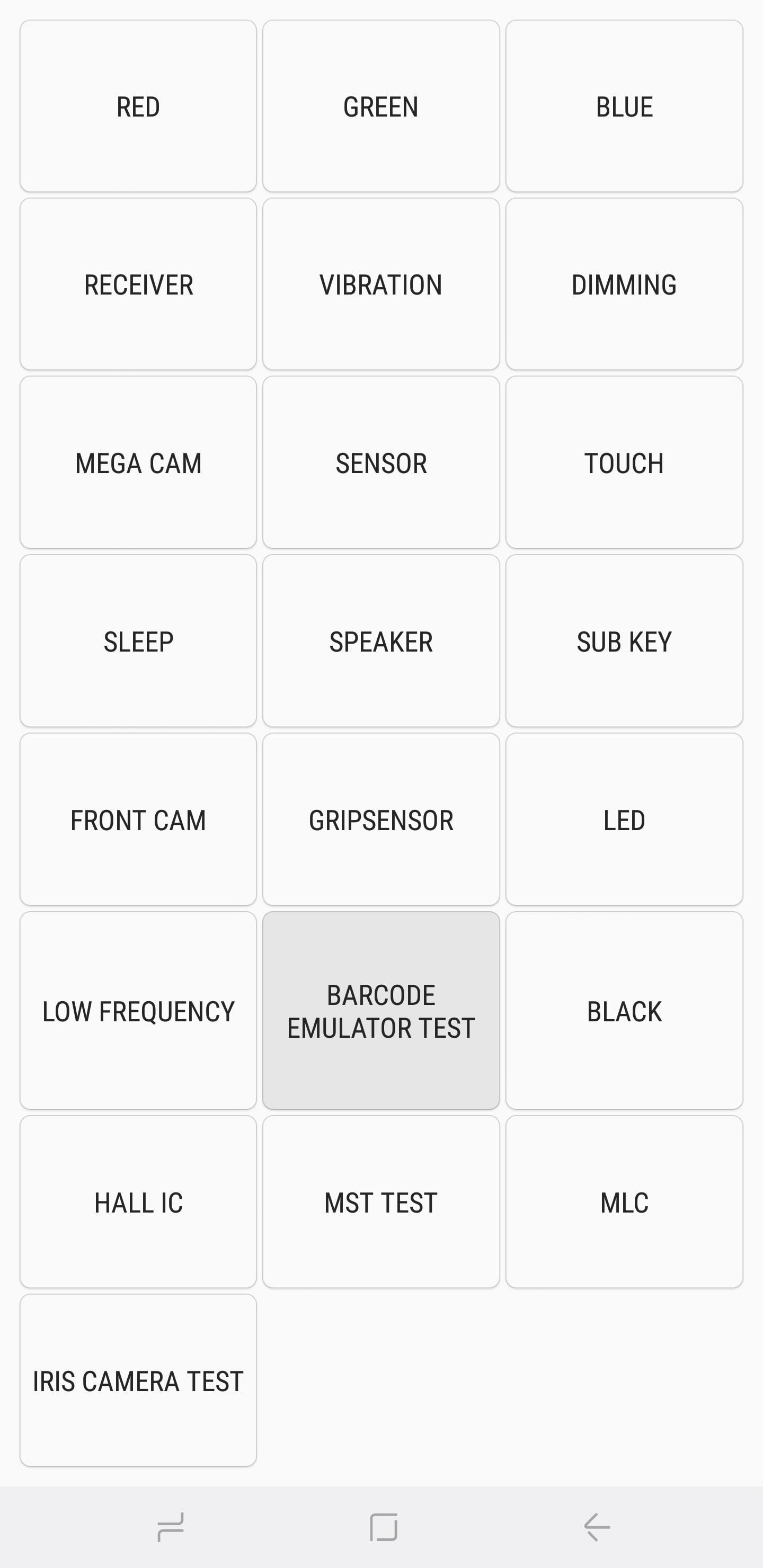
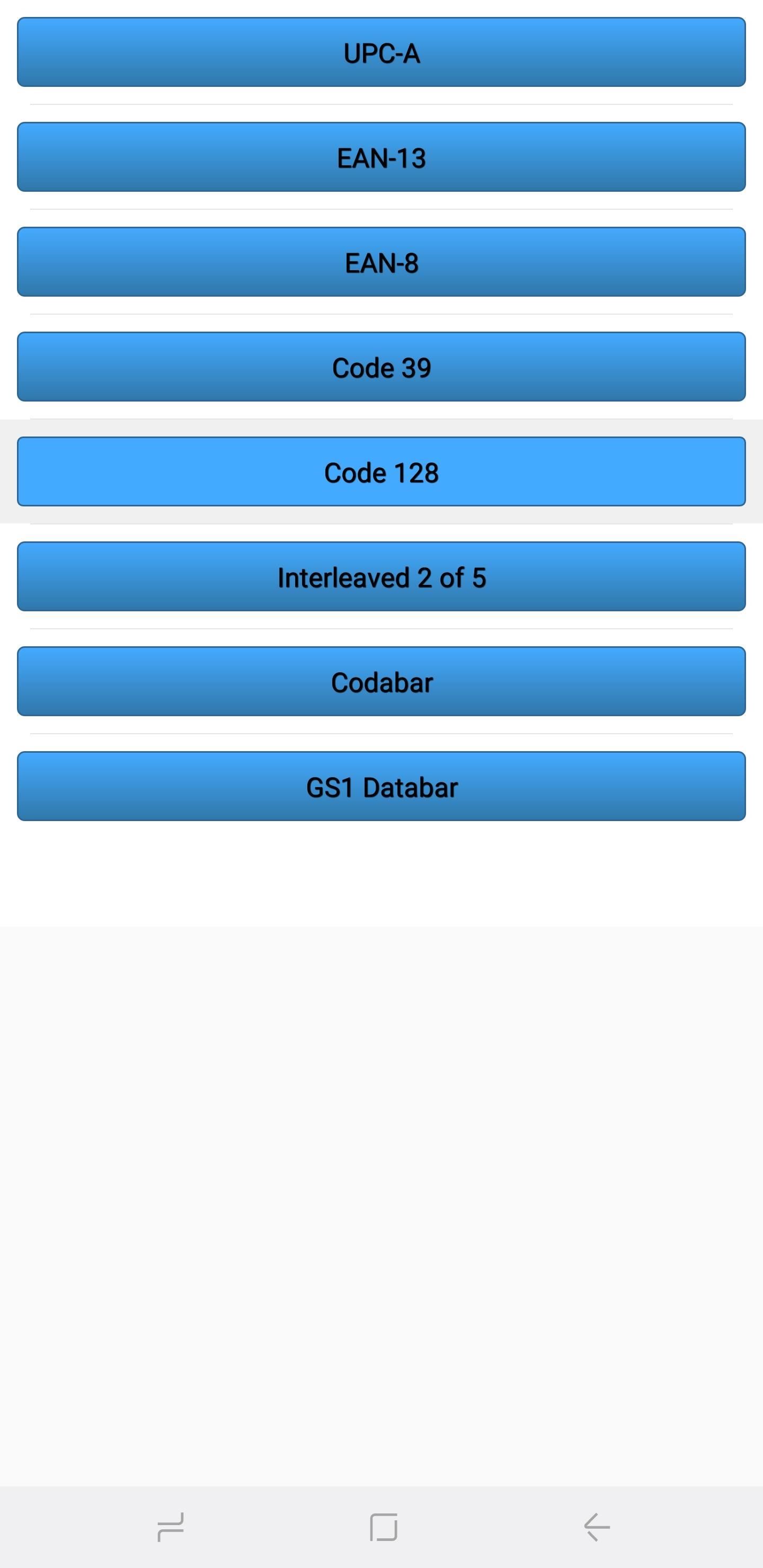
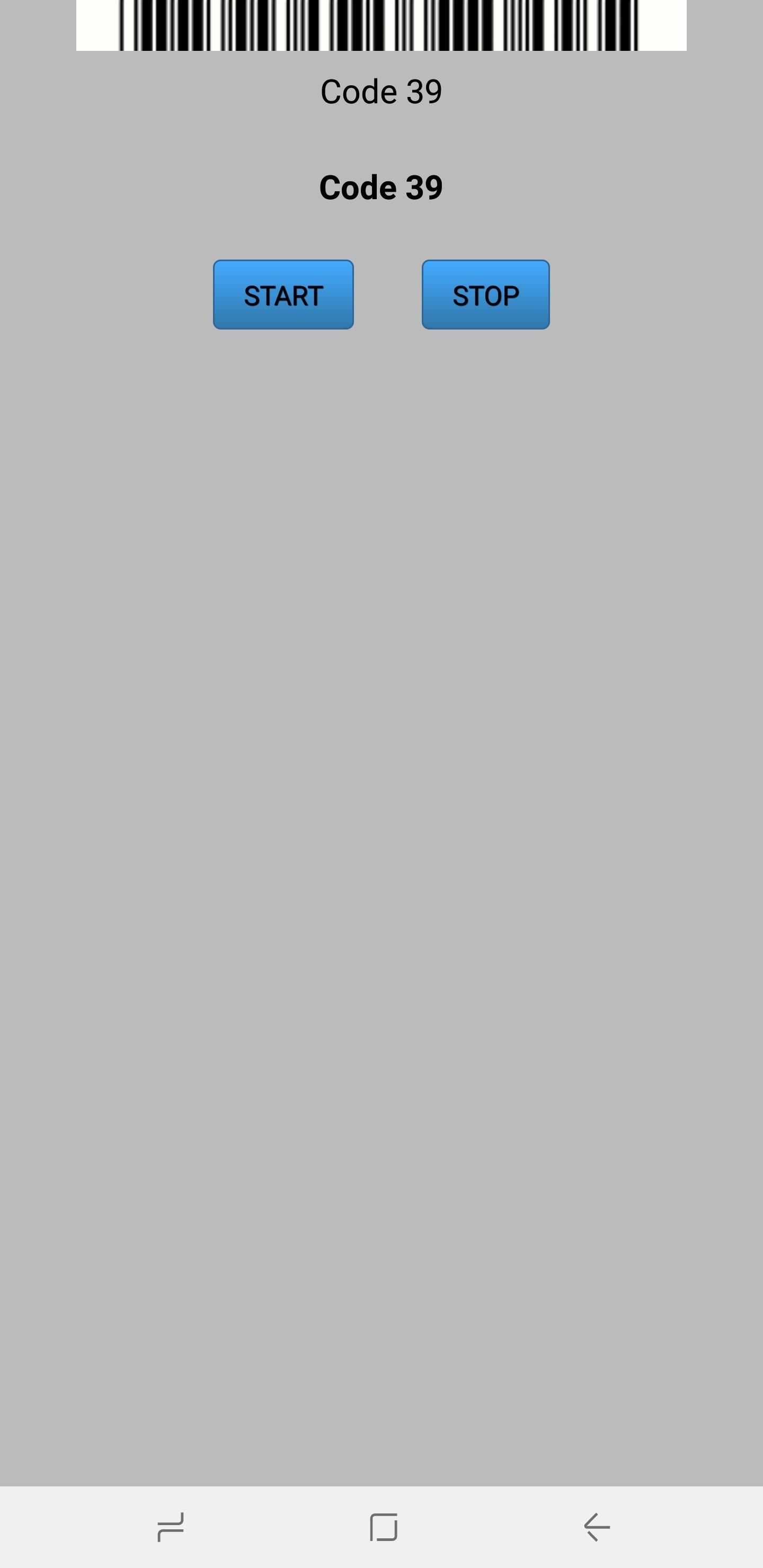
IC, MST & MLC Тесты
Датчик Холла IC обнаруживает магнитные поля и в основном используется для обнаружения магнитных откидных крышек, чтобы автоматически переводить телефон в режим сна, когда магнит в откидной крышке касается телефона. Сам по себе тест мало что дает, и он просто подтверждает, что датчик работает правильно.
MST, что означает магнитную защищенную передачу, позволяет устройствам временно считывать ваш телефон как кредитную карту. Этот датчик необходим при использовании платежных сервисов, таких как Samsung Pay. MLC, с другой стороны, является технологией, которая используется в датчиках отпечатков пальцев. В этой области не так много тестов, которые, похоже, больше ориентированы на разработчиков.
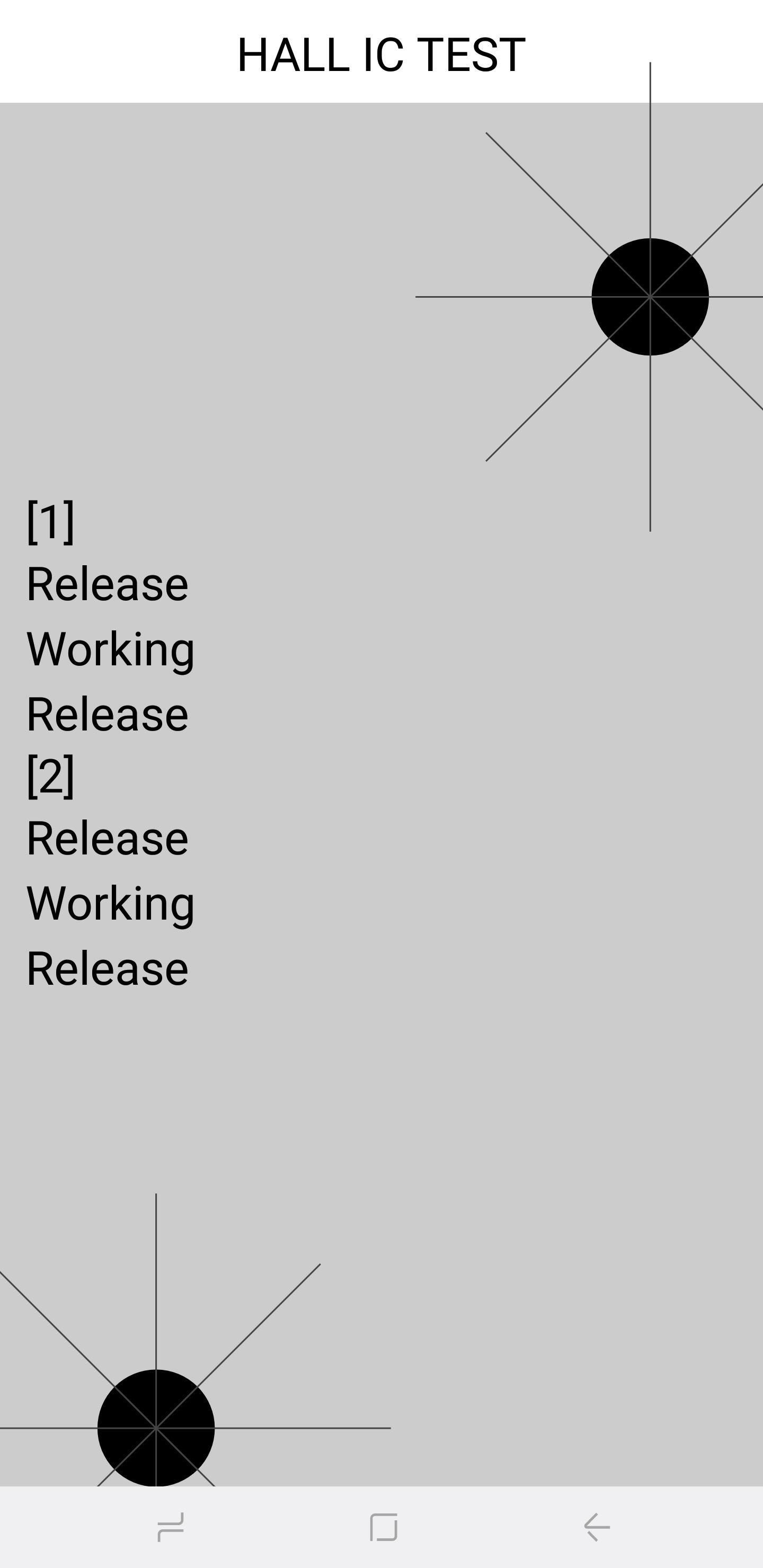
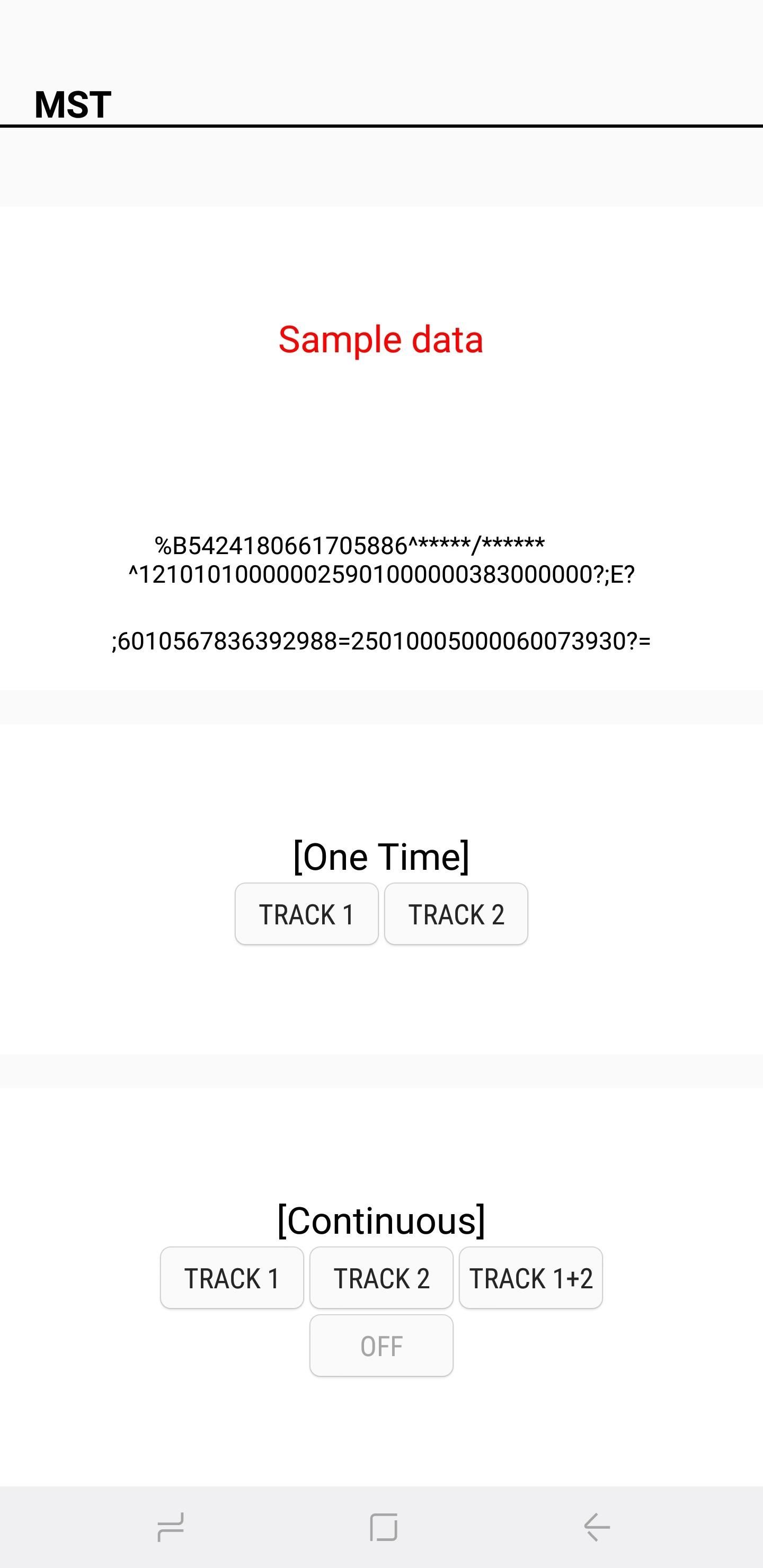
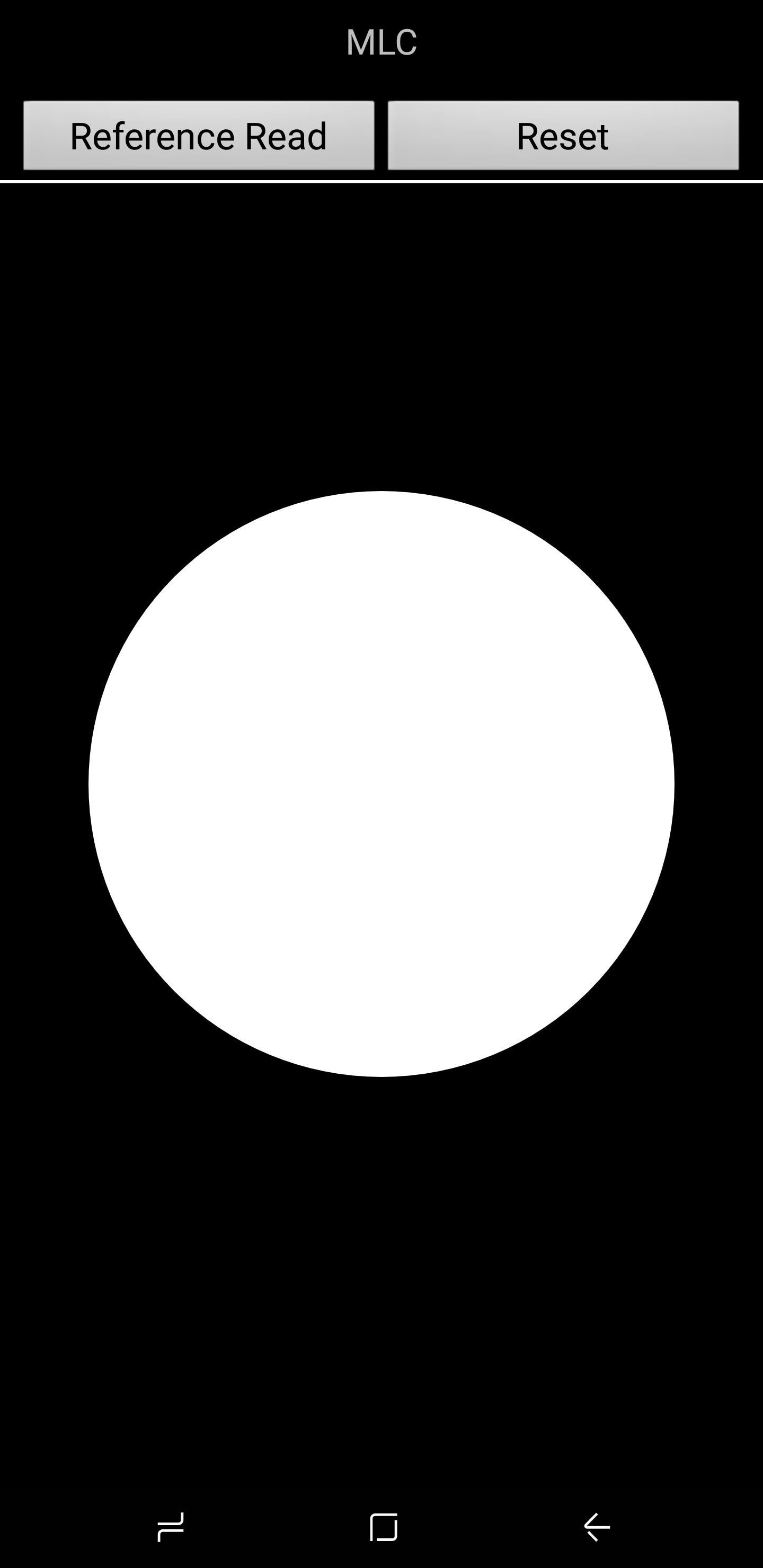
Тест Iris Camera
И последнее, но не менее важное: «Iris Camera Test» тестирует инфракрасную камеру с диафрагмой, которая используется для разблокировки вашего устройства. Нажатие на кнопку поднимает камеру радужной оболочки, чтобы вы могли выровнять глаза, и мгновенно закроется и вернется на главную страницу диагностики, как только она успешно отсканирует вашу радужную оболочку.
Выход из режима HwModuleTest
Когда вы закончите выполнять свои диагностические тесты, вы можете выйти из режима HwModuleTest. Чтобы сделать это, просто дважды нажмите кнопку «Назад», чтобы вернуться к меню набора номера телефона, затем выйдите из него, как обычно. Теперь вы можете продолжать остаток дня, зная, что с вашим любимым устройством все в порядке!
Понравилась статья? Тогда делись с друзьями. А также не забудь подписываться на наш канал в Telegram и аккаунт в Twitter, чтобы всегда быть в курсе актуальных новостей и интересных публикаций!
Мобильные устройства – это девайсы, при использовании которых время от времени могут возникать различные проблемы и неполадки. Сегодня мы разберемся, что делать, если не слышно собеседника в телефоне Samsung.
Почему не слышно собеседника в телефоне Самсунг
Итак, вы столкнулись с такой проблемой – не слышно собеседника по телефону Самсунг. Почему же так произошло? Для начала вспомните, с какого момента вы заметили неполадку. Если вы были на улице, телефон мог удариться о ключи в кармане, или удариться о какой-либо объект, находясь в кармен. Также он мог намокнуть, или при подключенных наушниках могли повредиться внутренние комплектующие в редких случаях. Если не получается вспомнить определенный момент, рассмотрим такие причины возникновения неполадок, из-за которых не слышно собеседника:
- Попала влага. Данная проблема встречается чаще всего. Даже флагманы Samsung от нее не застрахованы – влага может попасть в устройство после дождя, или после нахождения в условиях высокой влажности. Серьезность проблемы здесь определит только специалист. Если тщательная просушка девайса не помогла, обязательно обратитесь к специалисту;
- Попала грязь. Это может быть пыль или другой мусор, скопившийся либо на вашем динамике, либо на микрофоне вашего абонента;
- Повреждены динамики. Такая проблема может случиться после падений или даже слабого удара. Так как динамики располагаются в ослабленных местах корпуса девайса, этот вариант исключать нельзя.
- Некорректно настроено программное обеспечение/прошивка. В таком случае также не рекомендуется самостоятельно починить смартфон, ведь тогда есть риск нарушить работоспособность всей системы;
- Заводской брак. Брак может выявить себя лишь через время. Устранить поломку можно посредством замены бракованного элемента;
- Проблемы у оператора. Плохую слышимость можно связать с плохой связью, нахождением в месте без сотовой связи.

Интересно! Обзор смартфона Huawei Nova 9 – преимущества и недостатки
Пропал звук полностью
Если звук на телефоне Samsung пропал полностью, рекомендуется сразу удостовериться, что звук на телефоне включен. Нередко звук может быть отключен случайно. Если звук нет только при разговоре, необходимо проверить включенный режим. Возможно, на телефоне включен режим “Не беспокоить”.
Также удостоверьтесь, что опция специальных возможностей также выключена. Найти данную опцию можно в пункте “Слух”, где и необходимо выключить режим “Отключение всех звуков”.
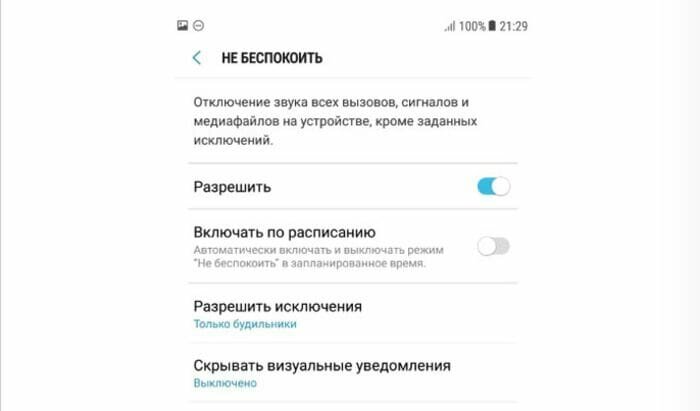
Последним решением является вариант сброса настроек до “заводских”. Однако данную процедуру следует выполнять лишь в крайнем случае, если другие решения не помогают. Также вспомните, не попала ли в динамик влага.
Интересно! Как почистить динамик на телефоне Самсунг в домашних условиях – пошаговая инструкция с фото
Любые динамики телефона также могут поломаться или перестать работать в таких случаях:
- засорение;
- выгорание элементов или замыкание;
- обрыв катушки динамиков.

Плохо слышно собеседника при разговоре по телефону
При обнаружении каких-либо помех при телефонном разговоре, проверьте индикатор качества связи, расположенный сверху дисплея.
При плохой слышимости абонента следует проверить громкость самого смартфона, повысить громкость на максимально возможную. Если сбой программный, могут помочь наши предыдущие советы:
- сброс до заводских настроек;
- перезапуск телефона.
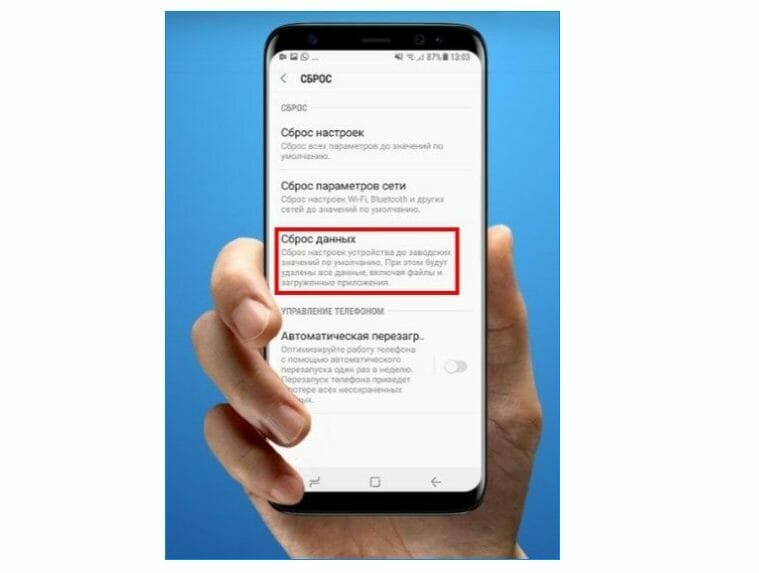
Также попробуйте подключить гарнитуру к телефону. Если проблем никаких не наблюдаете, основная неполадка касается динамика устройства.
В нередких случаях такая проблема встречается при сетевых перебоях, которые могут провоцироваться плохими погодными условиями или радиопомехами. Обратитесь к технической поддержке своего поставщика сотовой связи. Спросите причину ухудшения связи в вашем местоположении. Если специалист говорит, что у них проблем не наблюдается, извлеките симкарту, после чего поставьте на место и перезвоните абоненту.
Многие современные устройства имеют особое внутреннее строение, где каждая деталь соединяется с другой посредством модулей как конструктор. К примеру, модуль динамика соединен с материнской платой, что аналогично соединению двух деталей обычного конструктора. Если телефон падал, есть вероятность, что контакт попросту отошел, что отразится на качестве звука при вызове.

Конечно, исправить ситуацию можно и самостоятельно, однако для этого необходим как минимум набор подходящих отверток, и как максимум знания строения телефонов. В интернете существует множество инструкций, однако если вы не нашли инструкции конкретно к вашему телефону Samsung, рекомендуется не начинать данную затею самостоятельно, а обратиться в сервисный центр.
Не слышен звук в наушниках
При проблемах со звуком в гарнитуре или наушниках, рекомендуется провести ряд стандартных проверок, которые мы описали выше.
Удостоверьтесь, что гарнитура полностью вставлена в воронку и связь не прервалась из-за этого, или что громкость максимальная. Также мы рекомендуем проверить, есть ли звук в других наушниках на вашем устройстве. Если звук слышен, проблема скорее всего связана с подключаемыми наушниками. Для этого достаточно вставить другие наушники и включить любую видеозапись или аудио.
Также зайдите в “Специальные возможности” и убедитесь, что функция полного выключения звука отключена и неактивна.
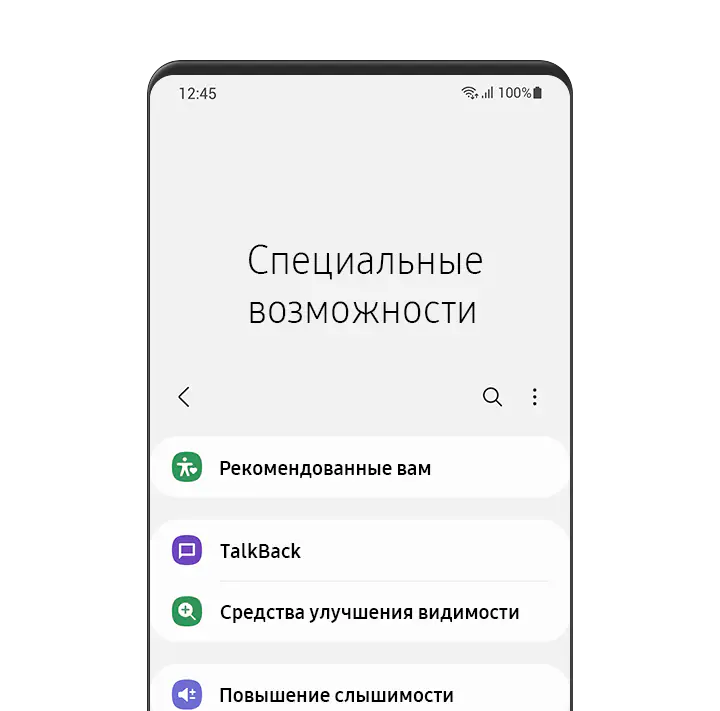
Также мы рекомендуем удостовериться, что разъем не поврежден:
- Подсоедините гарнитуру, задержите кнопку увеличения громкости и достаньте наушники из разъема.
- В течение 3-4 раз продолжайте подсоединять наушники и снова отсоединять.
- Продуйте разъем самостоятельно или посредством клизмы (не рекомендуется использовать вакуумные воздушные устройства, ведь они могут повредить внутреннее содержимое девайса).
- Если внутрь попала жидкость, необходимо заняться полным разбором устройства и прочисткой (разбирать телефон также не рекомендуется самостоятельно, ведь при отсутствии особых знаний вы рискуете повредить комплектующие, схемы и контакты девайса).

Что сделать, если не слышно собеседника в телефоне Самсунг
Чем может быть обусловлена данная проблема? Зачастую проблемы находятся прямо перед нашими глазами и для решения не нужно обращаться к специалистам сервисных центров. Самое главное – избегайте паники, ведь даже в серьезных случаях динамик является частью смартфона, которую специалисты способны быстро и недорого починить. Итак, на телефоне Самсунг не слышно собеседника, что же делать?
- Если нет звука при разговоре с кем-то одним, убедитесь, что проблемы не с вашим устройством. Позвоните абоненту, с которым слышны проблемы и удостоверьтесь в качестве звука. Если проблема все-таки с вашим устройством, двигаемся далее;
- Посмотрите, не загрязнены ли верхние динамики. Нередко мусор попадает в решетку динамиков, из-за чего звук ухудшается. При наличии загрязнения воспользуйтесь зубочисткой и тканью – протрите пространство динамика посредством маленького количества спирта. Можно также использовать мягкую зубную щетку. Не рекомендуется использоваться для этого металлический предмет, ведь так вы рискуете испортить динамики;
- Удостоверьтесь, что вы отключили гарнитуру, ведь в таких случаях звук будет идти через наушники, а не через динамики девайса. То же самое отнесется и к блютуз-гарнитуре или другим блютуз-девайсам;
- Перезапустите устройство. Такой способ может помочь, если основная причина проблемы – сбои в программном обеспечении девайса;
- Попросите абонента перезвонить на ваш номер. Это сработает, если проблема заключается не в механической поломке, а в программном повреждении. В редких случаях вы можете просто не заметить и выключить микрофон (такое часто случается, если не работает датчик приближения, который отключает экран при приближении к уху).
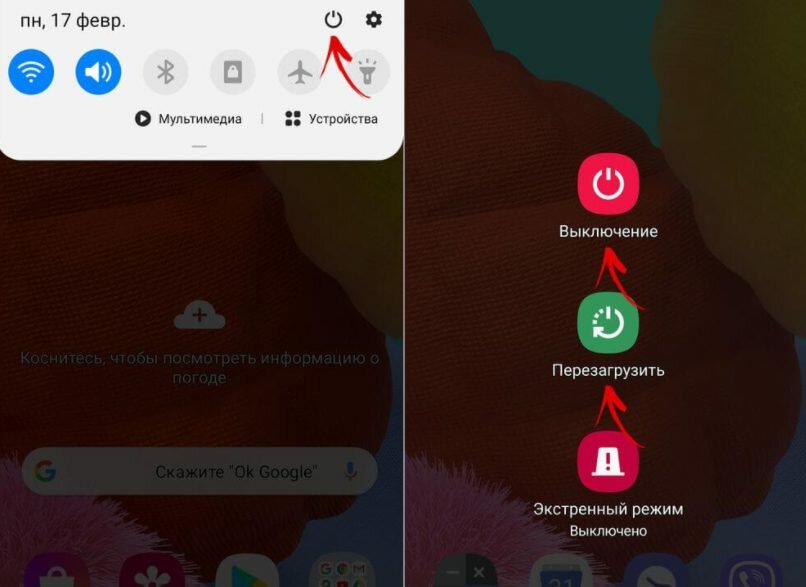
В случае, если устройство функционирует хорошо, вы слышите абонента и звук конкретных программ, но не получается услышать звуки радио или медиафайлов, неполадки могут быть спровоцированы неполадками программного обеспечения, с чем поможет переустановка отдельных приложений либо откат к заводским настройкам.
Зачастую хватит обычного прибавления громкости в мультимедиа или отдельных приложениях. Не получается проигрывать определенные файлы? Вероятно, на телефоне недостаточно кодеков. Загрузите пакет аудиокодеков или займитесь установкой нового проигрывателя.
Совет эксперта: Как и в любом телефоне на ОС Android, на телефонах Самсунг существуют различные регуляторы громкости. К примеру, первый регулирует уведомления, второй – входящие вызовы, третий – громкость будильника. Количество ползунков зависит от прошивки, из-за чего их может быть как два, так и пять.
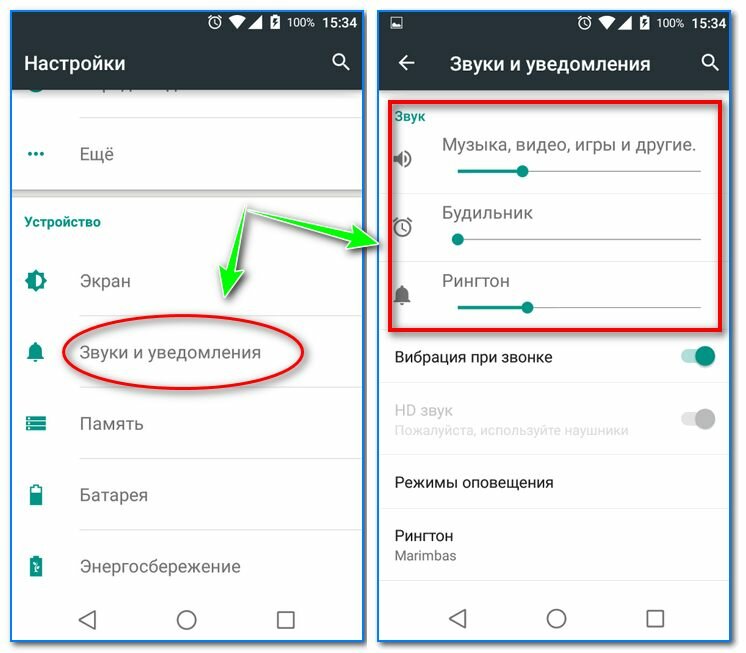
Что делать, если не удалось решить проблему
В случае, если проблему самостоятельно решить не удалось, рекомендуется найти хорошего специалиста по починке телефонов. Рекомендуем узнать у знакомых, которые сталкивались с подобной проблемой о том, где ему помогли ее решить. Или же посетите интернет-ресурсы и форумы за помощью или рекомендацией об определенном сервисном центре. Мы рекомендуем обращаться в сервисный центр производителя – в таком случае неисправную деталь заменят на оригинальную и вы исключите любой риск установки поддельного “железа”.
Выводы
В статье мы выяснили, что причин проблеме “плохо слышно собеседника на телефоне Самсунг” существует очень много. К сожалению, при появлении каких-либо проблем, скорее всего, необходимо поднапрячься для выяснения истинной причины. Если вы обладаете достаточным временем и продвинутыми навыками в электронике, у вас гарантированно удастся “вылечить” смартфон. Вероятно, у вас и не получится справиться с проблемой, но вы будете знать причину.
Если у вас нет соответствующих навыков, и самому ее решить не получается, самое рациональное решение – обратиться к специалистам. Там вам предоставят диагностику девайса и сообщат точный источник возникновения проблемы, а также стоимость починки телефона. Однако рекомендуется заранее провести анализ целесообразности починки. В некоторых случаях покупка нового девайса будет более выгодным решением, чем починка отжившего свое старичка.
Решетка динамика вашего телефона постоянно подвергается разнообразным воздействиям, даже если он находится в чехле. Несмотря на то, что производитель старается максимально защитить такие участки в устройстве, пыль, вода или механическое воздействие все равно могут повредить или загрязнить динамики. Это часто приводит к уменьшению громкости звука или, что еще хуже, к не работающему динамику.
К счастью, если у вас возникла такая проблема, не всегда нужно сразу бежать в сервисный центр. Вот несколько шагов по устранению неполадок, с помощью которых вы можете попробовать оживить динамик вашего телефона на Android.
Причины и их устранение
Причин, почему пропал звук на телефоне или планшете Андроид может быть несколько:
- конфликт настроек;
- некорректная прошивка телефона;
- аппаратные проблемы, связанные с физическим повреждением.
Каждая из причин имеет свои способы решения.
Неверные настройки
Первым делом, если нет звука на телефоне, стоит проверить, не активирован ли в устройстве профиль, отключающий все звуки. Иногда пользователь, сам того не желая, активирует профиль полной тишины.
Следует нажать на кнопку “Громкость +” и убедиться, что все ползунки установлены в положение “Максимум”. Или проделать те же манипуляции через настройки.
Если настройки не сохраняются
Звук может пропасть и в результате сбоя при установке программ, которые были загружены из неофициальных источников или магазина приложений.
Также влиять на звук могут программы, которые предоставляют права суперпользователя (root-доступа). Такие манипуляции могут вызывать конфликтные ситуации между установленным софтом.
Решение этой проблемы: отказаться от использования root-прав, удалить по очереди недавно установленное ПО, либо сделать Hard Reset.
Ошибки при перепрошивке
Этот пункт автоматически делится на два:
- неофициальная версия прошивки, сделанная мастерами или самоучками;
- некорректно установленная версия официальной прошивки.
В таких случаях стоит прошить гаджет в соответствии с инструкцией, либо отдать смартфон в сервисный центр.
Сбои Андроид
Следует перейти в настройки, далее пункт “Приложения” и “Диспетчер приложений”. Найти службу с названием “Звук”, убедиться, что она не остановлена, перезапустить гаджет и очистить кэш.
Если служба не перезапускается – сделать сброс настроек до заводских.
Аппаратные неисправности
Есть и другие причины, почему может не работать динамик на телефоне, на которые пользователь не сможет повлиять.
Поломка динамика
- засор динамика (низкий показатель слышимости при максимальной громкости);
- замыкание катушки (характерный треск при воспроизведении);
- обрыв обмотки (полностью отсутствующий звук).
Сломан аудиоразъем
В некоторых случаях сломанный разъем влияет на наличие звука в смартфоне. Порядок действий по восстановлению пропавшего звука (нет гарантии, что поможет):
- прежде, чем извлечь гарнитуру, нужно зажать кнопку “Громкость +”;
- подключить и отключить наушники несколько раз;
- продуть разъем резким потоком воздуха.
Повреждена плата усиления звука
Плата выходит из строя в результате попадания влаги внутрь смартфона, механического воздействия (падения, удара), из-за брака заводских деталей или перегрузок при работе. Именно по этим причинам часто не работает динамик на смартфонах Андроид.
Частные случаи
Стоит уделить внимание решению проблем, связанных с отсутствием звука, но встречающихся реже.
Не работает динамик при разговоре
Сначала следует убедиться, что звук присутствует при вызове с использованием гарнитуры. Если звука нет – включить разговор с использованием мультимедийного динамика (Громкая связь).
В случае возникновения неполадок с разговорным динамиком, необходимо воспользоваться услугами сервисного центра.
Не работает звук уведомлений
Если не работает звук уведомлений, убедитесь в том, что на смартфоне активен профиль, который позволяет воспроизводить звуки, либо увеличьте громкость клавишей “Громкость +”.
При отсутствии изменений стоит убедиться в наличии звука, как такового. Если его нет – вернуться к инструкции по восстановлению.
На некоторых моделях телефонов громкость уведомлений устанавливается отдельно, а некоторые позволяют поставить на уведомление свою мелодию. Возможно мелодия очень тихая и ее не слышно.
Нет звука в видео
Тут есть две причины:
- звука нет в используемом устройстве;
- видео изначально записано без звука;
- некорректно работает плеер или кодек.
В первом случае нужно провести диагностику, а во втором сделать ничего нельзя, в третьем — следует переустановить плеер.
Звук пропадает, но после перезагрузки появляется
Такие ошибки возникают из-за сбоя в системных процессах. Поможет сброс настроек либо внимательная прошивка телефона.
Не работает динамик после ремонта
В этом случае следует обращаться в сервисный центр, который проводил ремонт. Они обязаны возместить стоимость ремонта, либо восстановить звук на устройстве за свой счет.
Как проверить динамик
Проверка может повредить, как динамики, так и телефон полностью, если пользователь не обладает нужными для проверки навыками.
Для проверки нужно найти мультиметр и выставить его в режим измерения сопротивления.
Значение мультимедийного динамика составляет примерно 8 Ом. Сопротивление слухового – 30 Ом:
- На мультиметре выставить интервал значений от 30 Ом.
- Приложить щупы к контактам устройства.
- При измерении, погрешность в несколько единиц – нормальный показатель. Так выглядит сопротивление рабочего слухового динамика.
- Таким же образом проверить мультимедийный динамик.
При покупке смартфона/планшета или из чувства собственного любопытства многие пользователи хотят проверить работоспособность аппарата, основных функций и датчиков.
Внешнее состоянии гаджета можно оценить без дополнительных утилит, а вот «начинка» требует более основательного подхода. Самый простой способ проверки основных датчиков и функций — применение инженерных кодов. Они очень удобны и легки в использовании, но есть два существенных недостатка:
- Предоставляют недостаточно полную информацию.
- Работают не на всех смартфонах (например, некоторые китайские смартфоны понимают только половину запросов).

В связи с этим рекомендуется воспользоваться сторонними приложениями, которые просты в использовании и обладают всеми необходимым для тестирования функциями.
Что делать, если музыка на телефоне не играет через динамик, а только через стороннее устройство
Не секрет, что на телефонах Andro >нужно провести несколько проверок . Которые помогут установить причину отсутствия звука.
Проверьте настройки громкости.
Возможно вы сами ранее включили режим « Без звука », чтобы ваш знакомый не доставал звонками. И забыли об этом. Попробуйте отрегулировать звук «качелькой».
Этот режим также можно активировать/деактивировать, если зажать и удерживать кнопку питания. На экране появится несколько звуковых режимов: « Обычный », « Вибро » и « Без звука ».
Программы для диагностики
Разработчики предлагают огромный перечень утилит с похожими функциями для проверки работоспособности различных датчиков, Wi-Fi, Bluetooth, камер, процессоров и многого другого. Мы выбрали самые функциональные и полезные и протестировали их на нашем подопытном Xiaomi Redmi 2.
Порядок рассмотрения софта случайный. В целом, приложения равнозначные, но у Phone Doctor Plus есть небольшое преимущество — он простой и ориентирован на неопытного пользователя.
Phone Doctor Plus
На главном экране отображаются общие сведения об устройстве. Чтобы они были максимально исчерпывающими, необходимо перейти во вторую вкладку, где расположено более 20 тестов, включая мультитач, акселерометр, GPS и многое другое (смотрите на скриншотах). Каждый из них выполняется отдельно, некоторые просят сделать простое действие, например, потрясти телефон или вставить наушники. При успешном завершении появляется зеленый значок с галочкой — это значит, что функция работает корректно.

AIDA64
Программа пришла с компьютерной сферы (Windows), где успела зарекомендовать себя с лучшей стороны. Android-версия не стала исключением, поэтому и попала в нашу подборку.
Главный экран выглядит невзрачно, нет даже намека на минималистический дизайн. Но мы здесь не для этого, поэтому перейдем к функционалу. AIDA64 предоставляет информацию по следующим пунктам:
- Система: модель устройства, плата, ОЗУ, хранилище и другое.
- ЦП: точная модель процессора, технологический процесс, битность, число ядер, диапазон частот и, самое главное, нагрузка. Если последняя постоянно стремится к 100 процентам, значит либо смартфон засорен и требует комплексной очистки, либо есть серьезные неполадки с чипсетом.
- Отображение: все данные о дисплее, включая разрешение, технологию, диагональ, видеоускоритель и версию OpenGL. Обратите внимание на «Нагрузку ГП» — она должна возникать только в играх или при работе с графикой. В обычном режиме на тестируемом гаджете показатель был на нуле.
- Сеть: оператор, страна, код провайдера и прочие подробности. Для проверки связи легче просто кому-то позвонить и зайти в интернет.
- Батарея: уровень заряда, состояние аккумулятора, температура и емкость. Для детальной проверки батареи ознакомьтесь с этой статьей.
- Andro >
Phone Tester
На основном экране сразу представлен список тестов. Приступим!
- Состояние датчиков: по аналогии с A >

Программ для диагностики Android-устройств довольно много, все обладают схожим функционалом. Изначально мы хотели рассказать о пяти утилитах, но две отсеялись естественным отбором, проиграв по функциональности и полезности конкурентам. В заключении отметим, что Phone Doctor Plus имеет весомое преимущество перед другими утилитами, которые заключается в большом списке тестов и понятном интерфейсе.
Если вы уверены в своих силах и готовы нести полную ответственность за все действия, воспользуйтесь самым многофункциональным инструментом тестирования — инженерным меню.
Смартфону ASUS всего месяц.Обнаружила .что включился в безопасный режим.При выключении с кнопки через 30 сек.снова включается»Кнопка «перезагрузки не реагирует
Простите забыл добавить у меня планшет на андроиде
Подскажите пожалуйста как мне определить какая программа автоматически загружает вирус антивирус касперский видит тока вирус а источник его загрузки не кажет ?
как протестировать аппаратную часть планшета ч/з ПК (ноутбук), имеется ввиду какой програмулиной?)
как сделать отладку USB на планшете Huawei T2
Сотрудники сервисных центров сталкиваются с клиентами, жалующимися на то, что у них не работает динамик на телефоне. Представленная статья раскрывает причины возникновения неисправности и наиболее эффективные варианты их устранения. Инструкция подойдет как для Android, так и для iOs устройств.
Заражение телефона вирусами, рекламным ПО
Если вы активно скачиваете файлы с непроверенных источников, рано или поздно вы можете столкнуться с вирусами или вредоносными программами. Обычно они сильно нагружают процессор телефона, приводя к тому, что последний начинает перегреваться и быстро тратить заряд батареи.
Кроме того, возможны списания денег, как с основного счета сим-карты, так и с банковских карт, которые привязаны к номеру телефона.
В некоторых случаях подобные программы достаточно безобидны и носят рекламный характер. Однако, баннеры, которые то и дело будут мелькать на экране, могут сопровождаться звуком. Иными словами, у вредоносного ПО будет доступ к вашим динамикам, что, скорее всего, скажется на общем состоянии звука.
Помочь с очисткой телефона может установка антивируса или специальных программ, созданных для поиска и удаления всех мешающих работе файлов.
Если удалить вирус не удается, стоит сбросить телефон к заводским настройкам.
Причины
Если не работает звук на телефоне, что делать? Необходимо определить источник неполадки. Их перечень приведен ниже.
- Настройки аудио выставлены неправильно.
- Установлено программное обеспечение, несовместимое с оборудованием.
- Пользователь выбрал «тихий режим».
- Конфликтует программное обеспечение.
- В полифонический или разговорный динамик попал мусор.
- Разъем для подключения наушников сломался.
- Внутрь попала влага.
- Поломка присутствует в аппаратной части устройства.
Очистите решетки динамика

Как упоминалось ранее, вентиляционные отверстия вашего смартфона часто накапливают пыль и грязь с течением времени. Это может препятствовать их способности воспроизводить звук. На этом этапе вы должны попытаться очистить решетку динамика самостоятельно, чтобы устранить загрязнения.
Вы можете начать с подачи воздуха в динамики, используя специальную «грушу» или баллончик со сжатым воздухом. Кроме того, вы можете попытаться убрать мелкие крошки и кусочки пыли с помощью пылесоса. Это может повлиять на внутренности телефона, поэтому будьте осторожны, если попробуете так сделать.
Еще один хороший вариант — аккуратно почистить решетки динамиков зубной щеткой, которая ослабит грязь. Если вы чувствуете себя в силах это сделать, а ваш телефон легко разобрать, вы можете попробовать сделать это и выдуть пыль изнутри.
Поломка регулятора
Полифонический или разговорный динамик в телефоне откажется полноценно работать, если владелец сначала уменьшил звук до минимума и сломал регулятор. Решение проблемы – проведение ремонта качельки. Необходимо разобрать корпус, проверить текущее состояние контактов. Если они отошли, мастер спаивает их повторно или заменяет модуль на новый. Кнопкам свойственно заедать, переставая полноценно функционировать, вероятно, внутрь механизма попал мусор. При повторном обнаружении поломки надо заменить качельку регулировки сбоку.
Обратите внимание! Чтобы заставить звук работать при не функционирующей качели, рекомендуется воспользоваться меню настроек. Работоспособность восстановится, но рассматривать подобный вариант решения проблемы следует как временный.
Изменяем громкость в меню настройки

Попытаться самостоятельно устранить неисправности, можно путем восстановления системных заводских настроек. Достаточно кликнуть по иконке «Настройки», расположенной в меню, выбрать опцию «Громкость» (название разное исходя из текущей версии операционной системы). Должен появиться перечень доступных профилей, отдельные регулировки разговорного и стереодинамика. Можно настроить воспроизведение в наушниках.
Завершив проверку регуляторов громкости и настроек, проверьте нормально, ли функционирует громкоговоритель. Ничего не поменялось? Продолжаем проверку.
Механические повреждения
После падения страдает как шлейф, так и звуковая плата. Обычно поврежденный разъем полностью меняют, потому что шлейфы пострадали от разрывов, которые невозможно устранить либо контакты покрылись мелкими трещинами.

Устройство не застраховано от попадания в воду. Сначала дайте ему некоторое время просохнуть, затем приступайте к ремонту.
Не работают наушники на мобильном телефоне
Рассмотрим следующий случай, когда в вашем мобильном устройстве работают динамики, но не подключаются наушники . Если в области уведомления отображается значок наушников, но звук через них не выходит, это может означать проблему с самим устройством. Чтобы в этом убедиться, попробуйте подключить другие наушники. Если они будут работать, значит первые вышли из строя.
Если значка нет в области уведомления на экране смартфона, тогда проверьте порт, к которому подключаются наушники. Возможно в него попросту что-нибудь попало. Такое с разными разъёмами и нишами смартфона часто случается. Ведь ему приходится находиться в разных условиях: прятаться в наших карманах с остальным хламом, пылиться в дамских сумочках и подобных местах. С помощью зубочистки или иглы нужно вытащить любые инородные сущности из порта и почистить его.
В том случае, если на вашем телефоне перестал работать наушник или динамики после попадания в воду или сильного удара, скорее всего ему необходимы услуги технических сервисов. Так как эта проблема скорее всего более серьёзна. И без разбора устройства и доступа к материнской плате телефона не обойтись.
Сбои программного уровня

Конфликты на программной стороне появляются вследствие одновременного использования нескольких приложений для мобильников, предназначенных для коррекции воспроизведения аудиофайлов. Если их действительно слишком много, нужно проделать несколько действий зайти в настройки, оставить лишь одну программу, отвечающую за звук, а все остальные – удалить. Далее, перезагружаем смартфон.
